Page 1
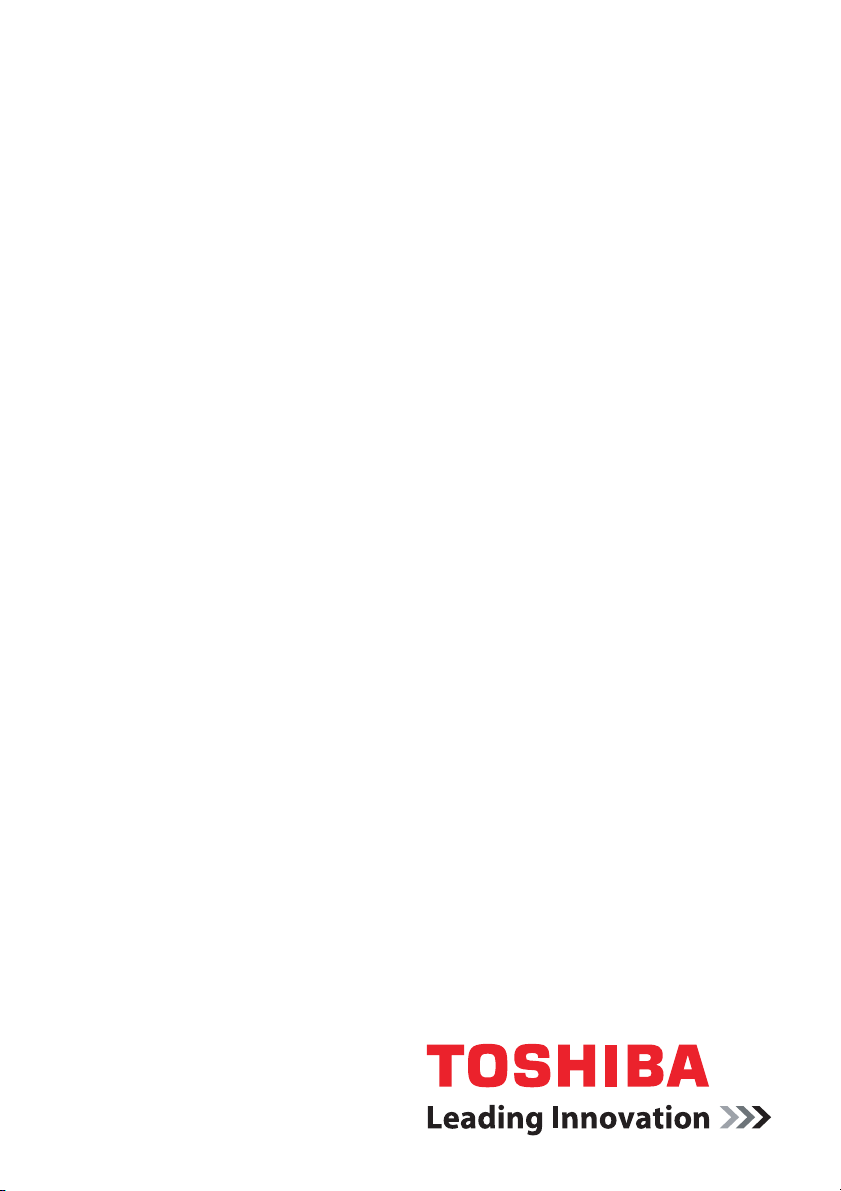
Εγχειρίδιο χρήσης
A300/A300D
computers.toshiba-europe.com
Page 2
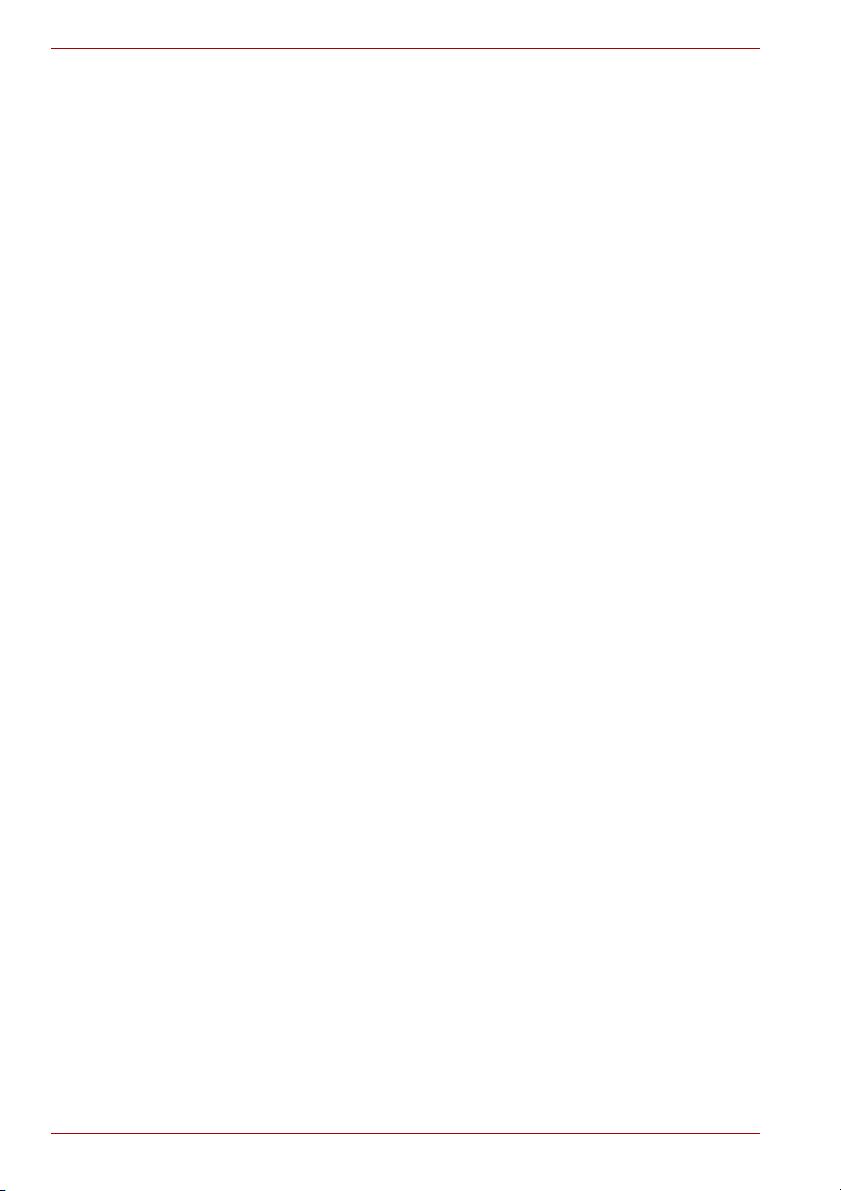
A300/A300D
Πνευματικά δικαιώματα
© 2008 της TOSHIBA Corporation. Με επιφύλαξη κάθε νόμιμου
δικαιώματος. Σύμφωνα με τη νομοθεσία περί πνευματικών δικαιωμάτων,
απαγορεύεται η αναπαραγωγή του εγχειριδίου αυτού σε οποιαδήποτε
μορφή χωρίς την προηγούμενη έγγραφη άδεια της TOSHIBA. Καμία
ευθύνη ευρεσιτεχνίας δεν αναλαμβάνεται σε σχέση με τη χρήση των
πληροφοριών που περιέχονται στο παρόν.
Εγχειρίδιο χρήσης φορητού προσωπικού υπολογιστήTOSHIBA A300/A300D
έκδοση: Μάιος 2008
Πρώτη
Τα πνευματικά δικαιώματα μουσικών κομματιών, κινηματογραφικών
ταινιών, προγραμμάτων ηλεκτρονικών υπολογιστών, βάσεων δεδομένων,
καθώς και κάθε άλλης πνευματικής ιδιοκτησίας που προστατεύεται από τη
νομοθεσία περί πνευματικών δικαιωμάτων, ανήκουν στον εκάστοτε
συγγραφέα ή κάτοχο πνευματικών δικαιωμάτων. Κάθε υλικό που υπόκειται
στις διατάξεις περί προστασίας των πνευματικών δικαιωμάτων επιτρέπεται
να αναπαράγεται μόνο
Κάθε άλλη χρήση πέραν αυτής που καθορίζεται ανωτέρω (όπως μεταξύ
άλλων μετατροπή σε ψηφιακή μορφή, τροποποίηση, μεταφορά
αντιγράφων του υλικού και διανομή σε δίκτυο) χωρίς την άδεια του κατόχου
των πνευματικών δικαιωμάτων αποτελεί παραβίαση των πνευματικών
δικαιωμάτων ή των δικαιωμάτων του συγγραφέα
ποινικές ευθύνες. Όταν αναπαράγετε οποιοδήποτε μέρος του παρόντος
εγχειριδίου, θα πρέπει να συμμορφώνεστε με τη νομοθεσία περί
πνευματικών δικαιωμάτων.
για προσωπική χρήση ή χρήση εντός της κατοικίας.
και συνεπάγεται αστικές ή
Αποποίηση ευθυνών
Το παρόν εγχειρίδιο έχει ελεγχθεί και επικυρωθεί ως προς την ακρίβειά του.
Οι οδηγίες και οι περιγραφές που περιέχονται σε αυτό για το φορητό
προσωπικό υπολογιστή TOSHIBA A300/A300D ήταν ακριβείς κατά τη
στιγμή της παραγωγής του εγχειριδίου αυτού. Ωστόσο, οι επιτυχημένοι
υπολογιστές και τα εγχειρίδιά τους υπόκεινται σε αλλαγές χωρίς
προειδοποίηση. Η TOSHIBA δεν
ζημίες που οφείλονται άμεσα ή έμμεσα σε σφάλματα, παραλείψεις ή
ανακολουθίες μεταξύ του υπολογιστή και του εγχειριδίου.
αναλαμβάνει καμία ευθύνη για τυχόν
Εμπορικά σήματα
Το IBM είναι σήμα κατατεθέν και τα IBM PC και PS/2 είναι εμπορικά σήματα
της εταιρείας International Business Machines Corporation.
Τα Intel, Intel SpeedStep, Intel Core και Centrino είναι εμπορικά σήματα ή
σήματα κατατεθέντα της Intel Corporation.
Τα AMD, AMD Athlon, AMD Turion, Radeon, ATI Mobility Radeon το
λογότυπο της AMD Arrow και οι συνδυασμοί που προκύπτουν είναι
εμπορικά σήματα της Advanced Micro Devices, Inc.
Τα Windows και Microsoft είναι σήματα κατατεθέντα και το Windows Vista
είναι σήμα κατατεθέν της Microsoft Corporation.
ii Εγχειρίδιο χρήσης
Page 3
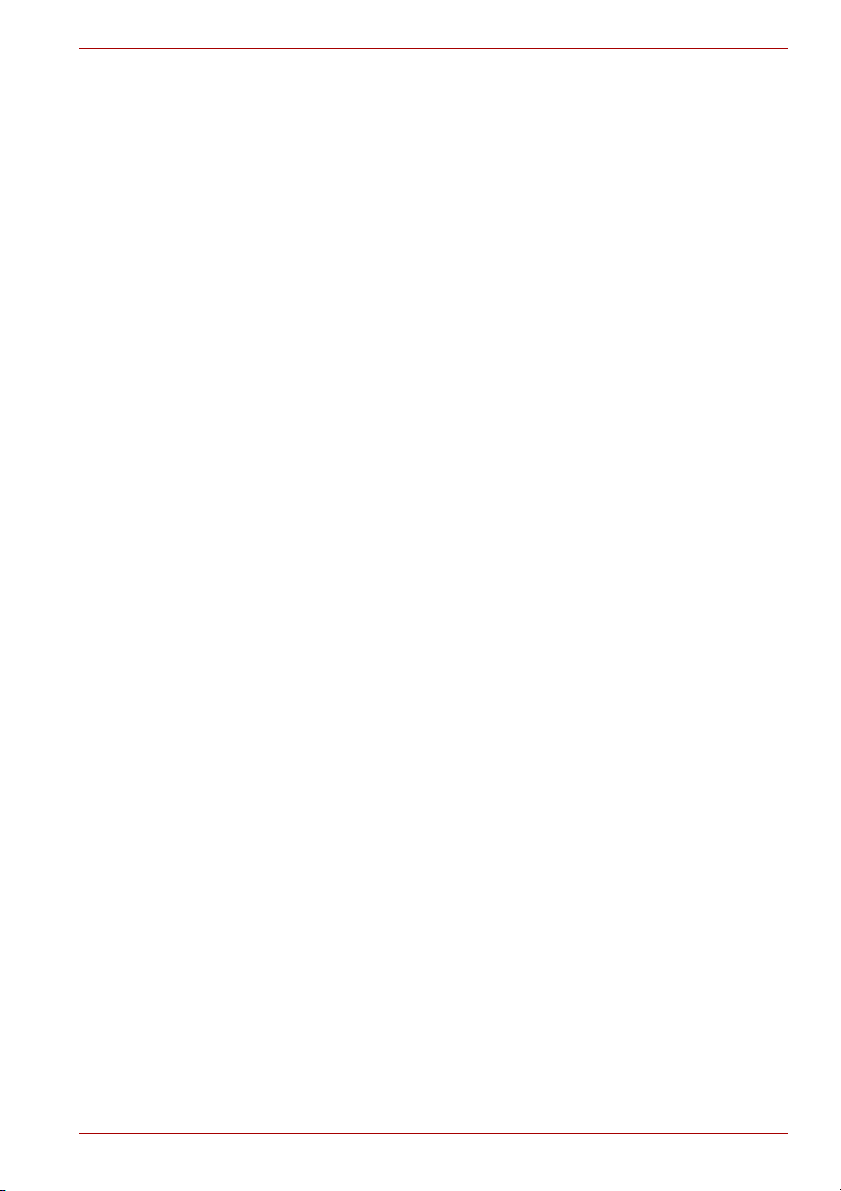
A300/A300D
Το Photo CD είναι εμπορικό σήμα της Eastman Kodak.
Το Memory Stick είναι σήμα κατατεθέν και το i.LINK είναι εμπορικό σήμα
της Sony Corporation.
Το Bluetooth™ είναι σήμα κατατεθέν που ανήκει στον κάτοχό του και
χρησιμοποιείται από την TOSHIBA μετά από ειδική άδεια.
Το DVD MovieFactory είναι εμπορικό σήμα της Ulead Systems Inc. Το
Labelflash™ είναι εμπορικό σήμα της YAMAHA CORPORATION.
Κατασκευάζεται μετά από χορήγηση ειδικής άδειας από την Dolby
Laboratories. Το Dolby και το σύμβολο με το διπλό D είναι εμπορικά
σήματα της Dolby Laboratories. Εμπιστευτικές μη δημοσιευμένες εργασίες.
Πνευματικά δικαιώματα 1992-1997 Dolby Laboratories. Με επιφύλαξη κάθε
νόμιμου δικαιώματος.
Κατασκευάζεται μετά από χορήγηση ειδικής άδειας από την Digital Theater
Systems, Inc. Αρ. διπλ. ευρ. στις Η.Π.Α. 5,451,942; 5,956,674; 5,974,380;
5,978,762; 6,226,616; 6,487,535 ενώ έχουν εκδοθεί και εκκρεμούν και άλλα
διπλώματα ευρεσιτεχνίας στις Η.
“DTS Digital Surround” είναι σήματα κατατεθέντα της Digital Theater
Systems, Inc. πνευματικά δικαιώματα 1996, 2003 Digital Theater Systems,
Inc. Με επιφύλαξη κάθε νόμιμου δικαιώματος.
Στο παρόν εγχειρίδιο ενδέχεται να χρησιμοποιούνται και άλλα εμπορικά
σήματα ή σήματα κατατεθέντα που δεν περιλαμβάνονται εδώ.
Π.Α. και σε όλον τον κόσμο. Τα “DTS” και
Γνωστοποίηση περί αδείας χρήσης από τη Macrovision
Για την άδεια χρήσης για κατασκευή δίσκων DVD
Το προϊόν αυτό ενσωματώνει τεχνολογία προστασίας των πνευματικών
δικαιωμάτων τα οποία προστατεύονται από διπλώματα ευρεσιτεχνίας στις
Η.Π.Α., καθώς και άλλων δικαιωμάτων πνευματικής ιδιοκτησίας. Για να γίνει
χρήση αυτής της τεχνολογίας προστασίας των πνευματικών δικαιωμάτων,
απαιτείται έγκριση από τη Macrovision, ενώ η συγκεκριμένη τεχνολογία
προορίζεται για οικιακή προβολή και άλλες χρήσεις
προβλέπεται διαφορετικά στη χορηγηθείσα από τη Macrovision σχετική
άδεια χρήσης. Απαγορεύεται η αντίστροφη τεχνική ανάλυση ή η
αποσυμβολομετάφραση. Η διαθεσιμότητα της τεχνολογίας προστασίας
αντιγραφής εξαρτάται από το μοντέλο που έχετε αγοράσει.
προβολής, εκτός εάν
Για RTLA (Άδεια χρήσης περιορισμένης τεχνολογίας)
Αυτό το προϊόν ενσωματώνει τεχνολογία προστασίας των πνευματικών
δικαιωμάτων τα οποία προστατεύονται από διπλώματα ευρεσιτεχνίας στις
Η.Π.Α. και σε άλλες χώρες, συμπεριλαμβανομένων των αριθμών
διπλωμάτων ευρεσιτεχνίας 5.315.448 και 6.836.549 καθώς και άλλων
δικαιωμάτων πνευματικής ιδιοκτησίας. Η χρήση της τεχνολογίας
προστασίας αντιγραφής της Macrovision στο προϊόν πρέπει να γίνεται μετά
από εξουσιοδότηση της
ανάλυση ή η αποσυμβολομετάφραση. Η διαθεσιμότητα της τεχνολογίας
προστασίας αντιγραφής εξαρτάται από το μοντέλο που έχετε αγοράσει.
Εγχειρίδιο χρήσης iii
Macrovision. Απαγορεύεται η αντίστροφη τεχνική
Page 4
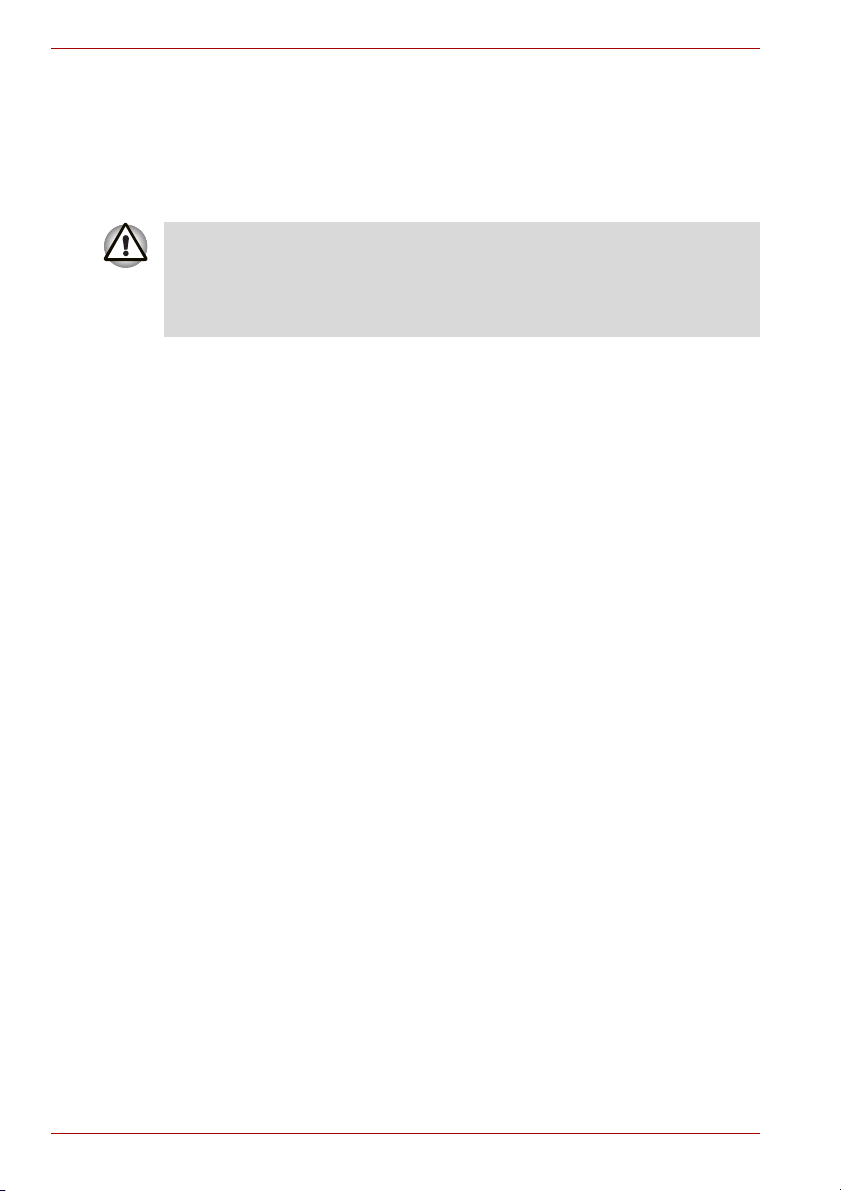
A300/A300D
Οδηγίες ασφαλείας
Για τη δική σας ασφάλεια, όσο και για την προστασία του υπολογιστή σας,
τηρείτε τις ακόλουθες κατευθυντήριες οδηγίες ασφαλείας.
Κατά τη χρήση του υπολογιστή σας
Μη χειρίζεστε το φορητό υπολογιστή σας για παρατεταμένες χρονικές
περιόδους, με τη βάση του σε άμεση επαφή με το σώμα σας. Υπό συνθήκες
παρατεταμένης λειτουργίας, ενδέχεται να συσσωρευτεί θερμότητα στη βάση
του υπολογιστή. Η συνεχής επαφή της βάσης του υπολογιστή με το δέρμα
σας ενδέχεται να σας προκαλέσει ενόχληση και, τελικά
■ Μην επιχειρήσετε να εκτελέσετε, εσείς οι ίδιοι, εργασίες σέρβις στον
υπολογιστή. Τηρείτε πάντα πιστά τις οδηγίες εγκατάστασης.
■ Μη μεταφέρετε μπαταρίες στην τσέπη σας, στο πορτοφόλι σας ή σε
άλλες θήκες με μεταλλικά αντικείμενα (όπως π.χ. κλειδιά αυτοκινήτου),
διότι τα αντικείμενα αυτά είναι δυνατό να βραχυκυκλώσουν τους πόλους
της μπαταρίας
προκύψει είναι δυνατό να προκαλέσει αύξηση της θερμοκρασίας σε
πολύ υψηλά επίπεδα, με αποτέλεσμα την πρόκληση εγκαυμάτων.
■ Μην τοποθετείτε άλλα αντικείμενα πάνω από το καλώδιο ρεύματος του
τροφοδοτικού και να βεβαιώνεστε ότι δεν υπάρχει κίνδυνος να
σκοντάψετε πάνω στο καλώδιο ρεύματος ή να
■ Τοπο θ ετ ε ίτ ε το τροφοδοτικό σε καλά αεριζόμενο σημείο, όπως π.χ.
πάνω στην επιφάνεια του γραφείου ή στο δάπεδο, όταν το
χρησιμοποιείτε για τη λειτουργία του υπολογιστή ή τη φόρτιση της
μπαταρίας. Μην καλύπτετε το τροφοδοτικό με χαρτιά ή άλλα υλικά που
περιορίζουν τη δυνατότητα ψύξης του. Επίσης, μη
τροφοδοτικό ενόσω βρίσκεται μέσα στο βαλιτσάκι μεταφοράς.
■ Χρησιμοποιείτε μόνον το τροφοδοτικό και τις μπαταρίες που έχουν
εγκριθεί για χρήση με τον υπολογιστή αυτό. Η τυχόν χρήση άλλου
τύπου μπαταρίας ή τροφοδοτικού ενέχει τον κίνδυνο πρόκλησης
πυρκαγιάς ή έκρηξης.
■ Προτού συνδέσετε τον υπολογιστή σε πρίζα του δικτύου ρεύματος,
βεβαιωθείτε ότι η ονομαστική τιμή εναλλασσόμενης τάσης του δικτύου
συμφωνεί με εκείνη του τροφοδοτικού. 115V/60Hz στις περισσότερες
χώρες της Βόρειας και Νότιας Αμερικής και σε μερικές χώρες της Άπω
Ανατολής όπως η Τα ϊβ ά ν. 100 V/50 Hz στην ανατολική Ιαπωνία και
100 V/60 Hz στη δυτική Ιαπωνία. 230 V/50 Hz στις περισσότερες χώρες
της Ευρώπης, της Μέσης Ανατολής και της Άπω
■ Εάν χρησιμοποιείτε καλώδιο προέκτασης με το τροφοδοτικό,
βεβαιωθείτε ότι το άθροισμα των ονομαστικών τιμών έντασης ρεύματος
όλων των συσκευών που τροφοδοτούνται μέσω του καλωδίου
προέκτασης δεν υπερβαίνει την ονομαστική τιμή έντασης ρεύματος του
ίδιου του καλωδίου προέκτασης.
. Η υπερβολικά υψηλή ένταση ρεύματος που θα
, έγκαυμα.
το πατήσετε.
χρησιμοποιείτε το
Ανατολής.
iv Εγχειρίδιο χρήσης
Page 5
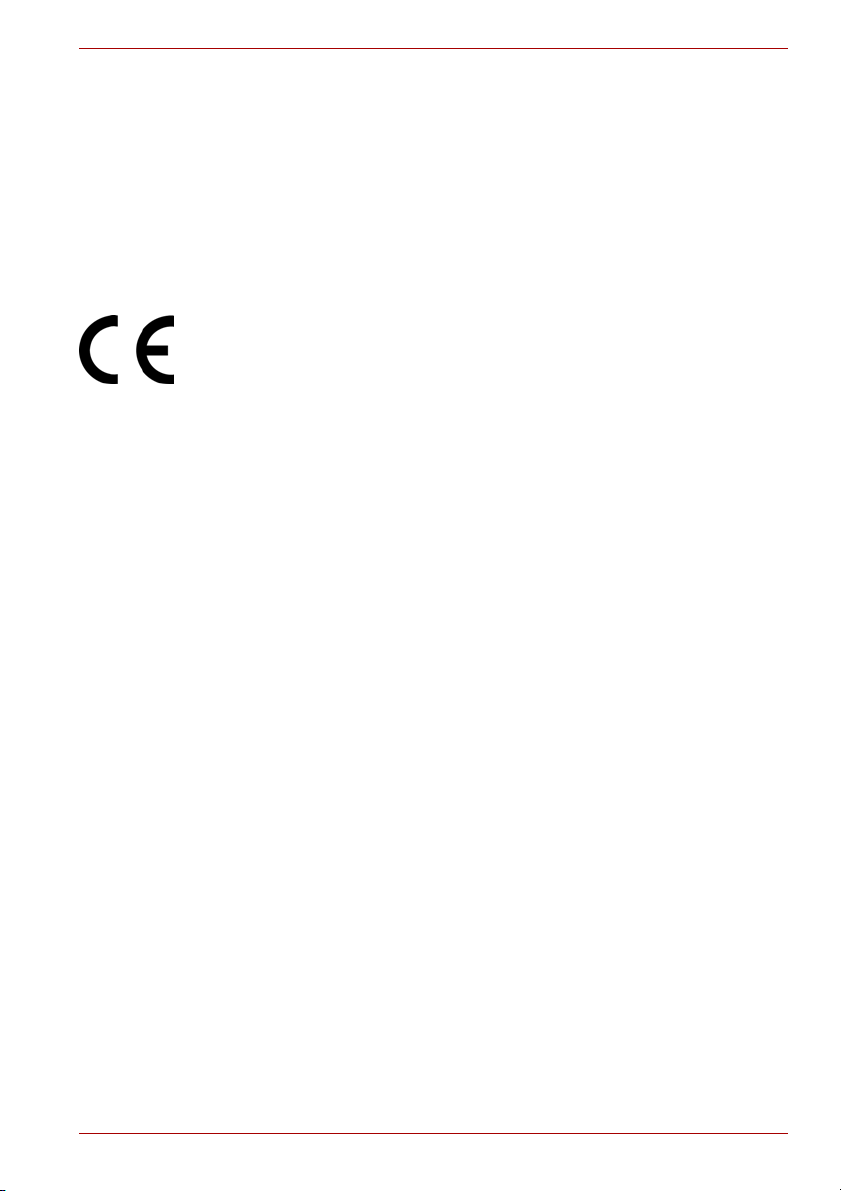
■ Για να διακόψετε την παροχή ρεύματος στον υπολογιστή, θέστε τον
εκτός λειτουργίας, αφαιρέστε την μπαταρία και κατόπιν βγάλτε το
τροφοδοτικό από την πρίζα.
■ Για να αποφύγετε τον κίνδυνο πρόκλησης ηλεκτροπληξίας, μη συνδέετε
και μην αποσυνδέετε καλώδια, ούτε να αλλάζετε τη διαμόρφωση της
συσκευής αυτής, κατά τη διάρκεια καταιγίδας.
■ Όταν
στήνετε τον υπολογιστή σας με σκοπό να εργαστείτε με αυτόν,
τοποθετείτε τον σε οριζόντια επιφάνεια.
Δήλωση συμμόρφωσης για την Ε.Ε.
Το παρόν προϊόν φέρει τη σήμανση CE σύμφωνα με τις σχετικές
Ευρωπαϊκές Οδηγίες. Υπεύθυνη για τη σήμανση CE είναι η
TOSHIBA Europe GmbH, Hammfelddamm 8, 41460 Neuss, Γερμανία.
Μπορείτε να βρείτε την πλήρη και επίσημη Δήλωση συμμόρφωσης για την
Ε.Ε. στην τοποθεσία της TOSHIBA στο Internet, στη διεύθυνση
http://epps.toshiba-teg.com.
Συμμόρφωση κατά CE
Το προϊόν αυτό φέρει τη Σήμανση CE σύμφωνα με τις σχετικές Ευρωπαϊκές
Οδηγίες και ειδικότερα την Οδηγία 89/336/ΕΟΚ περί ηλεκτρομαγνητικής
συμβατότητας για το φορητό υπολογιστή και τα ηλεκτρονικά παρελκόμενα
συμπεριλαμβανομένου του παρεχόμενου τροφοδοτικού, την Οδηγία 1999/
5/ΕΟΚ περί τερματικού ραδιοφωνικού και τηλεπικοινωνιακού εξοπλισμού
(R&TTE) στην περίπτωση που χρησιμοποιούνται παρελκόμενα
τηλεπικοινωνιών και την Οδηγία
για το παρεχόμενο τροφοδοτικό.
Η συσκευή αυτή και ο αρχικός προαιρετικός εξοπλισμός της έχουν
σχεδιαστεί για να πληρούν τα σχετικά πρότυπα περί ηλεκτρομαγνητικής
συμβατότητας και ασφαλείας. Παρ' όλα αυτά, η TOSHIBA δεν μπορεί να
εγγυηθεί ότι το παρόν προϊόν εξακολουθεί να πληροί αυτά τα πρότυπα περί
ηλεκτρομαγνητικής συμβατότητας, στην περίπτωση που συνδεθεί ή
χρησιμοποιηθεί προαιρετικός εξοπλισμός ή καλώδια που δεν παράγονται
από την TOSHIBA. Σε αυτή την περίπτωση, τα άτομα που έχουν συνδέσει
αυτά τα καλώδια ή χρησιμοποιούν αυτόν τον προαιρετικό εξοπλισμό
πρέπει να διασφαλίσουν ότι το σύστημα (δηλ. ο υπολογιστής μαζί με τον
προαιρετικό εξοπλισμό ή/και
απαιτούμενα πρότυπα. Προκειμένου να αποφευχθούν γενικά προβλήματα
ηλεκτρομαγνητικής συμβατότητας, θα πρέπει να τηρούνται οι παρακάτω
κατευθυντήριες οδηγίες:
■ Θα πρέπει να συνδέεται/ χρησιμοποιείται μόνον προαιρετικός
εξοπλισμός που φέρει σήμανση CE
■ Θα πρέπει να συνδέονται μόνο τα καλύτερα δυνατά
θωρακισμένα καλώδια.
73/23/ΕΟΚ περί συσκευών χαμηλής τάσης
τα καλώδια) εξακολουθεί να πληροί τα
A300/A300D
Εγχειρίδιο χρήσης v
Page 6
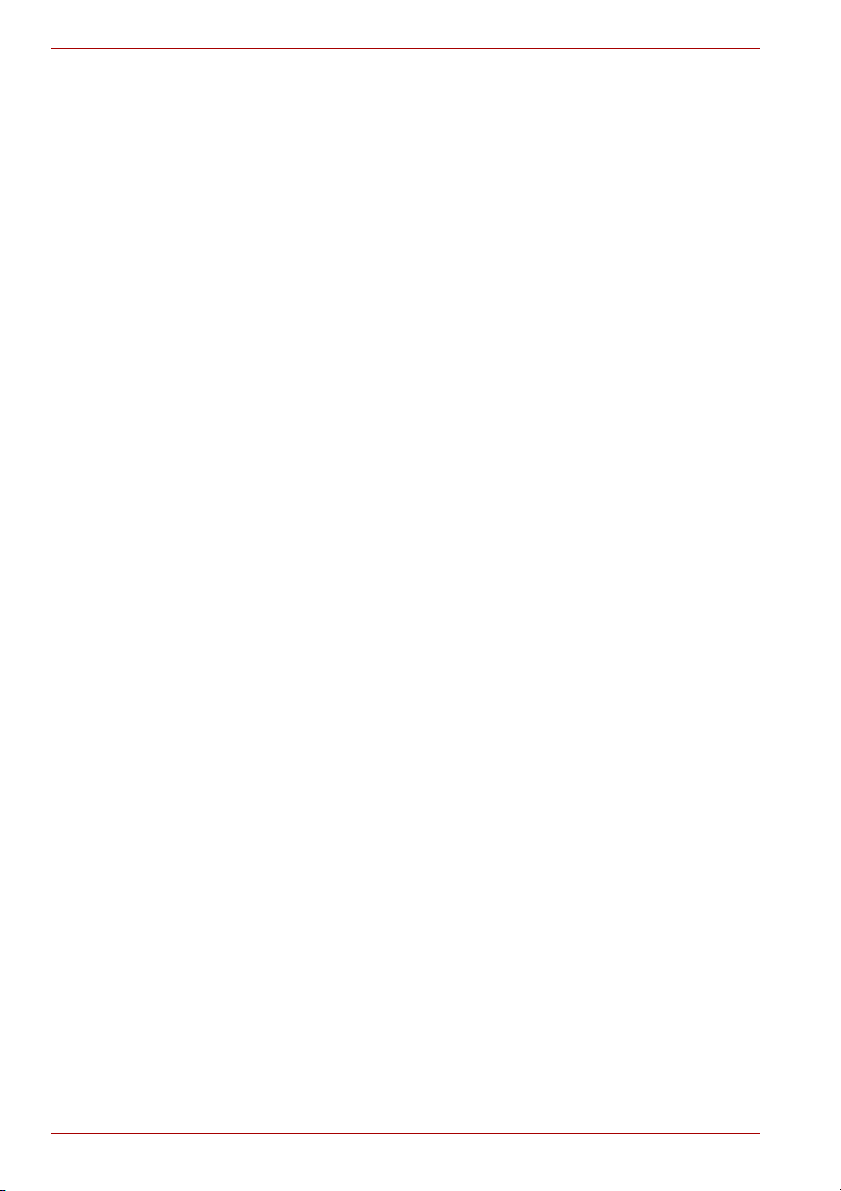
A300/A300D
Περιβάλλον εργασίας
Η συσκευή αυτή σχεδιάστηκε για να πληροί τις απαιτήσεις περί
ηλεκτρομαγνητικής συμβατότητας στα λεγόμενα “οικιακά, επαγγελματικά
και ελαφράς βιομηχανίας περιβάλλοντα”.
Η TOSHIBA δεν εγκρίνει τη χρήση της συσκευής αυτής σε περιβάλλοντα
εργασίας διαφορετικά από τα προαναφερόμενα “οικιακά, επαγγελματικά και
ελαφράς βιομηχανίας περιβάλλοντα”.
Για παράδειγμα, δεν εγκρίνεται η χρήση του στα παρακάτω περιβάλλοντα
■ Βιομηχανικά περιβάλλοντα (π.χ. περιβάλλοντα τριφασικού ρεύματος
■ Ιατρικά περιβάλλοντα
■ Περιβάλλοντα οχημάτων
■ Περιβάλλοντα αεροσκαφών
Η TOSHIBA δεν αναλαμβάνει καμία ευθύνη για τυχόν συνέπειες που θα
προκύψουν από τη χρήση της συσκευής αυτής σε μη εγκεκριμένα
περιβάλλοντα εργασίας.
Οι συνέπειες από τη χρήση της συσκευής αυτής σε μη εγκεκριμένα
περιβάλλοντα
■ Παρεμβολή στη λειτουργία άλλων συσκευών ή μηχανημάτων σε μικρή
■ Δυσλειτουργία του προϊόντος αυτού ή απώλεια δεδομένων,
Συνεπώς, η TOSHIBA συνιστά ιδιαίτερα να γίνεται κατάλληλος έλεγχος της
ηλεκτρομαγνητικής
εγκεκριμένα περιβάλλοντα εργασίας πριν από τη χρήση. Σε περίπτωση
οχημάτων ή αεροσκαφών, θα πρέπει να ερωτάται ο κατασκευαστής ή η
αεροπορική εταιρεία αντίστοιχα πριν από οποιαδήποτε χρήση της
συσκευής αυτής, για τη χορήγηση της σχετικής άδειας.
Περαιτέρω, για λόγους γενικής ασφάλειας, απαγορεύεται
συσκευής αυτής σε περιβάλλοντα με εκρηκτική ατμόσφαιρα.
:
τάσης 380 V).
εργασίας ενδέχεται να είναι της ακόλουθης μορφής:
απόσταση γύρω από αυτό.
προκαλούμενη από παρεμβολές άλλων συσκευών ή μηχανημάτων σε
μικρή απόσταση γύρω από αυτό.
συμβατότητας της συσκευής αυτής σε όλα τα μη
η χρήση της
vi Εγχειρίδιο χρήσης
Page 7
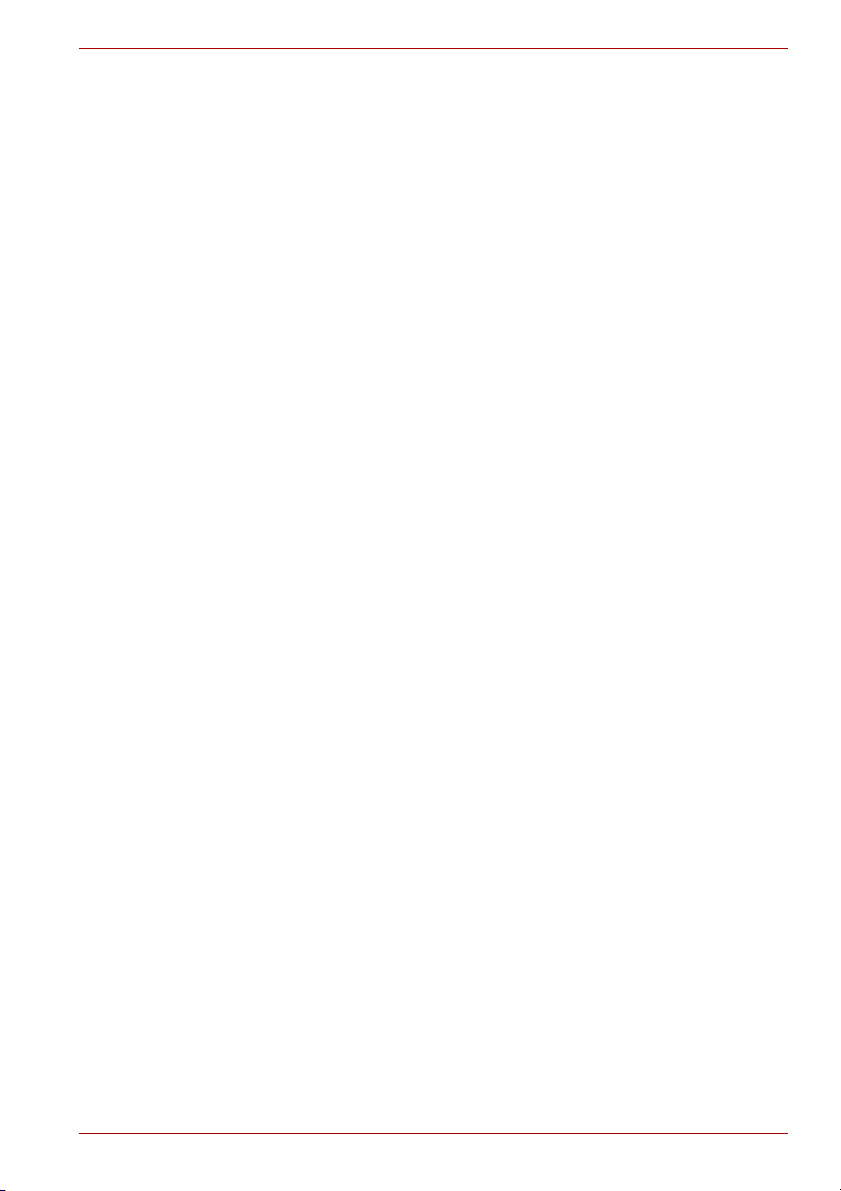
Προειδοποιητική γνωστοποίηση για το μόντεμ
Δήλωση συμμόρφωσης
Ο εξοπλισμός αυτός έχει εγκριθεί σύμφωνα με την [Απόφαση της
Επιτροπής “CTR21”] περί μονής τερματικής σύνδεσης σε Δημόσια
Τηλ εφωνικά Δίκτυα Μεταγωγής (Public Switched Telephone Network,
PSTN) σε ολόκληρη την Ευρώπη.
Ωστόσο, λόγω διαφορών μεταξύ των επιμέρους τηλεφωνικών δικτύων
PSTN που λειτουργούν στις διάφορες χώρες/ γεωγραφικές περιφέρειες, η
έγκριση αυτή δεν αποτελεί από μόνη της μια άνευ όρων διασφάλιση της
επιτυχούς λειτουργίας του εξοπλισμού στα τερματικά σημεία κάθε
δικτύου PSTN.
Σε περίπτωση που ανακύψουν προβλήματα, απευθυνθείτε με την πρώτη
ευκαιρία στον προμηθευτή του εξοπλισμού.
Δήλωση συμβατότητας με τα τηλεφωνικά δίκτυα
Το προϊόν αυτό είναι σχεδιασμένο για να συνεργάζεται και να είναι συμβατό
με τα δίκτυα που ακολουθούν. Έχει δοκιμαστεί και έχει διαπιστωθεί ότι είναι
σύμφωνο με τις πρόσθετες απαιτήσεις που περιέχονται στην EG 201 121.
Γερμανία ATAAB AN005,AN006,AN007,AN009,AN010
και DE03,04,05,08,09,12,14,17
Ελλάδα ATAAB AN005, AN006 και GR 01, 02, 03, 04
Πορτογαλία ATAAB AN001,005,006,007,011 και
P03,04,08,10
Ισπανία ATAAB AN005,007,012, και ES01
Ελβετία ATAAB AN002
Όλες οι άλλες χώρες/
γεωγραφικές περιφέρειες ATAAB AN003, 004
Για κάθε
εγκατάσταση ειδικού λογισμικού. Για περισσότερες λεπτομέρειες, ανατρέξτε
στις σχετικές ενότητες του εγχειριδίου χρήσης.
Η λειτουργία επανάκλησης καταχωρητή χρονισμένης διακοπής (hookflash)
υπόκειται σε επιμέρους εθνικές εγκρίσεις. Δεν έχει ελεγχθεί ως προς τη
συμμόρφωση της συγκεκριμένης λειτουργίας με τους εθνικούς κανονισμούς
και δεν είναι δυνατό να δοθεί οποιαδήποτε εγγύηση επιτυχούς λειτουργίας
της σε συγκεκριμένα εθνικά δίκτυα.
τηλεφωνικό δίκτυο, απαιτούνται ειδικές ρυθμίσεις μεταγωγής ή η
A300/A300D
Εγχειρίδιο χρήσης vii
Page 8
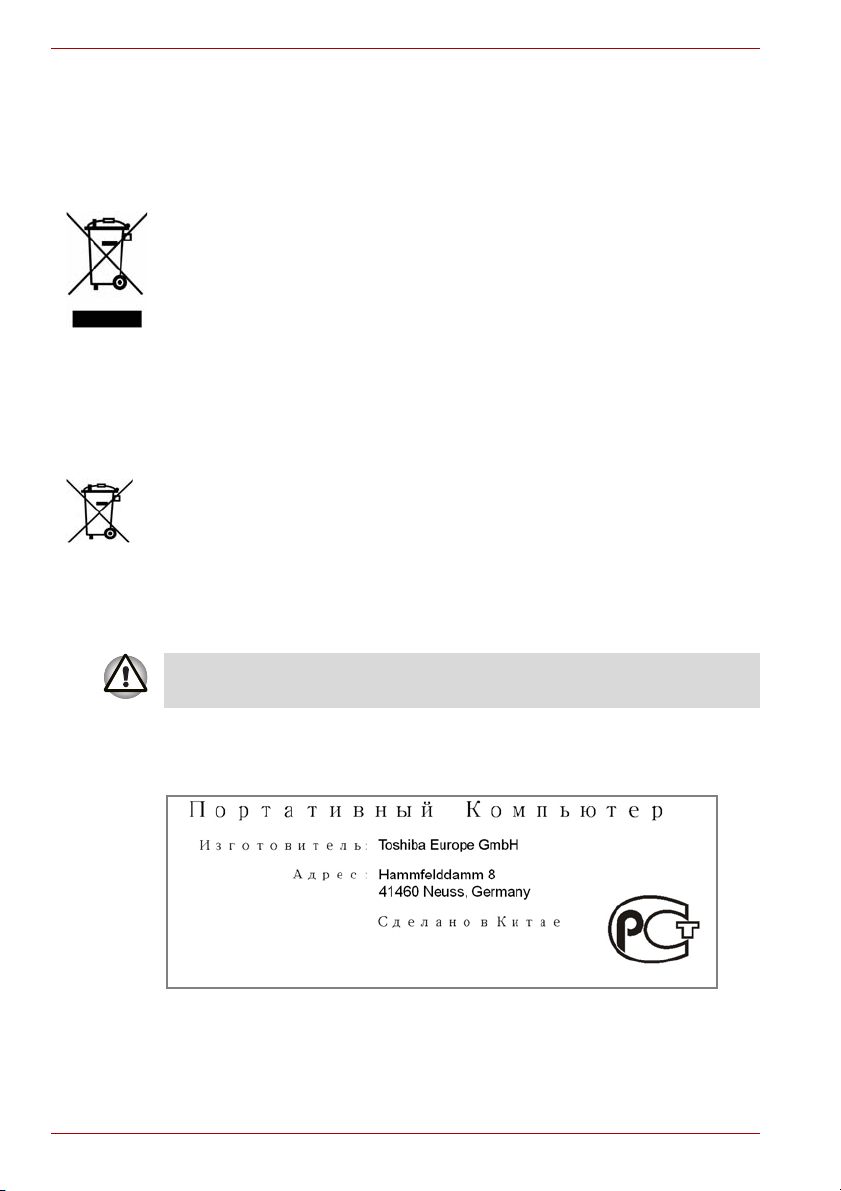
A300/A300D
Οι παρακάτω πληροφορίες αφορούν μόνο σε κράτη μέλη
της Ε.Ε.:
Απόρριψη των προϊόντων
Το σύμβολο αυτό υποδηλώνει ότι το εν λόγω προϊόν δεν επιτρέπεται να
απορρίπτεται μαζί με τα κοινά οικιακά απορρίμματα. Βεβαιωθείτε ότι το
προϊόν αυτό θα απορριφθεί κατάλληλα, διότι τυχόν ακατάλληλη διάθεσή του
ενδέχεται να εκθέσει σε κίνδυνο το περιβάλλον και την υγεία των
ανθρώπων.
Για περισσότερες αναλυτικές πληροφορίες σχετικά με την
αυτού του προϊόντος, παρακαλούμε να επικοινωνήσετε με το τοπικό
γραφείο του δήμου σας, την υπηρεσία απόρριψης οικιακών απορριμμάτων
ή το κατάστημα από όπου αγοράσατε το προϊόν.
Απόρριψη των μπαταριών ή/και συσσωρευτών
Το σύμβολο του διαγραμμένου κάδου υποδεικνύει ότι οι μπαταρίες ή/και οι
συσσωρευτές δεν πρέπει να συλλέγονται και να απορρίπτονται μαζί με τα
οικιακά απορρίμματα. Αν η μπαταρία ή ο συσσωρευτής περιέχει
μεγαλύτερη ποσότητα μολύβδου (Pb), υδραργύρου (Hg) ή/και καδμίου (Cd)
από τις τιμές που καθορίζονται στην Οδηγία περί μπαταριών (2006/66/EΚ),
τότε το
Pb, Hg, Cd
χημικό σύμβολο του μολύβδου (Pb), του υδραργύρου (Hg) ή/και του
καδμίου (Cd) θα εμφανίζεται κάτω από το σύμβολο του διαγραμμένου
κάδου.
ανακύκλωση
Μπορεί να μην εμφανίζεται αυτό το σύμβολο, ανάλογα με τη χώρα και την
περιοχή όπου αγοράσατε το προϊόν.
GOST
viii Εγχειρίδιο χρήσης
Page 9
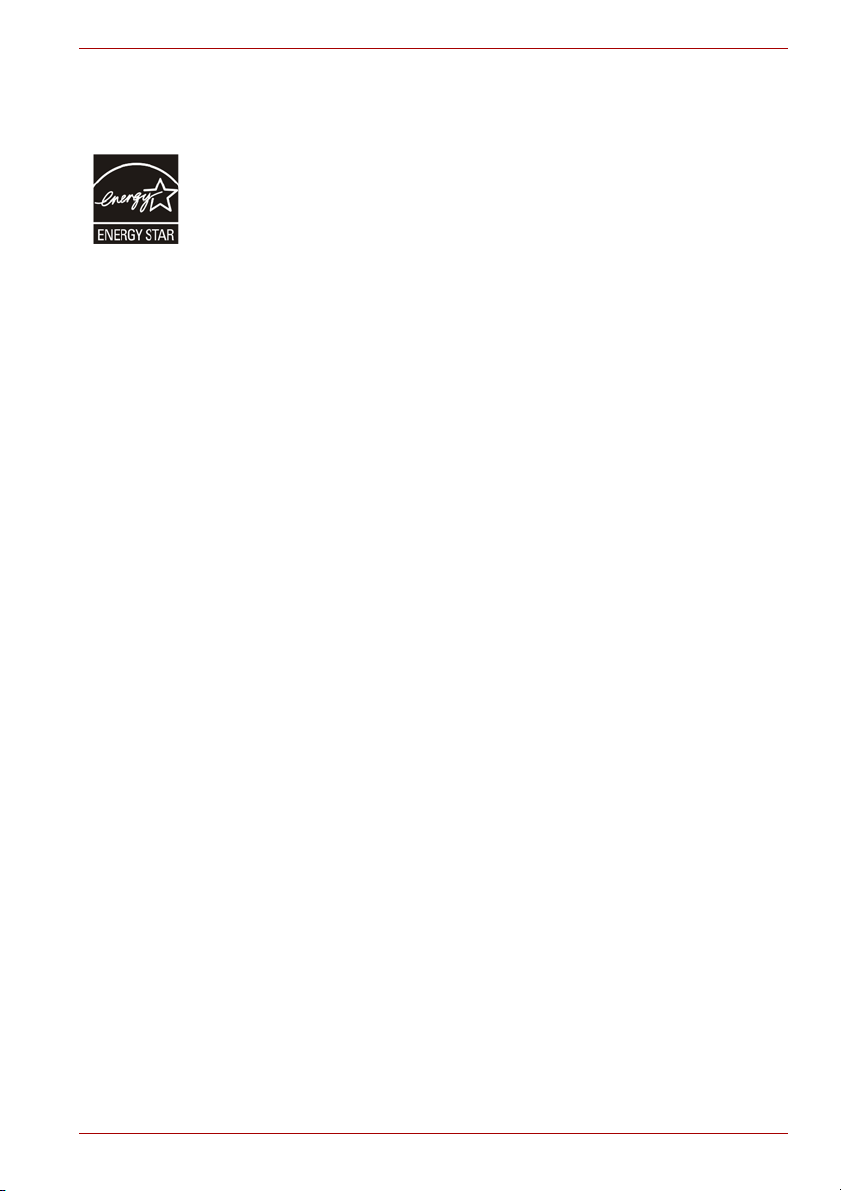
A300/A300D
Πρόγραμμα ENERGY STAR
Το μοντέλο του υπολογιστή σας ενδέχεται να πληροί τους όρους του
προγράμματος ENERGY STAR
συμβατό, φέρει την ετικέτα με το λογότυπο ENERGY STAR® και ισχύουν οι
παρακάτω πληροφορίες.
Η Toshiba είναι εταίρος στο Πρόγραμμα ENERGY STAR
Εταιρείας για την Προστασία του Περιβάλλοντος (EPA) και έχει σχεδιάσει το
προϊόν αυτό ώστε να πληροί τις πιο πρόσφατες κατευθυντήριες οδηγίες
ENERGY STAR
σας παραδίδεται με τις επιλογές διαχείρισης ενέργειας προρυθμισμένες με
τρόπο ώστε να διαθέτει το πλέον σταθερό λειτουργικό περιβάλλον και την
καλύτερη δυνατή απόδοση συστήματος τόσο για λειτουργία με
εναλλασσόμενο ρεύμα όσο και για λειτουργία με τις μπαταρίες.
Για λόγους εξοικονόμησης ενέργειας, ο υπολογιστής σας
να μεταβαίνει στον τρόπο λειτουργίας προσωρινής απενεργοποίησης
χαμηλής ισχύος, κατά τον οποίο τερματίζεται η λειτουργία του συστήματος
και της οθόνης εντός 15 λεπτών αδρανοποίησης της λειτουργίας με
εναλλασσόμενο ρεύμα. Η TOSHIBA συνιστά να αφήσετε ενεργοποιημένο
το παρόν αλλά και τα υπόλοιπα χαρακτηριστικά εξοικονόμησης ενέργειας,
έτσι ώστε ο υπολογιστής σας να λειτουργεί
της ενεργειακής χρήσης. Μπορείτε να αφυπνίσετε τον υπολογιστή από την
κατάσταση προσωρινής απενεργοποίησης, πατώντας το κουμπί
λειτουργίας.
Τα προϊόντα που είναι συμβατά με το ENERGY STAR® εμποδίζουν τις
εκπομπές αερίων θερμοκηπίου, πληρώντας τις αυστηρές κατευθυντήριες
οδηγίες για την αποτελεσματική ενεργειακή χρήση που ορίζουν ο
Οργανισμός προστασίας περιβάλλοντος των ΗΠΑ (EPA) και η Ευρωπαϊκή
Επιτροπή. Σύμφωνα με τον Οργανισμό προστασίας περιβάλλοντος των
ΗΠΑ (EPA), ένας υπολογιστής που πληροί τις νέες προδιαγραφές του
ENERGY STAR
ανάλογα με τον τρόπο χρήσης του.
Επισκεφθείτε τη διεύθυνση http://www.eu-energystar.org ή
http://www.energystar.gov για περισσότερες πληροφορίες σχετικά με το
πρόγραμμα ENERGY STAR.
Επισκεφθείτε τη διεύθυνση http://www.energystar.gov ή
http://www.energystar.gov/power management για περισσότερες
πληροφορίες σχετικά με το πρόγραμμα ENERGY STAR.
®
για αποτελεσματική ενεργειακή χρήση. Ο υπολογιστής
®
χρησιμοποιεί από 20% έως 50% λιγότερη ενέργεια,
®
®
. Αν το μοντέλο που αγοράσατε είναι
στο μέγιστο βαθμό απόδοσης
®
της αμερικάνικης
είναι ρυθμισμένος
Εγχειρίδιο χρήσης ix
Page 10
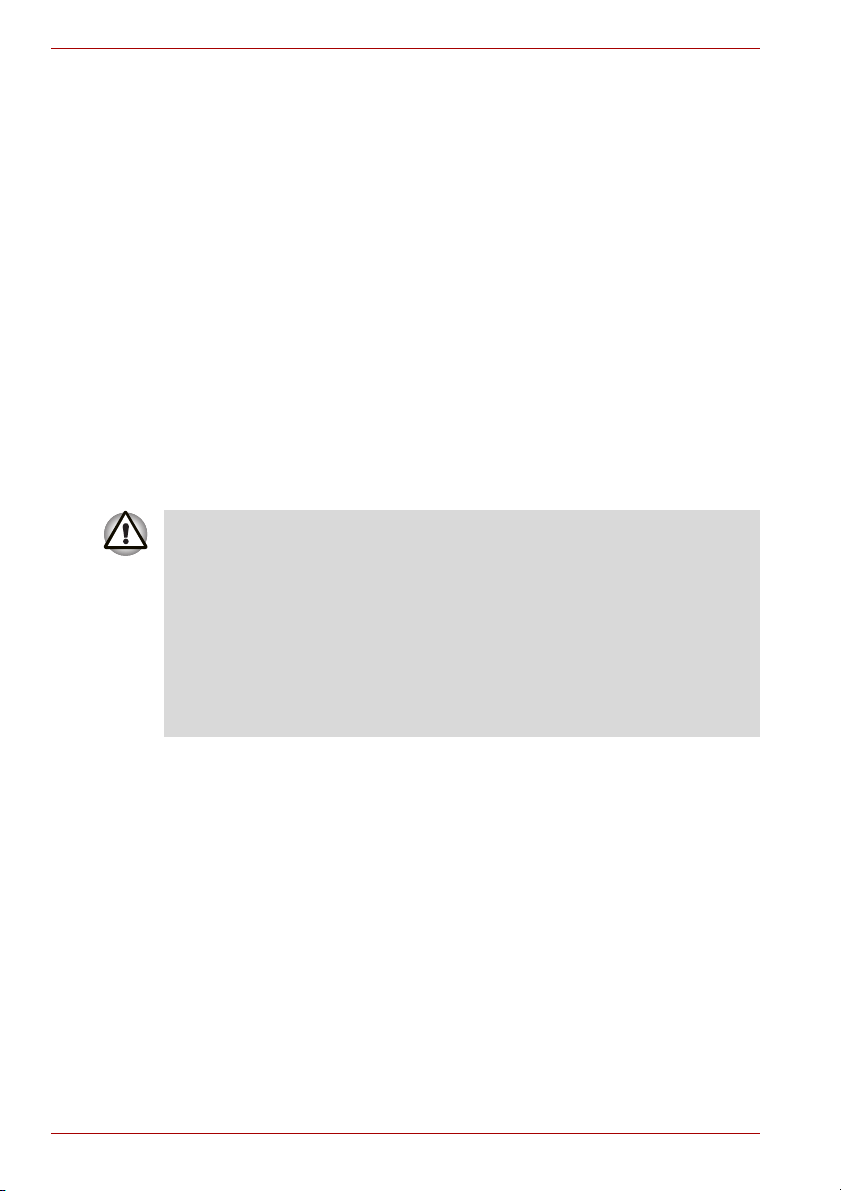
A300/A300D
Προδιαγραφές μονάδων οπτικών μέσων αποθήκευσης
Οι υπολογιστές A300/A300D της TOSHIBA παραδίδονται με
προεγκατεστημένη μία από τις παρακάτω μονάδες: DVD Super Multi (+-R
DL) ή DVD Super Multi (+-R DL) /w Label Flash.
Η μονάδα φέρει μία από τις παρακάτω ετικέτες:
CLASS 1 LASER PRODUCT
LASER KLASSE 1
LUOKAN 1 LASERLAITE
APPAREIL A LASER DE CLASSE1
KLASS 1 LASER APPARAT
Πριν από την αποστολή, το λέιζερ κατηγορίας 1 πιστοποιείται ότι πληροί τις
προδιαγραφές του Νόμου 21 του Υπουργείου Υγείας και Ανθρωπίνων
Υπηρεσιών των Η.Π.Α. (DHHS 21 CFR).
Για τις υπόλοιπες χώρες, η
προδιαγραφές λέιζερ κατηγορίας 1 κατά τα πρότυπα IEC825 και EN 60825.
Οδηγίες ασφαλείας για τη μονάδα οπτικών μέσων αποθήκευσης
■ Σε αυτήν τη μονάδα, χρησιμοποιείται σύστημα λέιζερ. Προκειμένου να
διασφαλιστεί η σωστή χρήση της συσκευής αυτής, διαβάστε το παρόν
εγχειρίδιο οδηγιών προσεκτικά και φυλάξτε το για μελλοντική αναφορά.
Σε περίπτωση που χρειαστεί συντήρηση της μονάδας, επικοινωνήστε
με κάποιο εξουσιοδοτημένο κέντρο σέρβις.
■ Η χρήση στοιχείων ελέγχου ή η εκτέλεση ρυθμίσεων ή
πέραν των καθοριζόμενων στο παρόν εγχειρίδιο χρήσης ενδέχεται να
έχει ως αποτέλεσμα επικίνδυνη έκθεση σε ακτινοβολία
■ Για να αποφύγετε την άμεση έκθεση στη δέσμη λέιζερ, μην επιχειρήσετε
να ανοίξετε το περίβλημα.
μονάδα έχει πιστοποιηθεί ότι πληροί τις
διαδικασιών
x Εγχειρίδιο χρήσης
Page 11
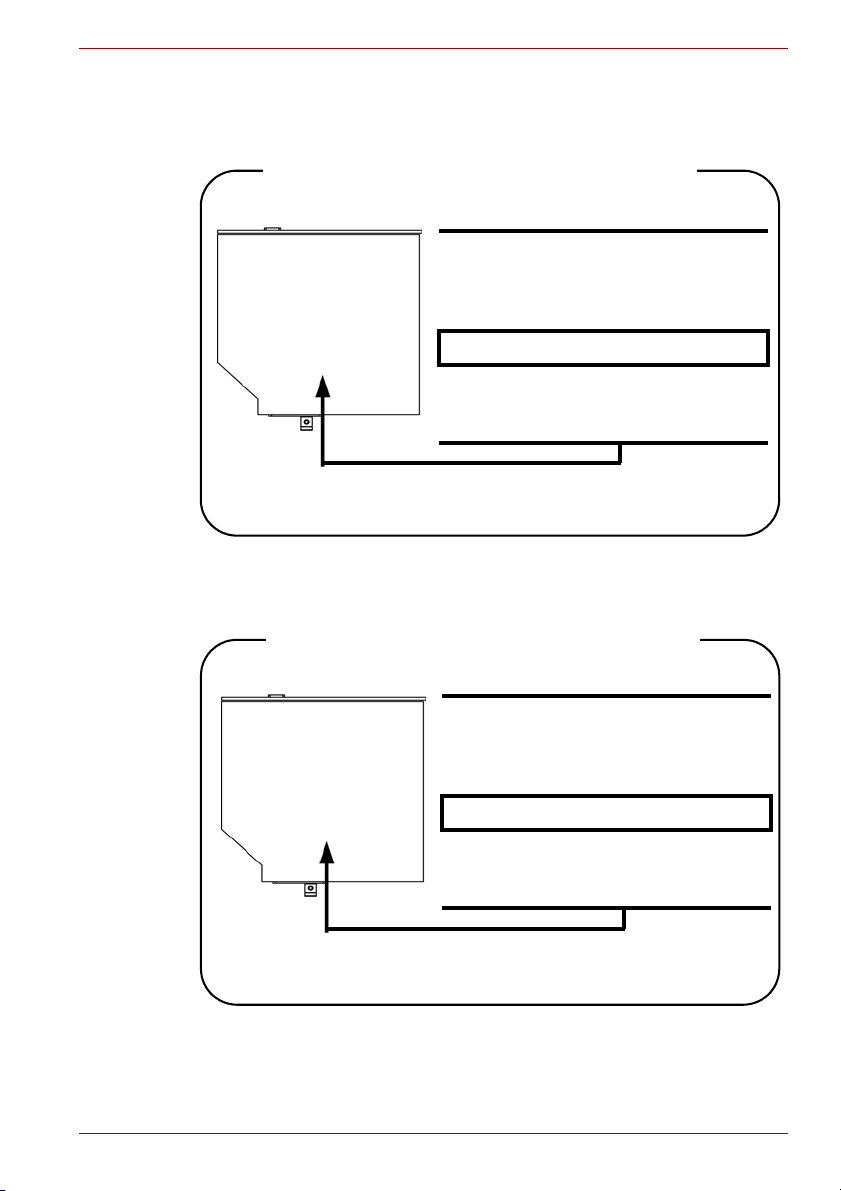
Μονάδα DVD Super Multi (+-R DL)
Panasonic UJ-870B/UJ-870F/UJ870AB/UJ870EB
Θέση της υποχρεωτικής ετικέτας
COMPLIES WITH FDA RADIATION
PERFORMANCE STANDARDS, 21
CFR SUBCHAPTER J.
MANUFACTURED
Panasonic Communications Co., Ltd.
1-62, 4-Chome Minoshima
Hakata-ku Fukuoka, Japan
HLDS GSA-T40N/GSA-T40F/GSA-T50N/GSA-T50F
A300/A300D
Θέση της υποχρεωτικής ετικέτας
COMPLIES WITH FDA RADIATION
PERFORMANCE STANDARDS, 21
CFR SUBCHAPTER J.
MANUFACTURED
Hitachi-LG Data Storage, Inc.
22-23, Kaigan 3-chome, Minato-Ku,
Tokyo, 108-0022 Japan
Εγχειρίδιο χρήσης xi
Page 12
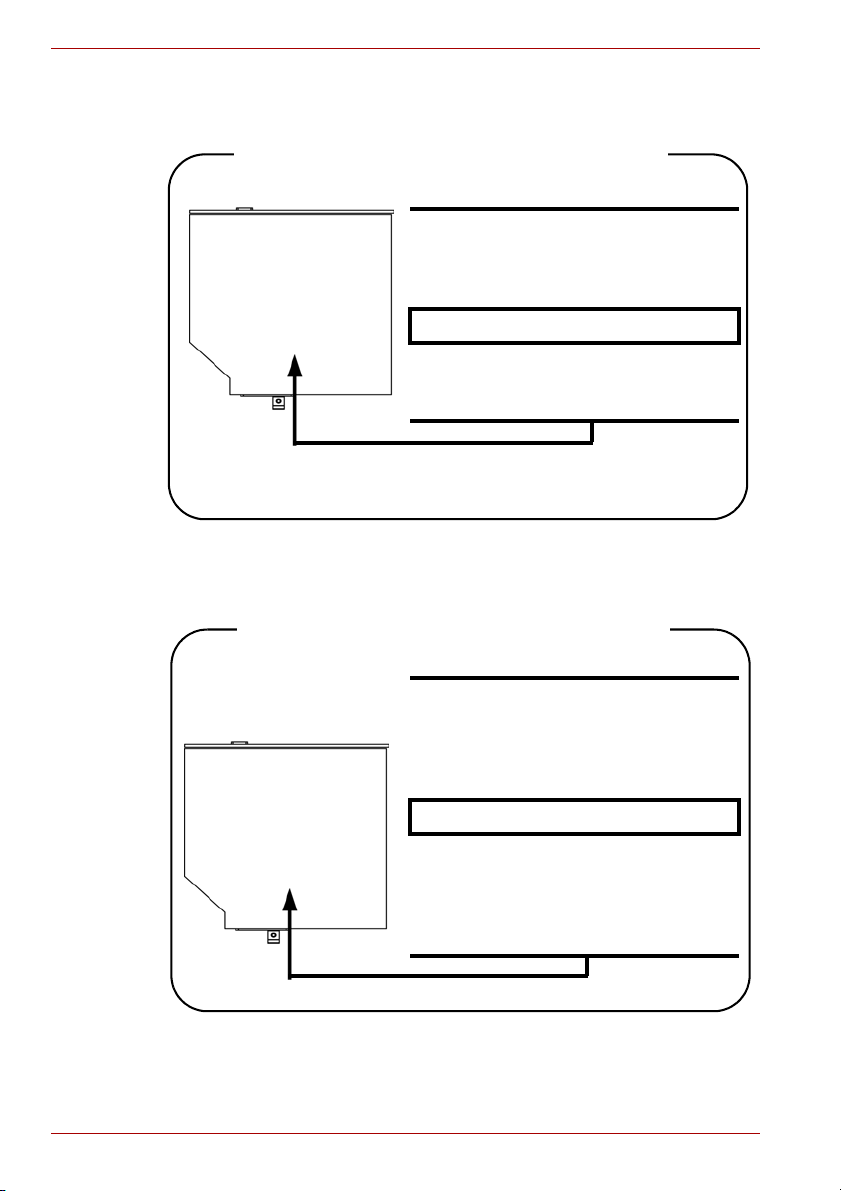
A300/A300D
Pioneer DVR-KD08TBM/DVR-KD08TBF/DVR-TD08TBM/
DVR-TD08TBF
Θέση της υποχρεωτικής ετικέτας
COMPLIES WITH FDA RADIATION
PERFORMANCE STANDARDS, 21
CFR SUBCHAPTER J
MANUFACTURED
PIONEER CORPORATION
4-1, MEGURO 1-CHOME, MEGUROKU TOKYO 153-8654, JAPAN
Toshiba Samsung TS-L632H/TS-L632P/TS-L633A/TS-L633P
Θέση της υποχρεωτικής ετικέτας
PRODUCT IS CERTIFIED BY THE
MANUFACTURER TO COMPLY WITH
DHHS RULES 21 CFR CHAPTER 1,
SUBCHAPTER J, APPLICABLE AT
THE DATE OF MANUFACTURE.
MANUFACTURED
Toshiba Samsung Storage Technology
Korea Corporation
416, Maetan-3Dong, Yeongtong-Gu,
Suwon City, Gyeonggi-Do, 443-742,
Korea
xii Εγχειρίδιο χρήσης
Page 13
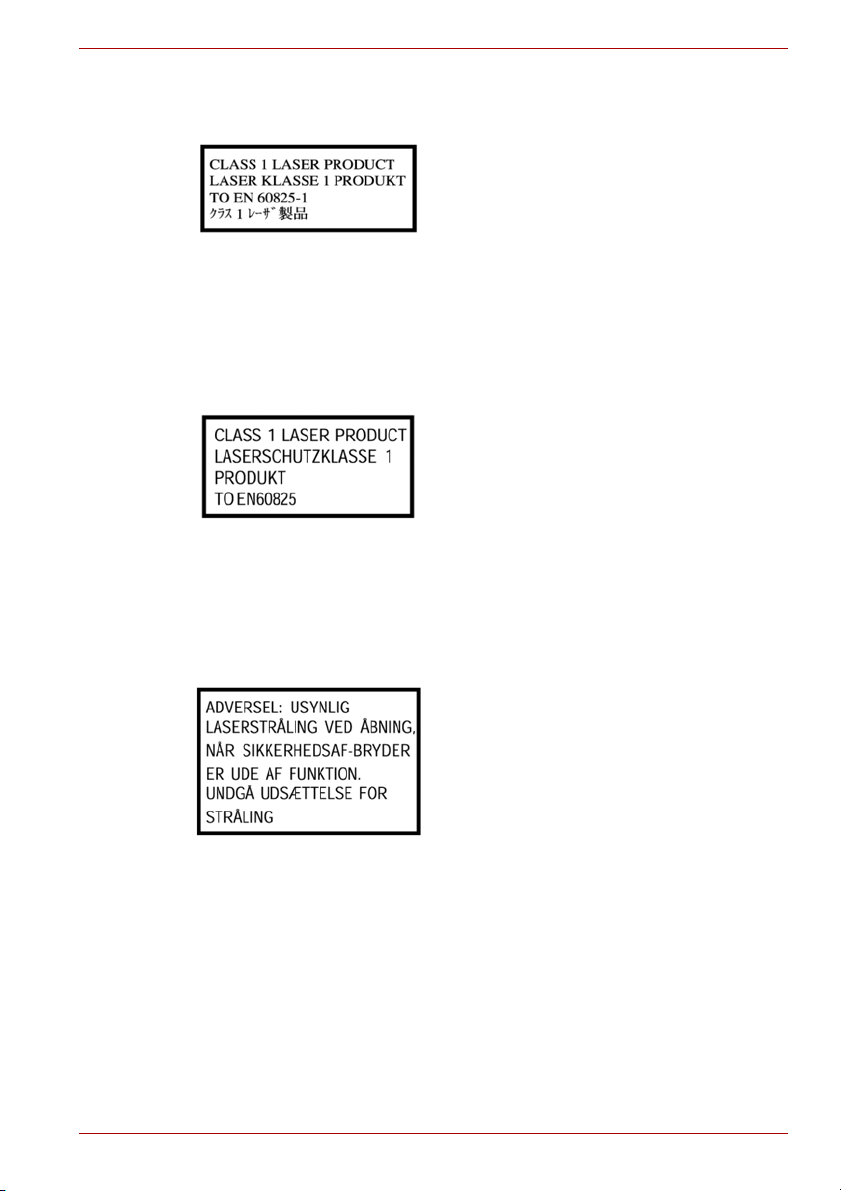
Διεθνείς προφυλάξεις
A300/A300D
ΠΡΟΣΟΧΗ: Η συσκευή αυτή περιέχει
σύστημα λέιζερ και έχει ταξινομηθεί ως
“ΠΡΟΪΟΝ ΛΕΙΖΕΡ ΚΑΤΗΓΟΡΙΑΣ 1”.
Προκειμένου να γίνει σωστή χρήση αυτού
του μοντέλου, διαβάστε το εγχειρίδιο
οδηγιών προσεκτικά και φυλάξτε το για
μελλοντική αναφορά. Σε περίπτωση που
αντιμετωπίσετε πρόβλημα με αυτό το
μοντέλο, απευθυνθείτε στο πλησιέστερο
“ΕΞΟΥΣΙΟΔΟΤΗΜΕΝΟ κέντρο σέρβις”.
Για
να αποφύγετε την άμεση έκθεση στη
δέσμη λέιζερ, μην επιχειρήσετε να
ανοίξετε το περίβλημα.
VORSICHT: Dieses Gerät enthält ein
Laser-System und ist als
“LASERSCHUTZKLASSE 1 PRODUKT”
klassifiziert. Für den richtigen Gebrauch
dieses Modells lesen Sie bitte die
Bedienungsanleitung sorgfältig durch
und bewahren diese bitte als Referenz
auf. Falls Probleme mit diesem Modell
auftreten, benachrichtigen Sie bitte die
nächste “autorisierte Service-Vertretung”.
Um einen direkten Kontakt mit dem
Laserstrahl zu vermeiden darf das Gerät
nicht geöffnet werden.
Εγχειρίδιο χρήσης xiii
ADVARSEL: Denne mærking er anbragt
udvendigt på apparatet og indikerer, at
apparatet arbejder med laserstråler af
klasse 1, hviket betyder, at der anvendes
laserstrlier af svageste klasse, og at man
ikke på apparatets yderside kan bilve
udsat for utilladellg kraftig stråling.
APPARATET BOR KUN ÅBNES AF
FAGFOLK MED SÆRLIGT KENDSKAB
TIL APPARATER MED
LASERSTRÅLER!
Indvendigt i apparatet er anbragt den her
gengivne advarselsmækning, som
advarer imod at foretage sådanne
indgreb i apparatet, at man kan komme til
at udsatte sig for laserstråling.
Page 14
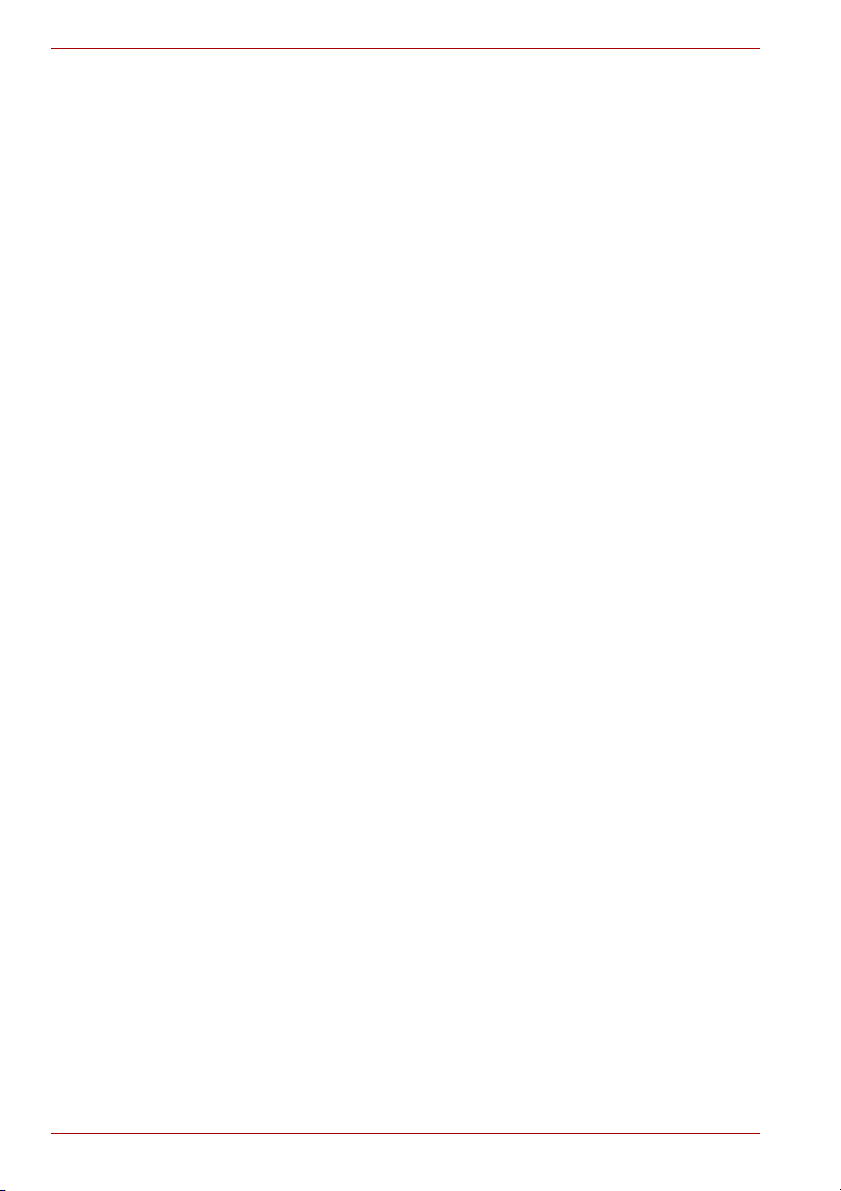
A300/A300D
OBS! Apparaten innehåller
laserkomponent som avger laserstråining
överstigande gränsen för laserklass 1.
VAROITUS. Suojakoteloa si saa avata.
Laite sisältää laserdiodin, joka lähetää
näkymätöntä silmilie vaarallista
lasersäteilyä.
ΠΡΟΣΟΧΗ: Η ΧΡΗΣΗ ΣΤΟΙΧΕΙΩΝ
ΕΛΕΓΧΟΥ Ή ΡΥΘΜΙΣΕΩΝ Ή Η
ΕΚΤΕΛΕΣΗ ΔΙΑΔΙΚΑΣΙΩΝ ΠΕΡΑΝ ΤΩΝ
ΚΑΘΟΡΙΖΟΜΕΝΩΝ ΣΤΟ ΕΓΧΕΙΡΙΔΙΟ
ΧΡΗΣΗΣ ΕΝΔΕΧΕΤΑΙ ΝΑ ΟΔΗΓΗΣΟΥΝ
ΣΕ ΕΠΙΚΙΝΔΥΝΗ ΕΚΘΕΣΗ ΣΕ
ΑΚΤΙΝΟΒΟΛΙΑ.
VORSICHT: DIE VERWENDUNG VON
ANDEREN STEUERUNGEN ODER
EINSTELLUNGEN ODER DAS
DURCHFÜHREN VON ANDEREN
VORGÄNGEN ALS IN DER
BEDIENUNGSANLEITUNG
BESCHRIEBEN KÖNNEN
GEFÄHRLICHE
STRAHLENEXPOSITIONEN ZUR
FOLGE HABEN.
xiv Εγχειρίδιο χρήσης
Page 15
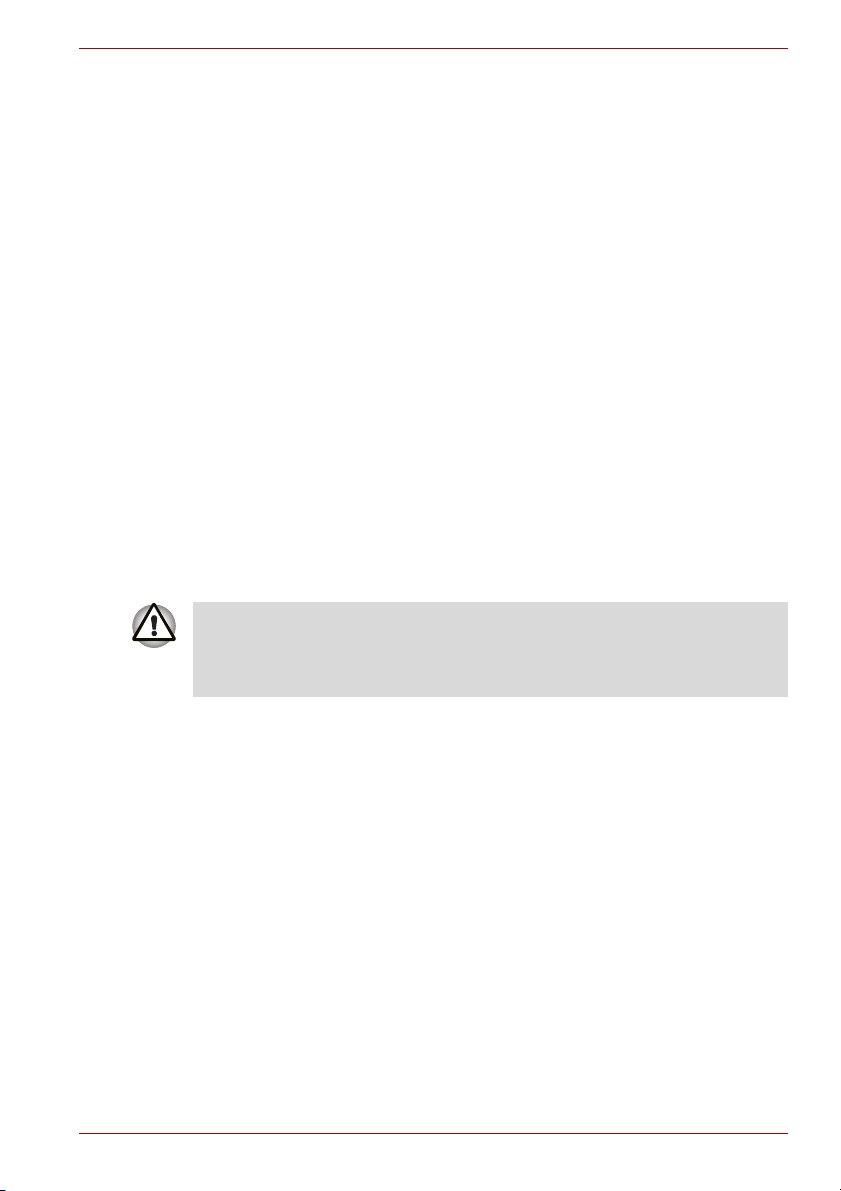
Σημαντική γνωστοποίηση
Στα έργα των οποίων τα πνευματικά δικαιώματα προστατεύονται από τη
σχετική νομοθεσία περιλαμβάνονται μεταξύ άλλων η μουσική, το βίντεο, τα
προγράμματα ηλεκτρονικών υπολογιστών και οι βάσεις δεδομένων. Δεν
επιτρέπεται η αντιγραφή, η τροποποίηση, η εκχώρηση, η μετάδοση ή η με
οποιονδήποτε άλλο τρόπο διάθεση έργων των οποίων τα πνευματικά
δικαιώματα προστατεύονται
πνευματικών τους δικαιωμάτων, παρά μόνον εάν αυτό επιτρέπεται ειδικά
σύμφωνα με την ισχύουσα νομοθεσία περί πνευματικών δικαιωμάτων.
Σημειώνεται ότι η τυχόν μη εξουσιοδοτημένη αντιγραφή, τροποποίηση,
εκχώρηση, μετάδοση ή/και διάθεση ενδέχεται να υπόκειται σε αξιώσεις για
οικονομικές ζημίες και άλλες ποινές.
■ Αποφεύγετε τη χρήση
ασύρματο) κατά τη διάρκεια καταιγίδας. Υπάρχει κίνδυνος πρόκλησης
ηλεκτροπληξίας από την πτώση κεραυνού.
■ Μη χρησιμοποιείτε τηλέφωνο για να αναφέρετε τυχόν διαρροή αερίου
πόλεως, ενώ βρίσκεστε κοντά στο σημείο της διαρροής.
■ Χρησιμοποιείτε μόνον το καλώδιο ρεύματος που υποδεικνύεται στο
παρόν εγχειρίδιο.
■ Αντικαθιστάτε την μπαταρία μόνο με τον ίδιο ή ισοδύναμο τύπο
μπαταρίας που συνιστά ο κατασκευαστής.
■ Η διάθεση των χρησιμοποιημένων μπαταριών πρέπει να γίνεται
σύμφωνα με τις οδηγίες του κατασκευαστή.
A300/A300D
χωρίς τη συγκατάθεση του κατόχου των
του τηλεφώνου (κάθε τύπου, εκτός από
Χρησιμοποιείτε μόνον την επαναφορτιζόμενη μπαταρία που συνοδεύει τον
υπολογιστή σας ή μια προαιρετική επαναφορτιζόμενη μπαταρία. Η χρήση
εσφαλμένου τύπου μπαταρίας είναι δυνατό να προκαλέσει ζημιά στον
υπολογιστή σας.
Σε μια τέτοια περίπτωση, η TOSHIBA δεν αναλαμβάνει καμία ευθύνη για
τυχόν ζημίες.
Εγχειρίδιο χρήσης xv
Page 16

A300/A300D
xvi Εγχειρίδιο χρήσης
Page 17
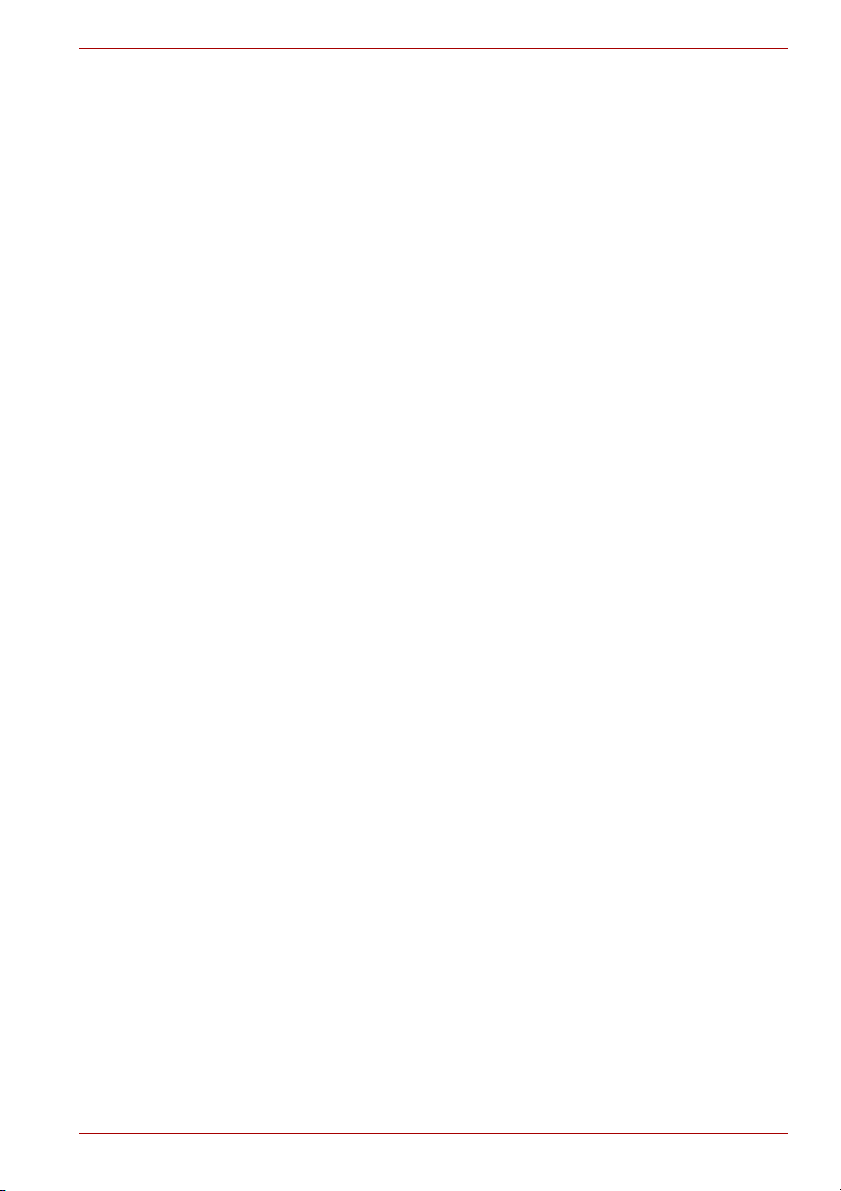
Πίνακας περιεχομένων
Πρόλογος
Γενικές προφυλάξεις
Κεφάλαιο 1 Εισαγωγή
Λίστα ελέγχου εξοπλισμού. . . . . . . . . . . . . . . . . . . . . . . . . . . . . . . . . . 1-1
Χαρακτηριστικά . . . . . . . . . . . . . . . . . . . . . . . . . . . . . . . . . . . . . . . . . . 1-3
Ειδικά χαρακτηριστικά . . . . . . . . . . . . . . . . . . . . . . . . . . . . . . . . . . . . 1-10
Πακέτο προστιθέμενης αξίας της TOSHIBA. . . . . . . . . . . . . . . . . . . 1-13
Βοηθητικά προγράμματα και εφαρμογές . . . . . . . . . . . . . . . . . . . . . 1-14
Προαιρετικός εξοπλισμός . . . . . . . . . . . . . . . . . . . . . . . . . . . . . . . . . 1-17
Κεφάλαιο 2 Γνωριμία με τον υπολογιστή σας
Πρόσοψη με την οθόνη κλειστή . . . . . . . . . . . . . . . . . . . . . . . . . . . . . 2-1
Αριστερή πλευρά . . . . . . . . . . . . . . . . . . . . . . . . . . . . . . . . . . . . . . . . . 2-3
Δεξιά πλευρά . . . . . . . . . . . . . . . . . . . . . . . . . . . . . . . . . . . . . . . . . . . . . 2-5
Πίσω πλευρά . . . . . . . . . . . . . . . . . . . . . . . . . . . . . . . . . . . . . . . . . . . . . 2-7
Κάτω πλευρά. . . . . . . . . . . . . . . . . . . . . . . . . . . . . . . . . . . . . . . . . . . . . 2-7
Πρόσοψη με την ενσωματωμένη οθόνη ανοικτή . . . . . . . . . . . . . . . 2-9
Κουμπιά λειτουργιών . . . . . . . . . . . . . . . . . . . . . . . . . . . . . . . . . . . . . 2-12
Ενδεικτικές λυχνίες συστήματος. . . . . . . . . . . . . . . . . . . . . . . . . . . . 2-13
Ενδεικτικές λυχνίες πληκτρολογίου . . . . . . . . . . . . . . . . . . . . . . . . . 2-14
Μονάδα οπτικών μέσων αποθήκευσης . . . . . . . . . . . . . . . . . . . . . . 2-16
Τροφοδοτικό . . . . . . . . . . . . . . . . . . . . . . . . . . . . . . . . . . . . . . . . . . . . 2-18
Κεφάλαιο 3 Ξεκινώντας
Σύνδεση του τροφοδοτικού . . . . . . . . . . . . . . . . . . . . . . . . . . . . . . . . . 3-2
Άνοιγμα της ενσωματωμένης οθόνης . . . . . . . . . . . . . . . . . . . . . . . . 3-3
Έναρξη λειτουργίας . . . . . . . . . . . . . . . . . . . . . . . . . . . . . . . . . . . . . . . 3-3
Πρώτη εκκίνηση . . . . . . . . . . . . . . . . . . . . . . . . . . . . . . . . . . . . . . . . . . 3-4
Τερμ α τ ι σ μ ό ς λειτουργίας . . . . . . . . . . . . . . . . . . . . . . . . . . . . . . . . . . . 3-4
Επανεκκίνηση του υπολογιστή. . . . . . . . . . . . . . . . . . . . . . . . . . . . . . 3-9
Επιλογές αποκατάστασης του συστήματος. . . . . . . . . . . . . . . . . . . . 3-9
Αποκατάσταση του προεγκατεστημένου λογισμικού . . . . . . . . . . . 3-10
A300/A300D
Εγχειρίδιο χρήσης xvii
Page 18
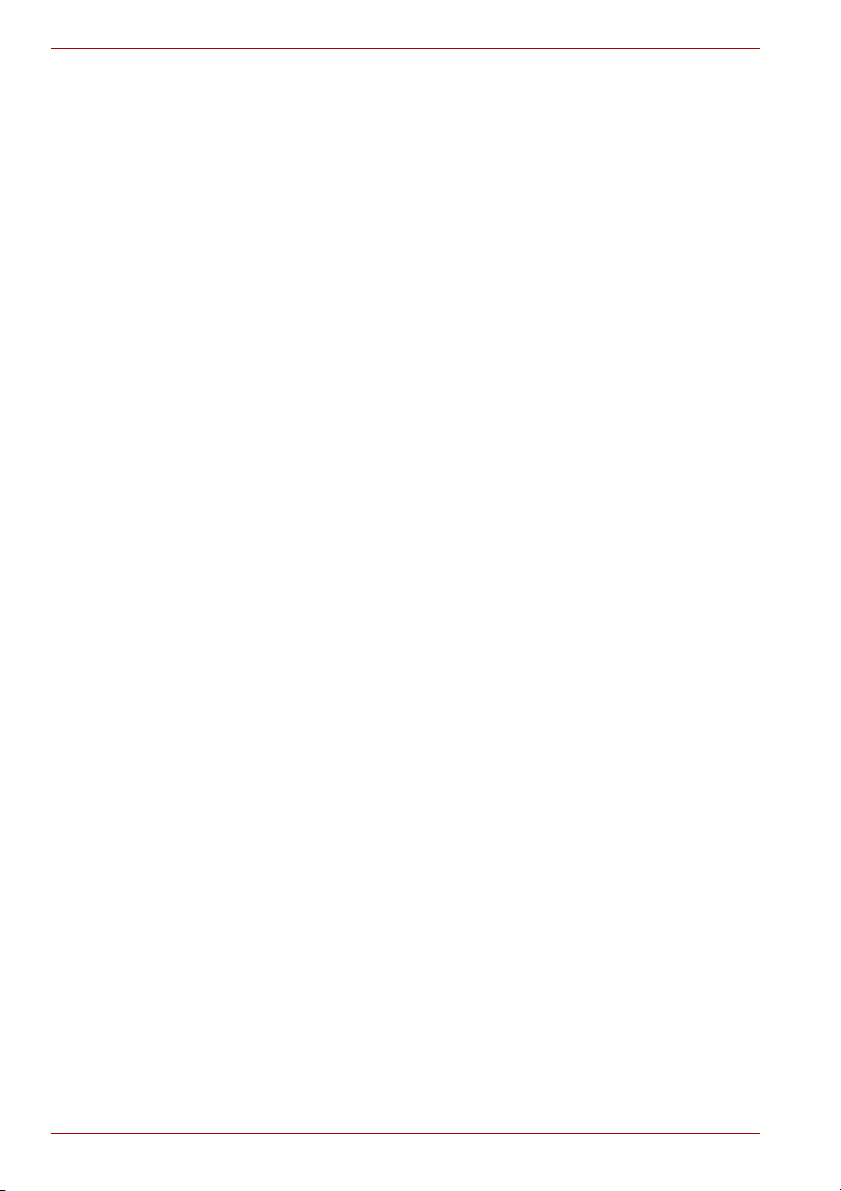
A300/A300D
Κεφάλαιο 4
Βασικές αρχές λειτουργίας
Χρήση του TouchPad. . . . . . . . . . . . . . . . . . . . . . . . . . . . . . . . . . . . . . .4-1
Χρήση του αισθητήρα δακτυλικού αποτυπώματος . . . . . . . . . . . . . .4-2
Λειτουργία USB προσωρινής απενεργοποίησης και φόρτισης . . .4-12
Χρήση των μονάδων οπτικών μέσων αποθήκευσης . . . . . . . . . . . .4-14
Εγγραφή δίσκων CD/DVD στη μονάδα DVD Super Multi (+-R DL) .4-19
TOSHIBA Disc Creator. . . . . . . . . . . . . . . . . . . . . . . . . . . . . . . . . . . . .4-23
Βίντεο . . . . . . . . . . . . . . . . . . . . . . . . . . . . . . . . . . . . . . . . . . . . . . . . . .4-25
Φροντίδα των μέσων αποθήκευσης. . . . . . . . . . . . . . . . . . . . . . . . . .4-28
Χρήση της κάμερας web . . . . . . . . . . . . . . . . . . . . . . . . . . . . . . . . . . .4-29
Χρήση του μικροφώνου. . . . . . . . . . . . . . . . . . . . . . . . . . . . . . . . . . . .4-31
Χρήση του TOSHIBA Face Recognition . . . . . . . . . . . . . . . . . . . . . . .4-32
Μόντεμ. . . . . . . . . . . . . . . . . . . . . . . . . . . . . . . . . . . . . . . . . . . . . . . . . .4-36
Ασύρματη επικοινωνία . . . . . . . . . . . . . . . . . . . . . . . . . . . . . . . . . . . .4-39
Τοπ ι κό δίκτυο (LAN). . . . . . . . . . . . . . . . . . . . . . . . . . . . . . . . . . . . . . .4-42
Καθαρισμός του υπολογιστή . . . . . . . . . . . . . . . . . . . . . . . . . . . . . . .4-44
Μετακίνηση του υπολογιστή . . . . . . . . . . . . . . . . . . . . . . . . . . . . . . . .4-44
Απαγωγή της παραγόμενης θερμότητας. . . . . . . . . . . . . . . . . . . . . .4-45
Κεφάλαιο 5 Το Πληκτρολόγιο
Πλήκτρα γραφομηχανής . . . . . . . . . . . . . . . . . . . . . . . . . . . . . . . . . . . .5-1
Πλήκτρα λειτουργιών F1...F12 . . . . . . . . . . . . . . . . . . . . . . . . . . . . . . .5-2
Προγραμματιζόμενα πλήκτρα: συνδυασμοί με το πλήκτρο FΝ. . . . .5-2
Ειδικά πλήκτρα των Windows . . . . . . . . . . . . . . . . . . . . . . . . . . . . . . .5-6
Πλήκτρα υπέρθεσης. . . . . . . . . . . . . . . . . . . . . . . . . . . . . . . . . . . . . . . .5-6
Εισαγωγή χαρακτήρων ASCII. . . . . . . . . . . . . . . . . . . . . . . . . . . . . . . .5-8
Κεφάλαιο 6 Τρόποι παροχής ρεύματος και εκκίνησης
Συνθήκες τροφοδοσίας ρεύματος. . . . . . . . . . . . . . . . . . . . . . . . . . . . .6-1
Ενδεικτικές λυχνίες τροφοδοσίας ρεύματος . . . . . . . . . . . . . . . . . . . .6-2
Τύπο ι μπαταριών . . . . . . . . . . . . . . . . . . . . . . . . . . . . . . . . . . . . . . . . . .6-4
Φροντίδα και χρήση της επαναφορτιζόμενης μπαταρίας . . . . . . . . .6-6
Αντικατάσταση της επαναφορτιζόμενης μπαταρίας. . . . . . . . . . . . .6-13
Εκκίνηση του υπολογιστή με κωδικό πρόσβασης . . . . . . . . . . . . . .6-16
Τρόποι τερματισμού λειτουργίας . . . . . . . . . . . . . . . . . . . . . . . . . . . .6-17
Κεφάλαιο 7 Εγκατάσταση υλικού και κωδικοί πρόσβασης
TOSHIBA HW Setup . . . . . . . . . . . . . . . . . . . . . . . . . . . . . . . . . . . . . . . .7-1
Κεφάλαιο 8 Προαιρετικές συσκευές
Κάρτα Express Card. . . . . . . . . . . . . . . . . . . . . . . . . . . . . . . . . . . . . . . .8-2
Υποδοχή πολλαπλών ψηφιακών καρτών πολυμέσων . . . . . . . . . . .8-4
Επέκταση μνήμης . . . . . . . . . . . . . . . . . . . . . . . . . . . . . . . . . . . . . . . . .8-7
Πρόσθετη επαναφορτιζόμενη μπαταρία (3, 6 και 9 στοιχείων) . . . .8-10
Πρόσθετο τροφοδοτικό . . . . . . . . . . . . . . . . . . . . . . . . . . . . . . . . . . . .8-10
Κιτ μονάδας δισκέτας USB . . . . . . . . . . . . . . . . . . . . . . . . . . . . . . . . .8-10
eSATA . . . . . . . . . . . . . . . . . . . . . . . . . . . . . . . . . . . . . . . . . . . . . . . . . .8-10
xviii Εγχειρίδιο χρήσης
Page 19
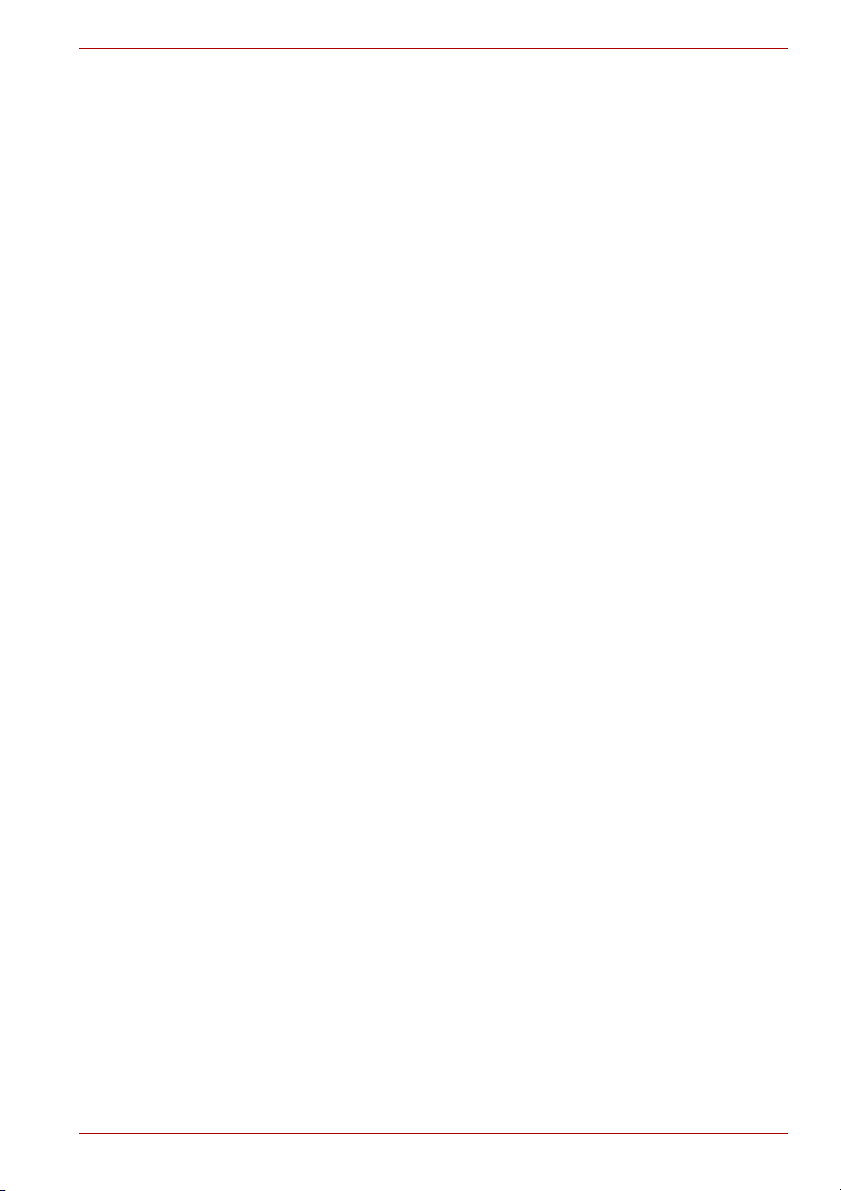
Εξωτερική οθόνη . . . . . . . . . . . . . . . . . . . . . . . . . . . . . . . . . . . . . . . . 8-11
Τηλε ό ρ α σ η . . . . . . . . . . . . . . . . . . . . . . . . . . . . . . . . . . . . . . . . . . . . . . 8-12
HDMI . . . . . . . . . . . . . . . . . . . . . . . . . . . . . . . . . . . . . . . . . . . . . . . . . . 8-12
i.LINK (IEEE1394) . . . . . . . . . . . . . . . . . . . . . . . . . . . . . . . . . . . . . . . . 8-14
Κλείδωμα προστασίας. . . . . . . . . . . . . . . . . . . . . . . . . . . . . . . . . . . . 8-16
Κεφάλαιο 9 Αντιμετώπιση προβλημάτων
Διαδικασία επίλυσης προβλημάτων . . . . . . . . . . . . . . . . . . . . . . . . . 9-1
Λίστα ελέγχου υλικού και συστήματος . . . . . . . . . . . . . . . . . . . . . . . . 9-3
Υποστήριξη της TOSHIBA . . . . . . . . . . . . . . . . . . . . . . . . . . . . . . . . . 9-24
Κεφάλαιο 10 Δηλώσεις αποποίησης ευθυνών
Παράρτημα A Προδιαγραφές
Παράρτημα B Ελεγκτής οθόνης
Παράρτημα C Ασύρματο δίκτυο LAN
Παράρτημα D Καλώδιο και φις εναλλασσόμενου ρεύματος
Παράρτημα E Σε περίπτωση κλοπής του υπολογιστή
Γλωσσάριο
Ευρετήριο
A300/A300D
Εγχειρίδιο χρήσης xix
Page 20
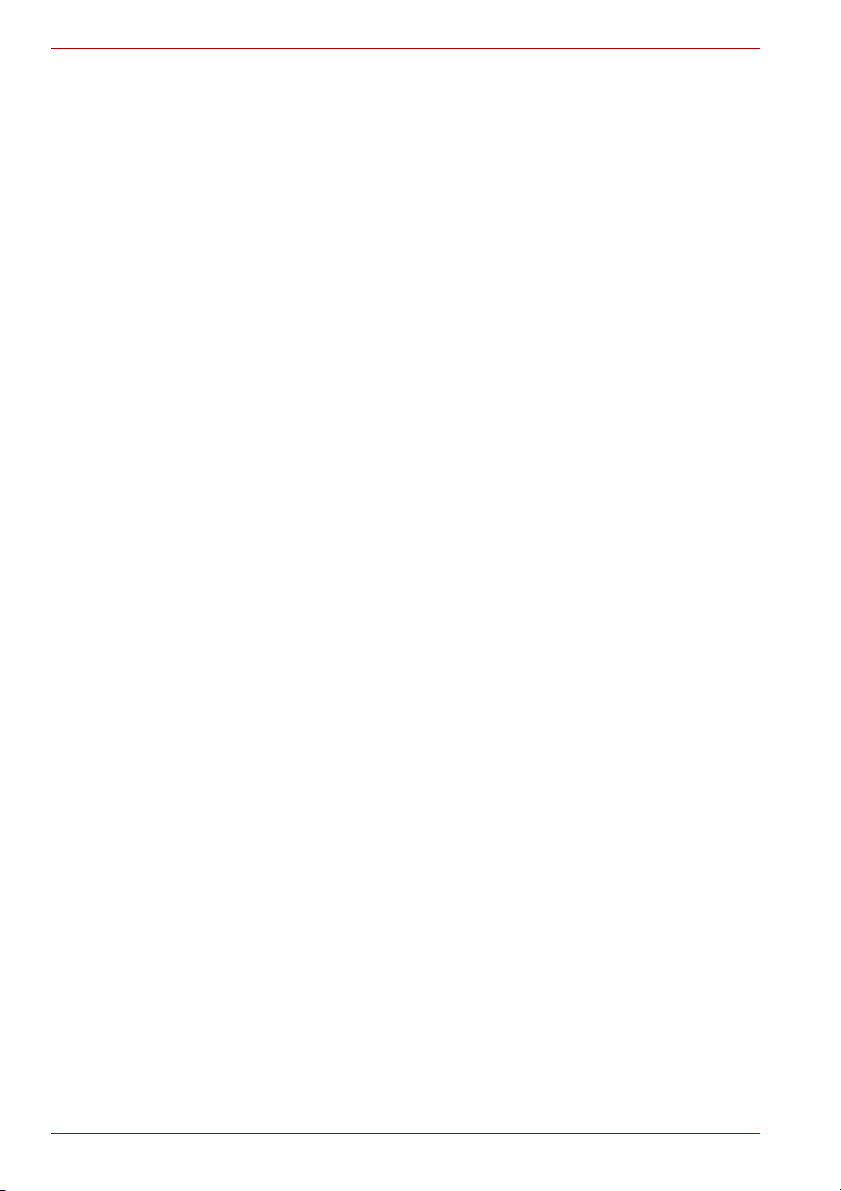
A300/A300D
xx Εγχειρίδιο χρήσης
Page 21
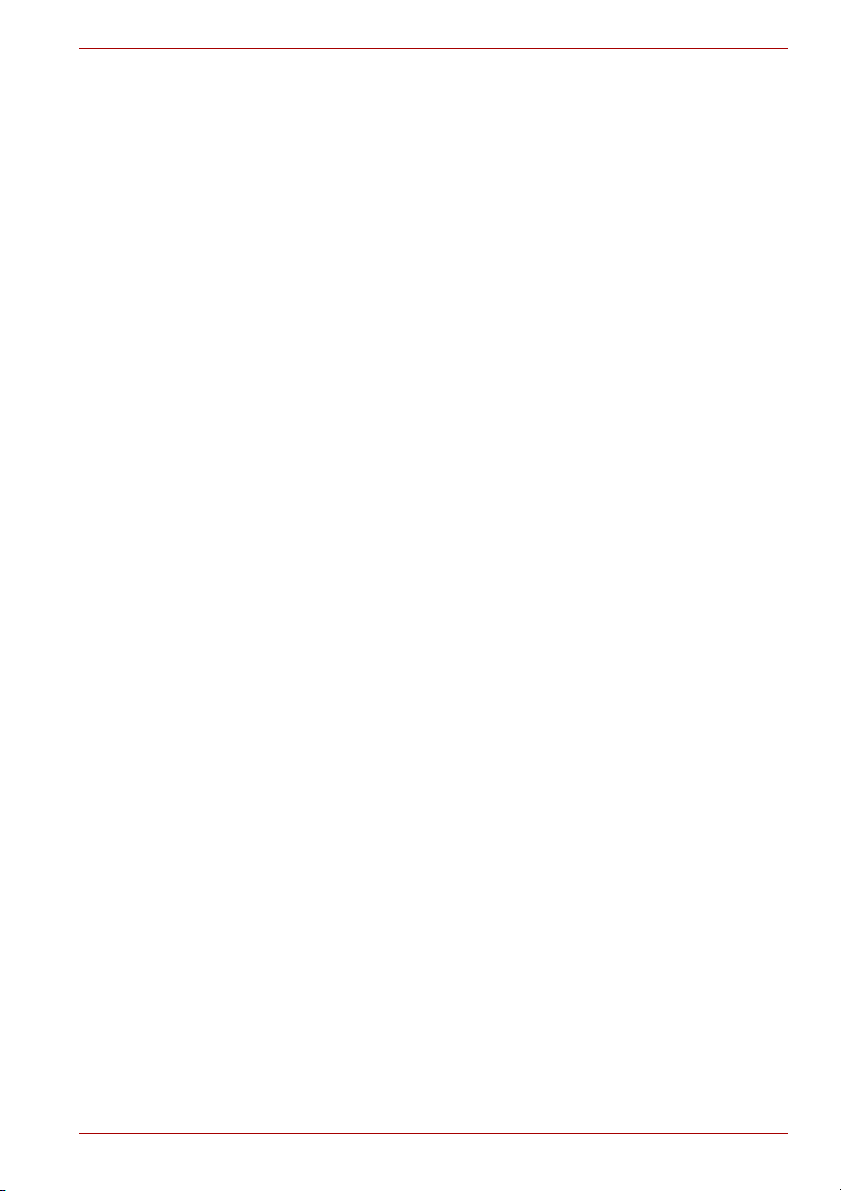
Πρόλογος
Συγχαρητήρια για την αγορά του υπολογιστή TOSHIBA A300/A300D.
Αυτός ο πανίσχυρος και πανάλαφρος φορητός υπολογιστής είναι
σχεδιασμένος για να παρέχει πολλά χρόνια αξιόπιστης υπολογιστικής
χρήσης υψηλής απόδοσης.
Το εγχειρίδιο αυτό περιγράφει τον τρόπο εγκατάστασης και έναρξης χρήσης
του υπολογιστή που αγοράσατε. Παρέχει επίσης αναλυτικές πληροφορίες
για τη ρύθμιση των παραμέτρων του υπολογιστή σας, τις βασικές
λειτουργίες και τη φροντίδα, τη χρήση των προαιρετικών συσκευών και την
αντιμετώπιση προβλημάτων.
Εάν είστε αρχάριος στη χρήση υπολογιστών ή στη χρήση φορητών
υπολογιστών, διαβάστε πρώτα τα κεφάλαια Εισαγωγή και Γνωριμία με τον
υπολογιστή σας για να εξοικειωθείτε με τις δυνατότητες, τα μέρη και τα
πρόσθετα εξαρτήματα του υπολογιστή σας. Κατόπιν, διαβάστε το κεφάλαιο
Ξεκινώντας για οδηγίες βήμα-προς-βήμα σχετικά με την εγκατάσταση
υπολογιστή σας.
Εάν συγκαταλέγεστε στους πεπειραμένους χρήστες, συνεχίστε να
διαβάζετε τον πρόλογο για να ενημερωθείτε σχετικά με τον τρόπο
οργάνωσης του εγχειριδίου αυτού και κατόπιν ξεφυλλίστε τις σελίδες του
για να εξοικειωθείτε με αυτό. Μην παραλείψετε να διαβάσετε την Ειδικά
χαρακτηριστικά ενότητα της Εισαγωγής, για να ενημερωθείτε σχετικά με
χαρακτηριστικά που δεν είναι συνηθισμένα ή είναι μοναδικά στον
υπολογιστή αυτό και διαβάστε προσεκτικά τα Εγκατάσταση υλικού και
κωδικοί πρόσβασης. Αν πρόκειται να εγκαταστήσετε κάρτες ExpressCard ή
να συνδέσετε εξωτερικές συσκευές όπως εκτυπωτή, φροντίστε να
διαβάσετε το Κεφάλαιο 8, Προαιρετικές συσκευές.
A300/A300D
του
Εγχειρίδιο χρήσης xxi
Page 22
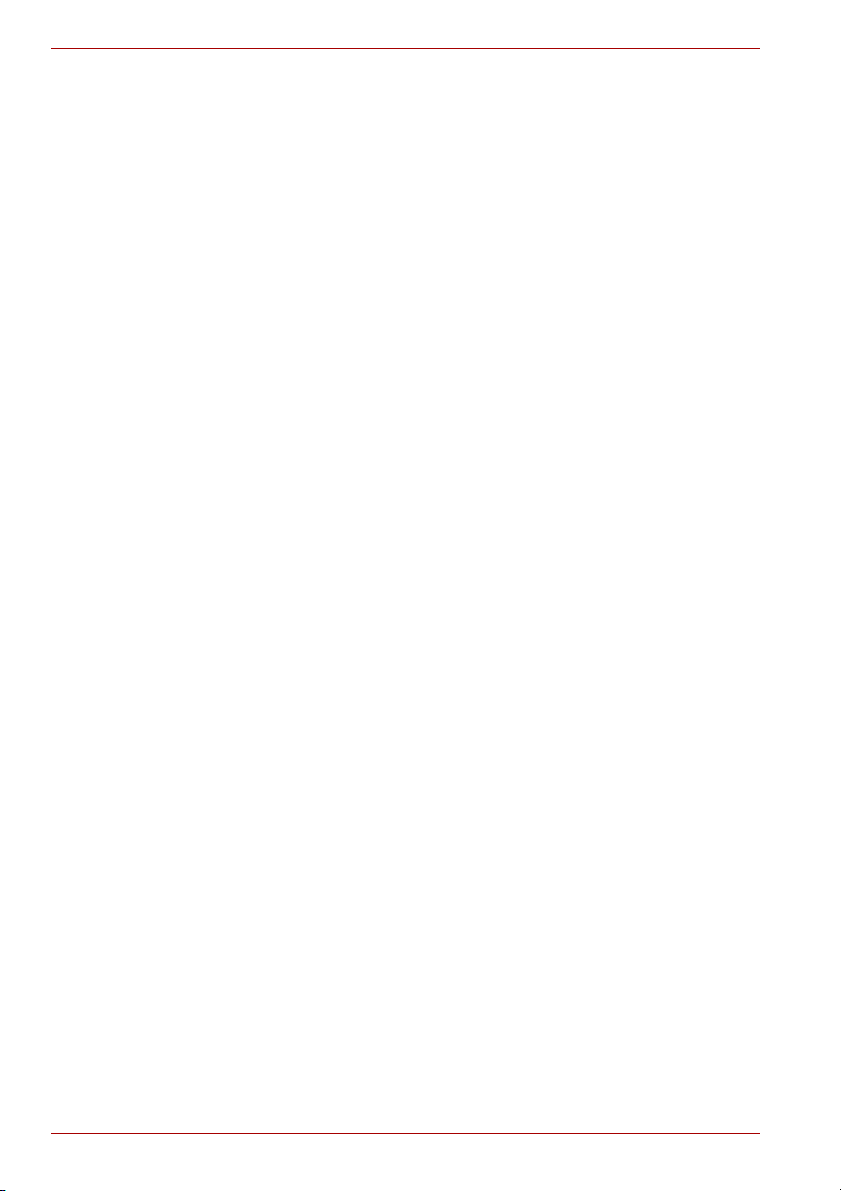
A300/A300D
Περιεχόμενα του εγχειριδίου
Το εγχειρίδιο αυτό αποτελείται από τα παρακάτω κεφάλαια, παραρτήματα,
ένα γλωσσάριο και ένα ευρετήριο.
Στο κεφάλαιο 1, Εισαγωγή, γίνεται μια επισκόπηση των χαρακτηριστικών,
των δυνατοτήτων και του προαιρετικού εξοπλισμού του υπολογιστή.
Στο κεφάλαιο 2, Γνωριμία με τον υπολογιστή σας, γίνεται μια περιγραφή
των μερών του υπολογιστή και εξηγείται με συντομία η λειτουργία τους.
Το κεφάλαιο 3, Ξεκινώντας, παρέχει μια σύντομη επισκόπηση για το πως
να ξεκινήσετε τη λειτουργία του υπολογιστή σας.
Το κεφάλαιο 4, Βασικές αρχές λειτουργίας, περιλαμβάνει συμβουλές
σχετικά με τη φροντίδα του υπολογιστή και τη χρήση του Touchpad, του
αισθητήρα δακτυλικού αποτυπώματος, της μονάδας οπτικών μέσων
αποθήκευσης, των κουμπιών ελέγχου σημάτων ήχου/βίντεο,
web, του μικροφώνου, του ενσωματωμένου μόντεμ, της ασύρματης
επικοινωνίας και του τοπικού δικτύου (LAN).
Στο κεφάλαιο 5, Το Πληκτρολόγιο, περιγράφονται ειδικές λειτουργίες του
πληκτρολογίου, συμπεριλαμβανομένου του αριθμητικού πληκτρολογίου
υπέρθεσης και των συντομεύσεων.
Το κεφάλαιο 6, Τρόποι παροχής ρεύματος και εκκίνησης, παρέχει
πληροφορίες σχετικά με τις πηγές παροχής ρεύματος και τους τρόπους
λειτουργίας
Στο κεφάλαιο 7, Εγκατάσταση υλικού και κωδικοί πρόσβασης, επεξηγείται ο
τρόπος ρύθμισης των παραμέτρων του υπολογιστή με το πρόγραμμα
“HW Setup”. Εξηγείται επίσης πώς μπορείτε να ορίσετε έναν κωδικό
πρόσβασης.
Στο κεφάλαιο 8, Προαιρετικές συσκευές, περιγράφεται ο διαθέσιμος
προαιρετικός εξοπλισμός.
Στο κεφάλαιο 9, Αντιμετώπιση προβλημάτων, παρέχονται χρήσιμες
πληροφορίες για τον
προτείνονται αλληλουχίες ενεργειών που πρέπει να εκτελέσετε στην
περίπτωση που ο υπολογιστής σας δε λειτουργεί κανονικά.
Στο κεφάλαιο 10, Δηλώσεις αποποίησης ευθυνών, παρέχονται
πληροφορίες σχετικά με τις νομικές σημειώσεις που αφορούν τον
υπολογιστή αυτόν.
Τα Παραρτήματα παρέχουν τεχνικές πληροφορίες σχετικά με τον
υπολογιστή σας.
Στο Γλωσσάριο
περιλαμβάνεται μια λίστα με ακρωνύμια τα οποία χρησιμοποιούνται στο
κείμενο.
Το Ευρετήριο σάς κατευθύνει γρήγορα στις πληροφορίες που περιέχονται
στο παρόν εγχειρίδιο.
εξοικονόμησης μπαταρίας του υπολογιστή.
τρόπο εκτέλεσης μερικών διαγνωστικών ελέγχων και
δίνονται οι ορισμοί γενικών όρων των υπολογιστών και
της κάμερας
xxii Εγχειρίδιο χρήσης
Page 23
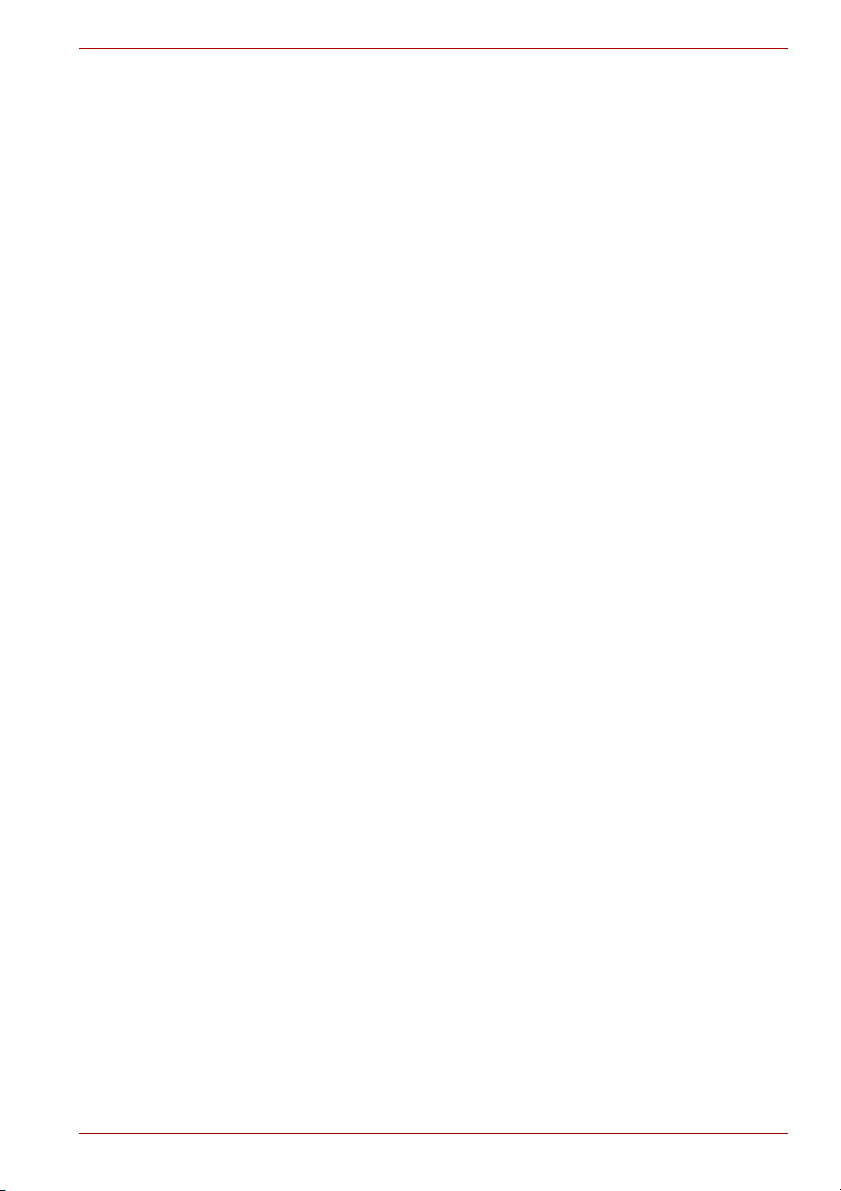
Συμβάσεις
Ακρωνύμια
Εικονίδια
Πλήκτρα
A300/A300D
Στο παρόν εγχειρίδιο χρησιμοποιούνται οι ακόλουθες συμβάσεις για την
περιγραφή, την αναγνώριση και την επισήμανση όρων και διαδικασιών
χειρισμού.
Την πρώτη φορά που εμφανίζονται τα ακρωνύμια και όποτε κρίνεται
απαραίτητο για λόγους σαφήνειας, τα ακρωνύμια αναφέρονται εντός
παρενθέσεων μετά από τον ορισμό τους. Παράδειγμα: Μνήμη Μόνο για
Ανάγνωση (Read Only Memory, ROM). Τα ακρωνύμια ορίζονται επίσης
στο Γλωσσάριο.
Τα εικονίδια χαρακτηρίζουν θύρες, ρυθμιστικά και άλλα μέρη του
υπολογιστή σας. Επίσης, εικονίδια χρησιμοποιούνται και στον πίνακα
ενδεικτικών λυχνιών για την αναγνώριση των μερών του υπολογιστή για
τα οποία δίνονται πληροφορίες.
Τα πλήκτρα του πληκτρολογίου χρησιμοποιούνται στο κείμενο για την
περιγραφή πολλών λειτουργιών του υπολογιστή. Τα έντονα γραμμένα
ονόματα πλήκτρων αναφέρονται στα σύμβολα που βρίσκονται πάνω στα
πλήκτρα, όπως αυτά εμφανίζονται στο πληκτρολόγιο. Για παράδειγμα,
το ENTER αντιστοιχεί στο πλήκτρο Enter.
Χειρισμός πλήκτρων
Σε μερικές εργασίες, απαιτείται το ταυτόχρονο πάτημα δύο ή περισσοτέρων
πλήκτρων. Οι εργασίες αυτές χαρακτηρίζονται από τα σύμβολα που
βρίσκονται επάνω στα αντίστοιχα πλήκτρα, συνδεόμενα μεταξύ τους με ένα
συν (+). Για παράδειγμα, το CTRL + C σημαίνει ότι πρέπει να κρατήσετε
πατημένο το πλήκτρο CTRL και ταυτόχρονα να πατήσετε το πλήκτρο C.
Εάν χρησιμοποιούνται τρία πλήκτρα, κρατήστε πατημένα τα πρώτα δύο και
πατήστε ταυτόχρονα το τρίτο.
ΑΒΓ Σε ορισμένες διαδικασίες όπου απαιτείται κάποια ενέργεια
όπως π.χ. να κάνετε κλικ σε ένα εικονίδιο ή να εισαγάγετε
κείμενο, το όνομα του εικονιδίου ή το κείμενο που πρέπει να
πληκτρολογήσετε εμφανίζονται με τη μορφή που
απεικονίζεται αριστερά.
Οθόνη
ΑΒΓ Οι τίτλοι των παραθύρων ή τα εικονίδια ή το κείμενο, που
παράγονται
οθόνη του, εμφανίζονται με τη γραμματοσειρά που βλέπετε
αριστερά.
Εγχειρίδιο χρήσης xxiii
από τον υπολογιστή και προβάλλονται στην
Page 24
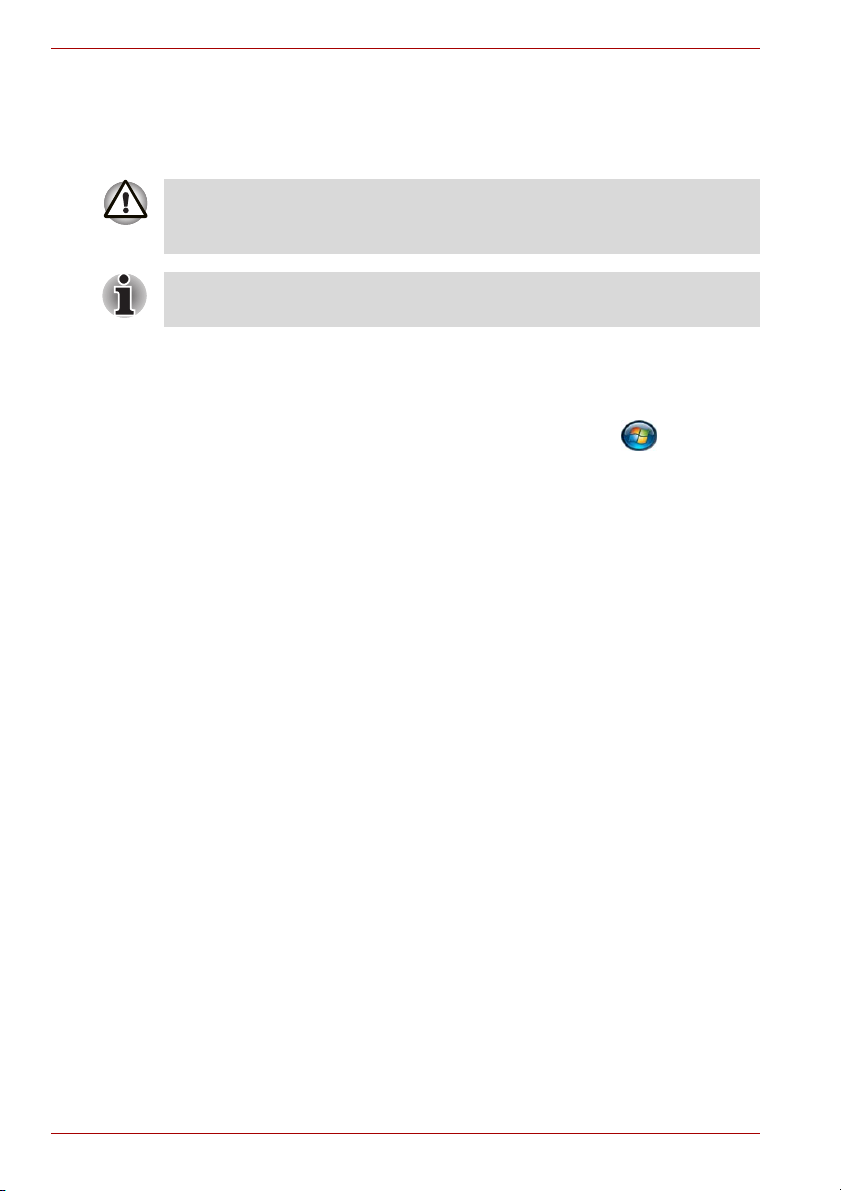
A300/A300D
Μηνύματα
Ορολογία
Στο παρόν εγχειρίδιο, χρησιμοποιούνται μηνύματα που σας θέτουν υπ' όψη
σημαντικές πληροφορίες. Κάθε τύπος μηνύματος αναγνωρίζεται με τη
μορφή που απεικονίζεται κατωτέρω.
Προσοχή! Ένα τέτοιο σημείο προσοχής σάς ενημερώνει ότι η τυχόν
εσφαλμένη χρήση του εξοπλισμού ή η μη τήρηση των οδηγιών ενδέχεται να
προκαλέσει απώλεια δεδομένων ή βλάβη του εξοπλισμού.
Διαβάστε προσεκτικά. Μια τέτοια σημείωση αποτελεί μια χρήσιμη συμβουλή
που θα σας βοηθήσει να αξιοποιήσετε στο έπακρο τον εξοπλισμό σας.
Ο όρος αυτός ορίζεται στο παρόν έγγραφο ως εξής:
Κουμπί
START
(έναρξης)
Η λέξη “Έναρξη” αναφέρεται στο κουμπί “” των
Microsoft
®
Windows Vista™.
xxiv Εγχειρίδιο χρήσης
Page 25
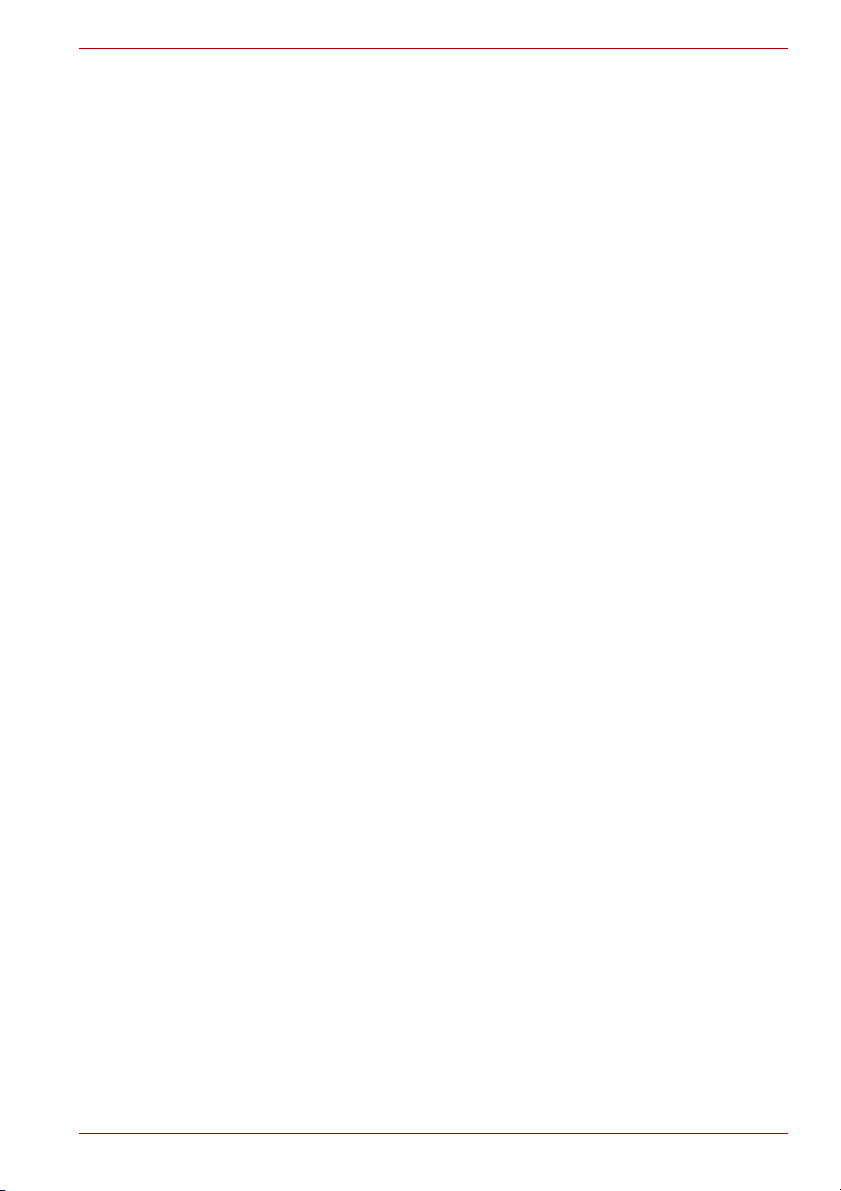
A300/A300D
Γενικές προφυλάξεις
Οι υπολογιστές της TOSHIBA είναι σχεδιασμένοι για τη βελτιστοποίηση της
ασφάλειας, την ελαχιστοποίηση της καταπόνησης και την αντοχή στην
ταλαιπωρία που συνεπάγεται η χρήση φορητών υπολογιστών. Ωστόσο,
πρέπει να τηρούνται ορισμένες προφυλάξεις για την περαιτέρω μείωση του
κινδύνου πρόκλησης σωματικών βλαβών ή υλικών ζημιών στον
υπολογιστή.
Βεβαιωθείτε ότι έχετε διαβάσει τις γενικές προφυλάξεις που ακολουθούν και
ότι λαμβάνετε υπ' όψη σας τις προφυλάξεις που περιλαμβάνονται στο
κείμενο του εγχειριδίου.
Δημιουργία περιβάλλοντος φιλικού προς τον υπολογιστή
Τοπο θ ετ ή στ ε τον υπολογιστή πάνω σε επίπεδη επιφάνεια που να είναι
αρκετά μεγάλη για χωρά τον υπολογιστή και τα τυχόν άλλα είδη που θα
χρειαστεί να χρησιμοποιήσετε, όπως π.χ. τον εκτυπωτή.
Αφήστε αρκετό χώρο γύρω από τον υπολογιστή και τον υπόλοιπο
εξοπλισμό, για να εξασφαλίσετε επαρκή αερισμό. Διαφορετικά, ενδέχεται
να σημειωθεί
Για να διατηρείτε τον υπολογιστή σας σε άριστη κατάσταση λειτουργίας,
προστατέψτε το χώρο εργασίας από:
■ Σκόνη, υγρασία και άμεσο ηλιακό φως.
■ Εξοπλισμό που δημιουργεί ισχυρό ηλεκτρομαγνητικό πεδίο, όπως π.χ.
στερεοφωνικά ηχεία (εκτός από ηχεία που συνδέονται με τον
υπολογιστή) ή μεγάφωνα.
■ Αιφνίδιες μεταβολές θερμοκρασίας ή υγρασίας και
θερμοκρασίας όπως π.χ. κλιματιστικά ή θερμαντικά σώματα.
■ Υπερβολική ζέστη, κρύο ή υγρασία.
■ Υγρά και διαβρωτικά χημικά.
υπερθέρμανση.
πηγές μεταβολής της
Εγχειρίδιο χρήσης xxv
Page 26
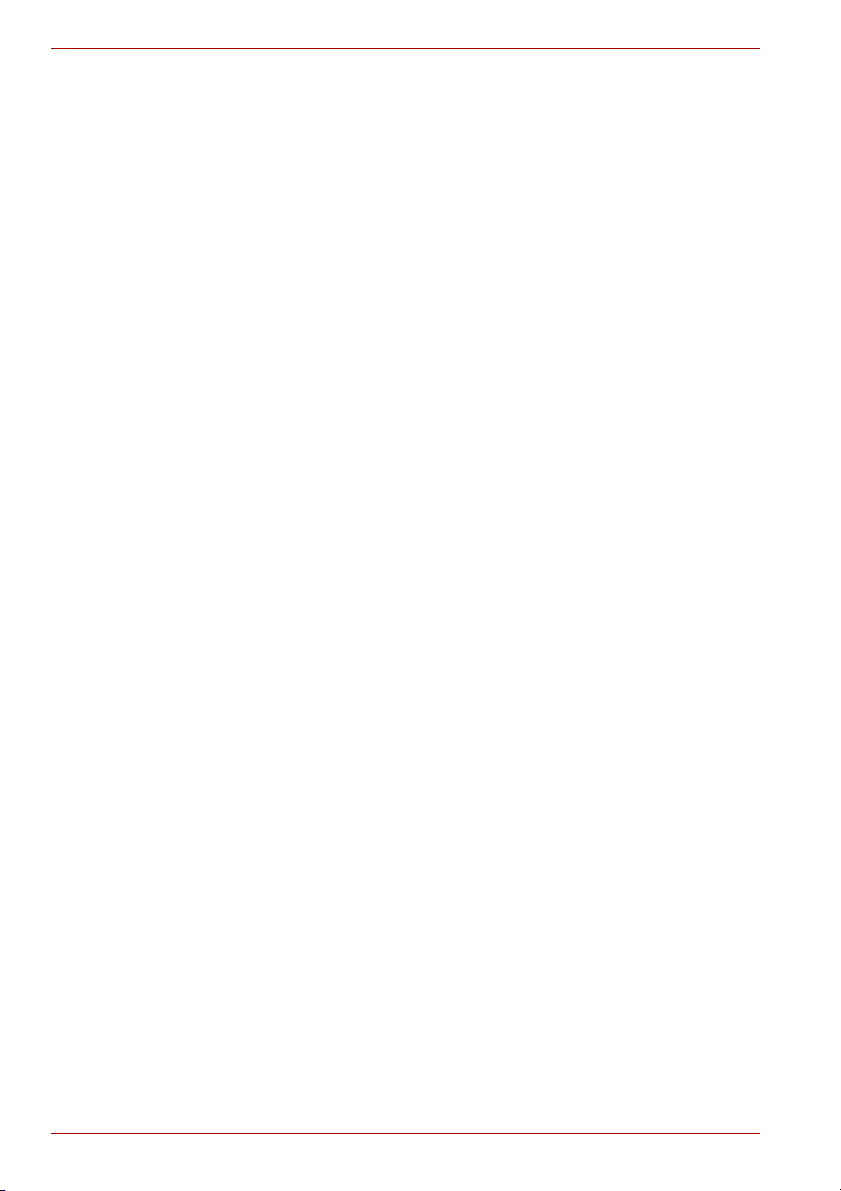
A300/A300D
Τραυματισμοί λόγω καταπόνησης
Μελετήστε προσεκτικά το Εγχειρίδιο Οδηγιών για την Ασφάλεια και την
Άνεση. Περιέχει πληροφορίες σχετικά με την αποφυγή τραυματισμών των
χεριών και των καρπών σας λόγω καταπόνησης, οι οποίοι ενδέχεται να
προκληθούν από την παρατεταμένη χρήση του πληκτρολογίου.
Σωματικές βλάβες λόγω θερμότητας
■ Αποφύγετε την παρατεταμένη επαφή του σώματός σας με τον
υπολογιστή. Εάν ο υπολογιστής χρησιμοποιηθεί για μεγάλη χρονική
περίοδο, η επιφάνειά του ενδέχεται να γίνει πολύ θερμή. Παρ' όλο που η
θερμοκρασία του δεν μοιάζει να είναι υπερβολικά υψηλή με την αφή, το
δέρμα σας ενδέχεται να υποστεί βλάβες λόγω παρατεταμένης
σε χαμηλή θερμότητα εάν παραμείνει σε επαφή με τον υπολογιστή για
μεγάλο χρονικό διάστημα (για παράδειγμα, στην περίπτωση που
εργάζεστε με τον υπολογιστή στους μηρούς σας ή τα χέρια σας
παραμένουν στις θέσεις για τις παλάμες για πολλή ώρα).
■ Εάν ο υπολογιστής έχει χρησιμοποιηθεί για μεγάλο χρονικό διάστημα,
αποφύγετε
τις θύρες διασύνδεσης, επειδή ενδέχεται να είναι πολύ ζεστό.
■ Η επιφάνεια του τροφοδοτικού ενδέχεται να καταστεί θερμή όταν αυτό
είναι σε χρήση. Ωστόσο, η κατάσταση αυτή δεν υποδεικνύει κάποια
δυσλειτουργία. Εάν χρειαστεί να μεταφέρετε το τροφοδοτικό,
αποσυνδέστε το και αφήστε το
■ Μην αφήνετε το τροφοδοτικό πάνω σε θερμοευαίσθητο υλικό, επειδή το
υλικό ενδέχεται να υποστεί ζημιά.
την άμεση επαφή με το μεταλλικό έλασμα που υποστηρίζει
να κρυώσει προτού το μετακινήσετε.
έκθεσης
Ζημιά από πίεση ή κρούση
Μην ασκείτε μεγάλη πίεση στον υπολογιστή και μην τον υποβάλλετε σε
καμία μορφή δυνατών δονήσεων, διότι μπορεί να προκληθούν βλάβες στα
μέρη του υπολογιστή ή εσφαλμένη λειτουργία.
Υπερθέρμανση κάρτας ExpressCard
Μερικές κάρτες ExpressCard καθίστανται πολύ θερμές μετά από
παρατεταμένη χρήση. Αυτό είναι δυνατό να οδηγήσει σε σφάλματα ή
αστάθεια της λειτουργίας της εν λόγω συσκευής. Επίσης, να είστε
προσεκτικοί όταν αφαιρείτε μια κάρτα ExpressCard που έχει
χρησιμοποιηθεί για μεγάλο χρονικό διάστημα.
xxvi Εγχειρίδιο χρήσης
Page 27
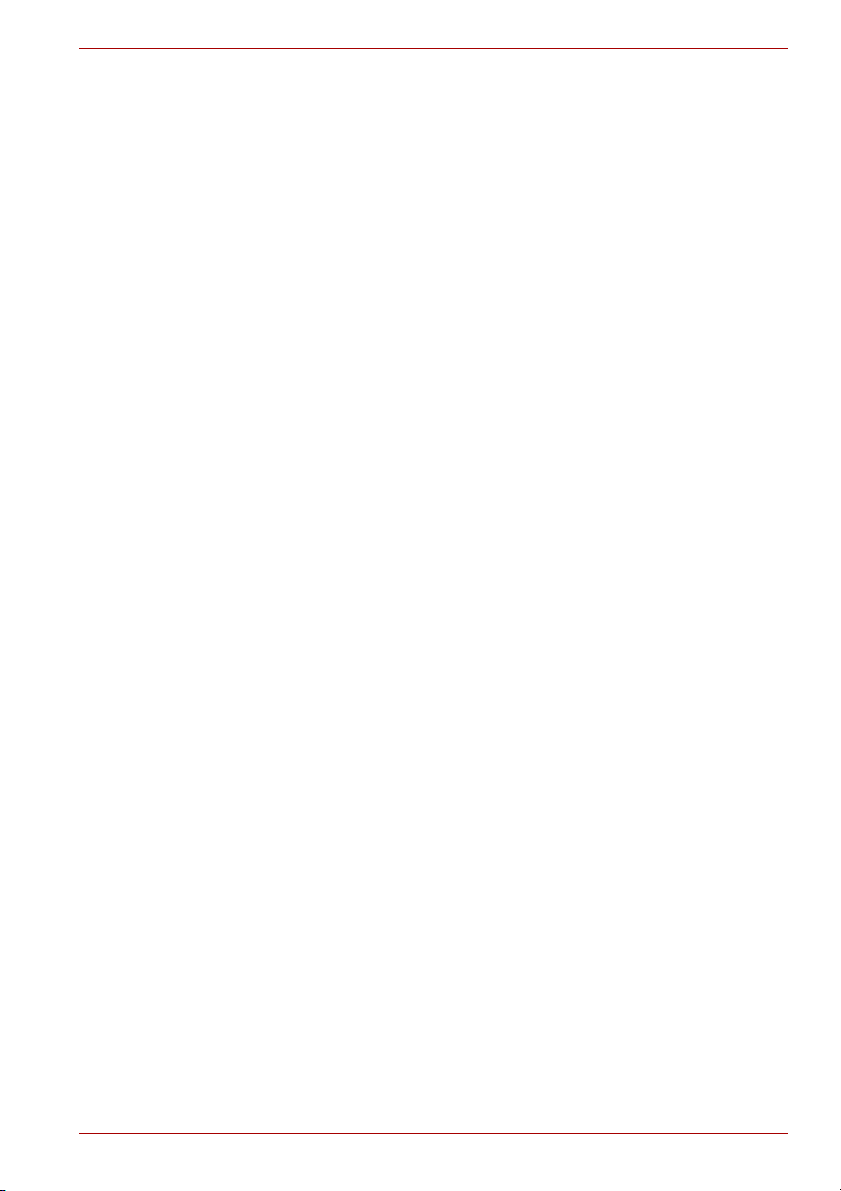
Κινητά τηλέφωνα
Θα πρέπει να γνωρίζετε ότι η χρήση κινητών τηλεφώνων είναι δυνατό να
προκαλέσει παρεμβολές στο σύστημα ήχου. Η λειτουργία του υπολογιστή
δεν θα επηρεαστεί με οποιονδήποτε τρόπο. Ωστόσο, συνιστάται η
διατήρηση ελάχιστης απόστασης 30 εκ. μεταξύ του υπολογιστή και του
κινητού τηλεφώνου που χρησιμοποιείται.
Εγχειρίδιο Οδηγιών για την Ασφάλεια και την Άνεση
Όλες οι σημαντικές πληροφορίες για την ασφαλή και σωστή χρήση αυτού
του υπολογιστή περιγράφονται στο Εγχειρίδιο Οδηγιών για την Ασφάλεια
και την Άνεση που εσωκλείεται. Βεβαιωθείτε ότι το διαβάσατε προσεκτικά
πριν χρησιμοποιήσετε τον υπολογιστή.
A300/A300D
Εγχειρίδιο χρήσης xxvii
Page 28
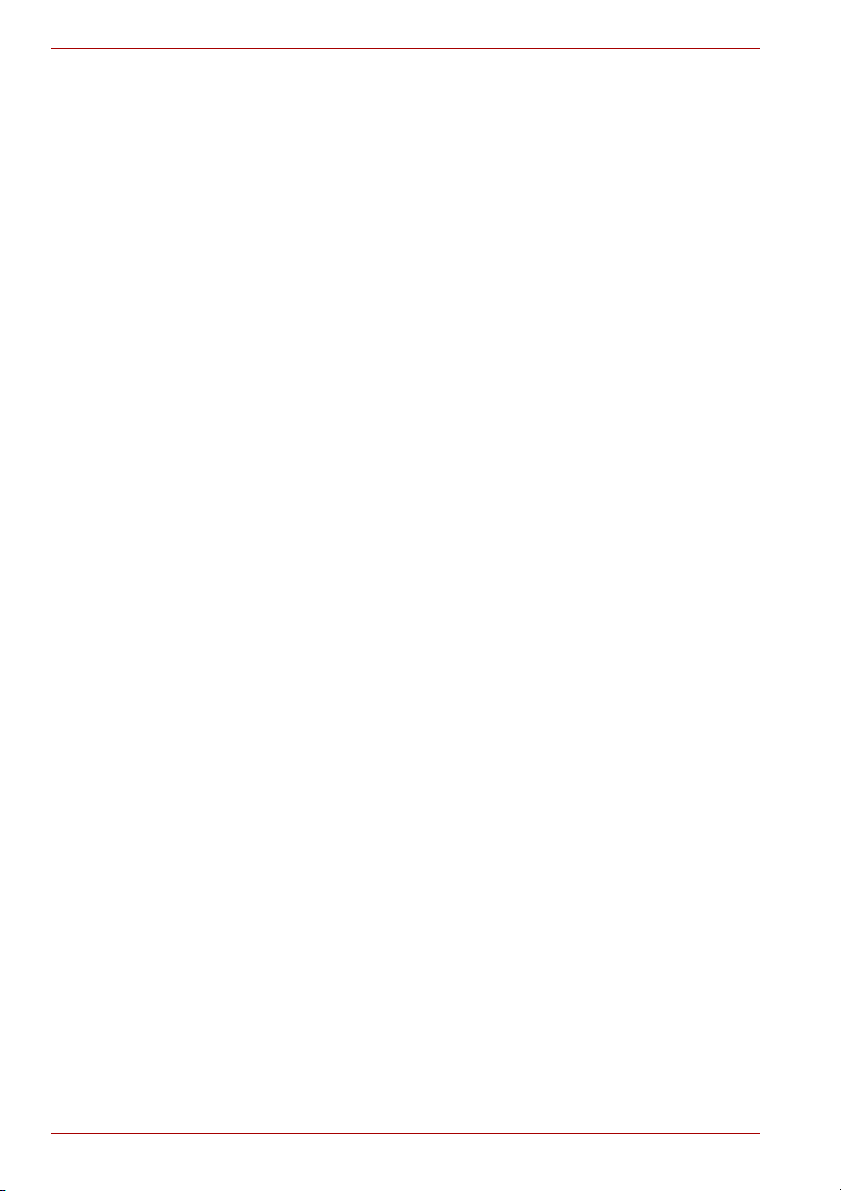
A300/A300D
xxviii Εγχειρίδιο χρήσης
Page 29
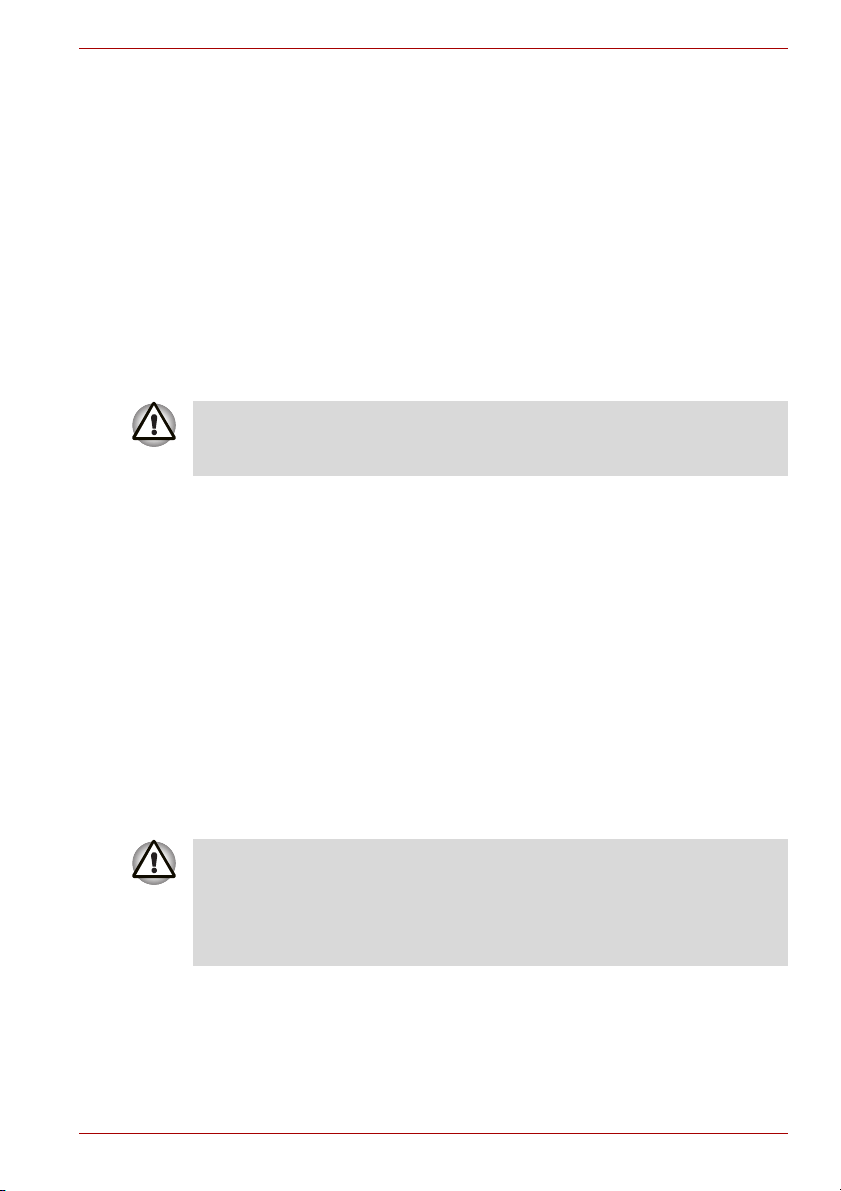
Εισαγωγή
Το κεφάλαιο αυτό περιέχει μια λίστα ελέγχου του εξοπλισμού και περιγράφει
τα χαρακτηριστικά, τον προαιρετικό εξοπλισμό και τα πρόσθετα εξαρτήματα
του υπολογιστή.
Μερικά από τα χαρακτηριστικά που περιγράφονται στο παρόν εγχειρίδιο
ενδέχεται να μην λειτουργούν σωστά εάν χρησιμοποιείτε λειτουργικό
σύστημα που δεν έχει προεγκατασταθεί από την TOSHIBA.
Λίστα ελέγχου εξοπλισμού
Αποσυσκευάστε προσεκτικά τον υπολογιστή σας. Φυλάξτε το κιβώτιο και
τα υλικά συσκευασίας για μελλοντική χρήση.
A300/A300D
Κεφάλαιο 1
Υλικό
Ελέγξτε και βεβαιωθείτε ότι υπάρχουν όλα τα ακόλουθα είδη:
■ Φορητός προσωπικός υπολογιστής A300/A300D
■ Τροφοδοτικό γενικής χρήσης και καλώδιο ρεύματος
■ Αρθρωτό καλώδιο (παρέχεται με ορισμένα μοντέλα)
■ Πανί καθαρισμού (παρέχεται με ορισμένα μοντέλα)
Μπορείτε να χρησιμοποιήσετε το πανί καθαρισμού για να σκουπίσετε τη
σκόνη και τα δακτυλικά αποτυπώματα από το πληκτρολόγιο και
επιφάνεια που ακουμπάει η παλάμη στον υπολογιστή σας.
■ Να σκουπίζετε το πληκτρολόγιο, την επιφάνεια που ακουμπάει η παλάμη
σας και την οθόνη προσεκτικά χωρίς να ασκείτε μεγάλη δύναμη.
■ Μην χρησιμοποιείτε το πανί καθαρισμού όταν είναι βρόμικο ή υγρό.
■ Μην βρέχετε το πανί καθαρισμού με νερό. απορρυπαντικό ή πτητικούς
οργανικούς διαλύτες.
Συνιστάται να πλένετε το πανί αν λερωθεί, χρησιμοποιώντας ένα ήπιο
απορρυπαντικό και στη συνέχεια να το στεγνώνετε καλά. Αφήστε το να
στεγνώσει εντελώς στον αέρα πριν το χρησιμοποιήσετε ξανά στον
υπολογιστή σας.
Εγχειρίδιο χρήσης 1-1
την
Page 30
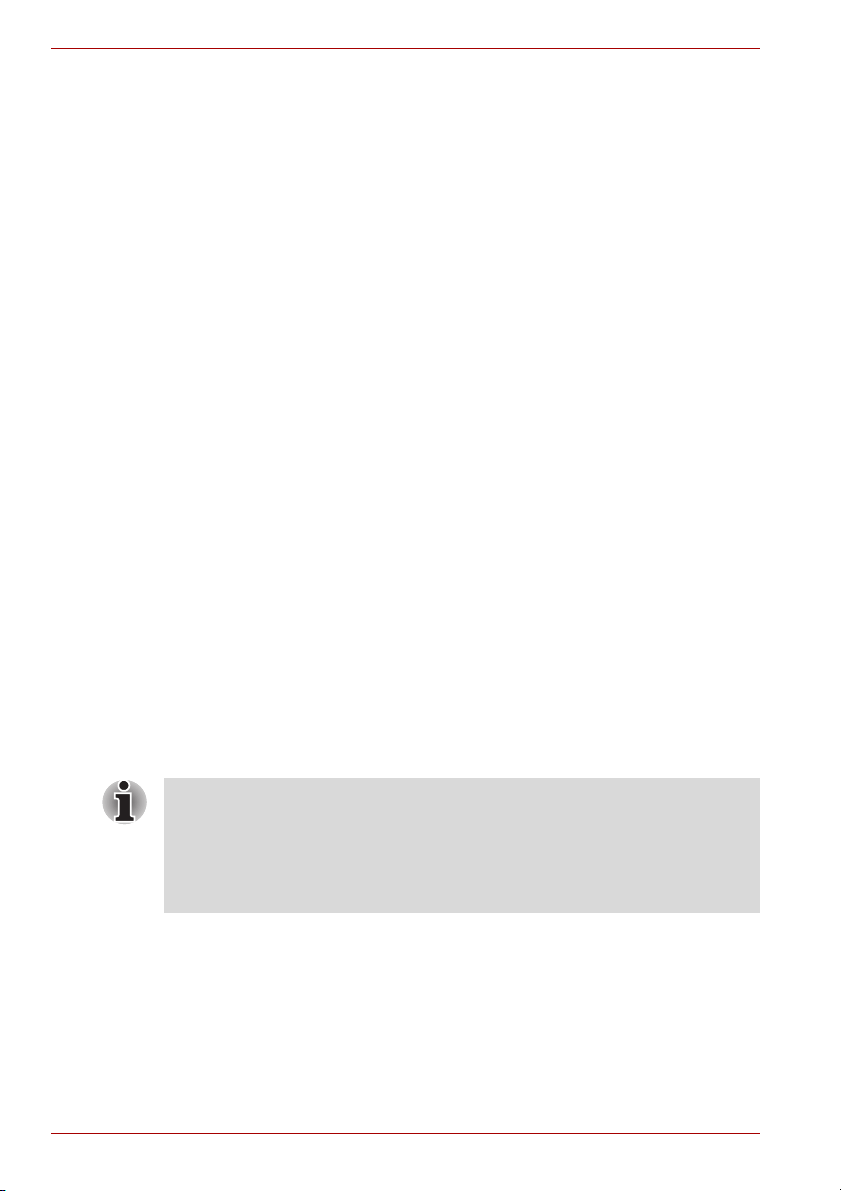
A300/A300D
Λογισμικό
Microsoft® Windows Vista™
Το παρακάτω λογισμικό είναι προεγκατεστημένο:
®
■ Microsoft
■ Πρόγραμμα οδήγησης του μόντεμ (χρησιμοποιείται μόνο στα
μοντέλα με μόντεμ)
■ Πρόγραμμα οδήγησης για Bluetooth Driver (χρησιμοποιείται μόνο στα
μοντέλα με Bluetooth)
■ Προγράμματα οδήγησης της οθόνης για τα Windows
■ Βοηθητικό πρόγραμμα Fingerprint (χρησιμοποιείται μόνο με τα μοντέλα
με το βοηθητικό πρόγραμμα Fingerprint)
■ Πρόγραμμα οδήγησης δικτύου LAN
■ Πρόγραμμα οδήγησης συσκευής κατάδειξης
■ Presto! BizCard 5 (προεγκατεστημένο με κάποια μοντέλα)
■ Πρόγραμμα
■ Ulead DVD MovieFactory
■ Πρόγραμμα οδήγησης για ασύρματο δίκτυο (χρησιμοποιείται μόνο σε
μοντέλα με προσαρμογέα ασύρματου δικτύου)
■ TOSHIBA Assist
■ TOSHIBA CD/DVD Drive Acoustic Silencer
■ TOSHIBA ConfigFree
■ TOSHIBA Disc Creator
■ TOSHIBA DVD PLAYER
■ TOSHIBA Face Recognition (Λειτουργία αναγνώρισης προσώπων,
προεγκατεστημένη σε κάποια μοντέλα)
■ TOSHIBA SD Memory Utilities
■ Πακέτο προστιθέμενης αξίας της TOSHIBA
Windows Vista™
οδήγησης ήχου για τα Windows
®
for TOSHIBA
Το βοηθητικό πρόγραμμα SD Memory Card Format και άλλες λειτουργίες
για μνήμες SD περιλαμβάνονται στα βοηθητικά προγράμματα για κάρτες
μνήμης SD της TOSHIBA. Κατά την κατάργηση της εγκατάστασης των
βοηθητικών προγραμμάτων SD, κάντε κλικ διαδοχικά στο Έναρξη ->
Πίνακας Ελέγχου -> Κατάργηση εγκατάστασης ενός προγράμματος
και επιλέξτε το TOSHIBA SD Memory Utilities.
Τεκμηρίωση
■ Εγχειρίδιο χρήσης του A300/A300D
■ A300/A300D Γρήγορη εκκίνηση
■ Εγχειρίδιο Οδηγιών για την Ασφάλεια και την Άνεση
■ Πληροφορίες για την εγγύηση
1-2 Εγχειρίδιο χρήσης
Page 31

Χαρακτηριστικά
Στον υπολογιστή αυτόν υπάρχουν ενσωματωμένα τα ακόλουθα
χαρακτηριστικά και πλεονεκτήματα:
Επεξεργαστής
Ενσωματωμένη Παρακαλούμε επισκεφτείτε την τοποθεσία Web της
Μνήμη
A300/A300D
περιοχής σας για τις λεπτομέρειες διαμόρφωσης του
μοντέλου που αγοράσατε.
Υποδοχές
καρτών
■ Η κάρτα επέκτασης μνήμης PC2-6400 λειτουργεί με ταχύτητα PC2-5300
σε μοντέλα τσίπσετ Mobile Intel® GL40 Express.
■ Αν ο υπολογιστής σας διαθέτει δύο κάρτες επέκτασης μνήμης των 2 GB,
η χωρητικότητα μνήμης μπορεί να εμφανίζεται μόνο ως 3 GB (ανάλογα
με τις προδιαγραφές υλικού του υπολογιστή σας). Αυτό είναι σωστό,
επειδή το λειτουργικό σύστημα συνήθως εμφανίζει τη διαθέσιμη μνήμη
αντί για τη φυσική μνήμη (RAM) που είναι ενσωματωμένη στον
υπολογιστή. Διάφορα λειτουργικά μέρη του συστήματος (όπως
επεξεργαστής γραφικών και συσκευές PCI, προσαρμογέας οθόνης,
ασύρματο δίκτυο LAN, κ.λπ.) απαιτούν τη δική τους χωρητικότητα
μνήμης. Εφόσον ένα λειτουργικό σύστημα 32-bit δεν μπορεί να
παραχωρήσει μνήμη μεγαλύτερη από 4 GB, αυτοί οι πόροι του
συστήματος επικαλύπτουν τη φυσική μνήμη. Το γεγονός ότι η
επικαλυπτόμενη μνήμη δεν είναι διαθέσιμη για
αποτελεί τεχνικό περιορισμό. Ακόμη και αν μερικά εργαλεία εμφανίζουν
την πραγματική χωρητικότητα της ενσωματωμένης φυσικής μνήμης του
υπολογιστή σας, η διαθέσιμη μνήμη για το λειτουργικό σύστημα
εξακολουθεί να είναι μόνο 3 GB περίπου.
Κάρτες επέκτασης μνήμης PC2-5300 512 MB, 1 GB ή
2 GB μπορούν να εγκατασταθούν στις δύο υποδοχές
καρτών μνήμης όλων των μοντέλων.
Κάρτες επέκτασης μνήμης PC2-6400 512 MB, 1 GB, 2 GB
ή 4 GB μπορούν να εγκατασταθούν στις δύο υποδοχές
καρτών μνήμης μόνο των παρακάτω μοντέλων.
■ Μοντέλο Mobile Intel® GM45 Express Chipset
■ Μοντέλο Mobile Intel
■ Μοντέλο τσίπσετ Mobile Intel
■ Μοντέλο τσίπσετ AMD M780G
■ Μοντέλο τσίπσετ AMD M780V
■ Μοντέλο τσίπσετ AMD M770
Το μέγιστο μέγεθος μνήμης και η ταχύτητα του συστήματος
εξαρτώνται από το μοντέλο που έχετε αγοράσει.
®
GL40 Express Chipset
®
PM45 Express
το λειτουργικό σύστημα
Εγχειρίδιο χρήσης 1-3
Page 32

A300/A300D
Μνήμη RAM
γραφικών
Ανάλογα με το μοντέλο που έχετε αγοράσει.
Μοντέλο τσίπσετ Mobile Intel® GM45 Express /τσίπσετ
Mobile Intel
®
GL40 Express:
η χωρητικότητα της μνήμης RAM γραφικών διαμοιράζεται
με την κύρια μνήμη και η αναλογία εξαρτάται από την
τεχνολογία δυναμικής μνήμης γραφικών.
Μοντέλο τσίπσετ Mobile Intel
Mobile Intel
®
PM45 Express σε τσιπ γραφικών από την
®
GM45 Express /τσίπσετ
ATI Mobility Radeon™ HD 3470:
εξωτερική 64/128/256 MB.
Μοντέλο τσίπσετ Mobile Intel® GM45 Express /μοντέλο
τσίπσετ Mobile Intel
®
PM45 Express σε τσιπ γραφικών
από την ATI Mobility Radeon™ HD 3650:
εξωτερική 256/512 MB.
Μοντέλο τσίπσετ AMD M690G/Μοντέλο τσίπσετ AMD
M780G/Μοντέλο τσίπσετ AMD M780V: η χωρητικότητα
της μνήμης RAM γραφικών διαμοιράζεται με την κύρια
μνήμη και η αναλογία εξαρτάται από την τεχνολογία ATI
HyperMemory™.
Μοντέλο τσίπσετ AMD M690G/Μοντέλο τσίπσετ AMD
M780G/Μοντέλο τσίπσετ AMD M770 σε τσιπ γραφικών
από την ATI Mobility Radeon™ HD 3470: εξωτερική
μνήμη 64/128/256 MB.
Μοντέλο τσίπσετ AMD M690G/Μοντέλο τσίπσετ AMD
M780G/Μοντέλο τσίπσετ AMD M770
σε τσιπ γραφικών
από την ATI Mobility Radeon™ HD 3650: εξωτερική
μνήμη 256/512 MB.
Δισκέτες
Ενσωματωμένη
μονάδα
σκληρού
δίσκου
1-4 Εγχειρίδιο χρήσης
Ο υπολογιστής διαθέτει μία ή δύο ενσωματωμένες
μονάδες σκληρού δίσκου ύψους 2 1/2" ως μη πτητικό
χώρο αποθήκευσης δεδομένων και λογισμικού
(ανάλογα με το μοντέλο που έχετε αγοράσει) Διατίθεται
στα ακόλουθα μεγέθη.
■ 80 GB
■ 120 GB
■ 160 GB
■ 200 GB
■ 250 GB
■ 300 GB
■ 320 GB
■ 400 GB
■ 500 GB
Δήλωση αποποίησης ευθυνών (για τη χωρητικότητα
της μονάδας
σκληρού δίσκου):
Για περισσότερες πληροφορίες σχετικά με τη
χωρητικότητα της μονάδας σκληρού δίσκου, ανατρέξτε
στο Κεφάλαιο 10, Δηλώσεις αποποίησης ευθυνών.
Page 33

A300/A300D
Μονάδα DVD
Super Multi
(+-R DL)
Μερικά μοντέλα είναι εξοπλισμένα με αρθρωτή
μονάδα δίσκων DVD Super Multi πλήρους μεγέθους
(+-R DL) που σας επιτρέπει να εγγράφετε δεδομένα
σε επανεγγράψιμους δίσκους CD/DVD και να
χρησιμοποιείτε δίσκους CD/DVD χωρίς προσαρμογέα.
Διαβάζει δίσκους DVD-ROM μέχρι και με 8πλή
ταχύτητα, καθώς και δίσκους CD-ROM μέχρι και με
24πλή ταχύτητα. Εγγράφει δίσκουςCD-R μέχρι και με
24πλή ταχύτητα,
δίσκους CD-RW μέχρι και με 16πλή
ταχύτητα, δίσκους DVD-R μέχρι και με 8πλή ταχύτητα,
δίσκους DVD-RW μέχρι και με 6πλή ταχύτητα, δίσκους
DVD-RAM μέχρι και με 5πλή ταχύτητα, δίσκους
DVD+R μέχρι και με 8πλή ταχύτητα, δίσκους
DVD+RW μέχρι και με 8πλή ταχύτητα, δίσκους
DVD+R DL μέχρι και με 4πλή ταχύτητα και δίσκους
DVD-R DL μέχρι και με 4πλή
ταχύτητα. Η μονάδα
υποστηρίζει τα ακόλουθα φορμά:
■ DVD-ROM
■ DVD-Video
■ DVD-R
■ DVD-RW
■ DVD+R
■ DVD+RW
■ DVD-RAM
■ DVD+R DL
■ DVD-R DL
■ CD-DA
■ CD-Text
■ CD-R
■ CD-RW
■ CD-ROM Mode 1, Mode 2
■ CD-ROMXA Mode 2 (Form1, Form2)
■ CD-G (CD ήχου μόνον)
■ Photo CD (μονής/ πολλαπλής περιόδου
λειτουργίας)
■ Enhanced CD (CD-EXTRA)
■ Μέθοδος διευθυνσιοδότησης 2
Εγχειρίδιο χρήσης 1-5
Page 34

A300/A300D
Πληκτρολόγιο
Ενσωματωμένο Με 86 ή 87 πλήκτρα, συμβατό με το
πληκτρολόγιο τύπου IBM
ενσωματωμένο αριθμητικό πληκτρολόγιο
υπέρθεσης, πλήκτρα αποκλειστικής χρήσης για
τον έλεγχο του δρομέα και πλήκτρα και .
Για περισσότερες λεπτομέρειες, Το Πληκτρολόγιο
ανατρέξτε στο κεφάλαιο 5.
®
Enhanced, με
Συσκευή κατάδειξης
Ενσωματωμένη Το Touchpad και τα κουμπιά ελέγχου στη θέση
για τις παλάμες επιτρέπουν τον έλεγχο του δείκτη
στην οθόνη.
Τροφοδοσία ρεύματος
Επαναφορτιζόμενη
μπαταρία
Μπαταρία RTC Η εσωτερική μπαταρία RTC τροφοδοτεί με ρεύμα
Τροφοδοτικό Το τροφοδοτικό γενικής χρήσης τροφοδοτεί το
Ο υπολογιστής τροφοδοτείται από μία
επαναφορτιζόμενη μπαταρία ιόντων λιθίου.
το ρολόι πραγματικού χρόνου (RTC) και το
ημερολόγιο.
σύστημα με ρεύμα και επαναφορτίζει τις
μπαταρίες όταν η στάθμη φόρτισής τους είναι
χαμηλή. Συνοδεύεται από ένα αποσπώμενο
καλώδιο ρεύματος
χρήσης, μπορεί να συνδεθεί σε εναλλασσόμενες
τάσεις από 100 έως 240 V.
. Επειδή ακριβώς είναι γενικής
Θύρες
Ακουστικά Επιτρέπει τη σύνδεση στερεοφωνικών
ακουστικών.
Μικρόφωνο Επιτρέπει τη σύνδεση μικροφώνου.
Εξωτερική οθόνη 15-ακίδων, αναλογική θύρα VGA.
Θύρες Ενιαίου
Σειριακού Διαύλου
(USB 2.0)
1-6 Εγχειρίδιο χρήσης
Τρεις ή τέσσερις θύρες ενιαίου σειριακού διαύλου
(USB) επιτρέπουν την αλυσιδωτή σύνδεση
συσκευών USB στον υπολογιστή σας. (Ανάλογα
με το μοντέλο που έχετε αγοράσει)
Page 35

A300/A300D
Θύρα συνδυασμού
eSATA/USB
Μία θύρα συνδυασμού eSATA/Ενιαίου Σειριακού
Διαύλου (USB) επιτρέπει την αλυσιδωτή
σύνδεση συσκευών USB ή eSATA στον
υπολογιστή σας. (Περιλαμβάνεται στον
εξοπλισμό μερικών μοντέλων)
i.LINK™ (IEEE1394) Η θύρα αυτή επιτρέπει τη μεταφορά δεδομένων
υψηλής ταχύτητας απ' ευθείας από εξωτερικές
συσκευές όπως π.χ. ψηφιακή βιντεοκάμερα.
Θύρα εξόδου
σήματος βίντεο
Αυτή η θύρα εξόδου S-Video επιτρέπει
αποστολή δεδομένων NTSC ή PAL σε
εξωτερικές συσκευές. Για περισσότερες
λεπτομέρειες, Προαιρετικές συσκευές ανατρέξτε
στο κεφάλαιο 8. (Περιλαμβάνεται στον εξοπλισμό
μερικών μοντέλων)
HDMI Η υποδοχή HDMI επιτρέπει τη σύνδεση
εξωτερικών συσκευών οθόνης/ήχου.
(Περιλαμβάνεται στον εξοπλισμό μερικών
μοντέλων)
Υποδοχές καρτών
Υποδοχή
πολλαπλών
ψηφιακών καρτών
πολυμέσων
Η υποδοχή αυτή σας επιτρέπει να μεταφέρετε
εύκολα δεδομένα από/προς συσκευές όπως
π.χ. ψηφιακές φωτογραφικές μηχανές και
Προσωπικούς Ψηφιακούς Βοηθούς (Personal
Digital Assistant, PDA) που χρησιμοποιούν
κάρτες επαναπρογραμματιζόμενης μνήμης
(flash) (κάρτες μνήμης SD/SDHC/MS/MS Pro/
MMC/xD). (Περιλαμβάνεται στον εξοπλισμό
μερικών μοντέλων)
την
Υποδοχή κάρτας
ExpressCard
Η υποδοχή κάρτας ExpressCard σας επιτρέπει
να εγκαταστήσετε μια
κάρτα ExpressCard™/34 ή
Express Card™/54 για να επεκτείνετε τις
λειτουργίες του υπολογιστή σας. Για
περισσότερες λεπτομέρειες, Προαιρετικές
συσκευές ανατρέξτε στο κεφάλαιο 8.
Εγχειρίδιο χρήσης 1-7
Page 36

A300/A300D
Πολυμέσα
Επικοινωνίες
Κάμερα web Κάντε εγγραφή/αποστολή ακίνητων εικόνων ή
εικόνων βίντεο με αυτή την ενσωματωμένη
κάμερα web. (Περιλαμβάνεται στον εξοπλισμό
μερικών μοντέλων)
Σύστημα ήχου Το σύστημα ήχου, που είναι συμβατό με το
σύστημα ήχου των Windows, περιλαμβάνει
ενσωματωμένα ηχεία και υποδοχές για εξωτερικό
μικρόφωνο και ακουστικά. Διαθέτει επίσης
ρυθμιστικό έντασης του ήχου.
Τοπ ι κό δίκτυο (LAN) Ο υπολογιστής είναι εξοπλισμένος με κάρτα
Ασύρματο δίκτυο
LAN
τοπικού δικτύου (LAN) που υποστηρίζει δίκτυα
LAN τύπου Ethernet (ταχύτητα μετάδοσης
10 Mbit/δευτ., σύστημα 10BASE-T), Fast
Ethernet (ταχύτητα 100 Mbit/δευτ., σύστημα
100BASE-TX) ή Giga-bit.
Η μίνι κάρτα ασύρματου δικτύου LAN είναι
συμβατή με άλλα συστήματα δικτύου LAN με
βάση τη ραδιοτεχνολογία Φασματικής
Εξάπλωσης Άμεσης Ακολουθίας (Direct
Sequence Spread Spectrum, DSSS)/
Ορθογωνικής Πολυπλεξίας Διαίρεσης
Συχνότητας (Orthogonal Frequency Division
Multiplexing)
IEEE 802.11 (Αναθεώρηση Α, B, G και N
προσωρινή έκδ.).
Περιαγωγή σε πολλαπλά κανάλια.
(Περιλαμβάνεται στον εξοπλισμό μερικών
μοντέλων)
που πληροί το πρότυπο
1-8 Εγχειρίδιο χρήσης
Page 37

A300/A300D
Μόντεμ Μερικά μοντέλα της σειράς αυτής είναι
εξοπλισμένα με εσωτερικό μόντεμ. Το εσωτερικό
μόντεμ παρέχει τη δυνατότητα επικοινωνίας
δεδομένων και φαξ. Το μόντεμ υποστηρίζει το
πρωτόκολλο V.90 (V.92). Η ταχύτητα
διαμεταγωγής δεδομένων και φαξ εξαρτάται από
τις συνθήκες της αναλογικής τηλεφωνικής
γραμμής. Διατίθεται μια θύρα μόντεμ για
σύνδεση του υπολογιστή με τηλεφωνική γραμμή.
Η συσκευή αυτή περιλαμβάνεται στο βασικό
εξοπλισμό, σε ορισμένες αγορές. Τα πρωτόκολλα
V.90 και V. 9 2 μαζί υποστηρίζονται μόνον στις
Η.Π.Α., τον Καναδά, το Ηνωμένο Βασίλειο, τη
Γαλλία και τη Γερμανία. Το πρωτόκολλο V.9 0
μεμονωμένα διατίθεται σε άλλες γεωγραφικές
περιφέρειες.
Bluetooth Ορισμένοι υπολογιστές της σειράς αυτής
διαθέτουν λειτουργίες Bluetooth. Με την
τεχνολογία ασύρματης επικοινωνίας
Bluetooth™,
δε χρειάζονται πλέον καλώδια για τη σύνδεση
ηλεκτρονικών συσκευών όπως π.χ. επιτραπέζιοι
υπολογιστές και εκτυπωτές. Το Bluetooth™
παρέχει γρήγορη, αξιόπιστη και ασφαλή
ασύρματη επικοινωνία σε μικρούς χώρους.
Διακόπτης
ασύρματης
επικοινωνίας
Αυτός ο διακόπτης ενεργοποιεί και
απενεργοποιεί λειτουργίες ασύρματης μετάδοσης
σημάτων ραδιοσυχνότητας (Ασύρματο δίκτυο
LAN και Bluetooth). (Περιλαμβάνεται στον
εξοπλισμό μερικών μοντέλων)
Ασφάλεια
Υποδοχή
κλειδώματος
προστασίας
Συνδέει μια κλειδαριά προστασίας για το
κλείδωμα του υπολογιστή σε ένα γραφείο ή άλλο
μεγάλο αντικείμενο.
Λογισμικό
Λειτουργικό
σύστημα
Εγχειρίδιο χρήσης 1-9
Είναι διαθέσιμα τα Windows Vista™.της
Microsoft
®.
Ανατρέξτε στην ενότητα Λογισμικό
προεγκατεστημένου λογισμικού στην αρχή του
παρόντος κεφαλαίου.
Page 38

A300/A300D
Βοηθητικά
προγράμματα της
TOSHIBA
Τοποθ έ τ ηση και
Άμεση Λειτουργία
Ειδικά χαρακτηριστικά
Τα ακόλουθα χαρακτηριστικά είναι είτε μοναδικά στους υπολογιστές
TOSHIBA είτε αποτελούν προηγμένα χαρακτηριστικά, τα οποία κάνουν πιο
εύχρηστη τη χρήση του υπολογιστή. Για πρόσβαση στις “Επιλογές
ενέργειας”, κάντε κλικ στο Έναρξη -> Πίνακας Ελέγχου -> Σύστημα και
Συντήρηση -> Επιλογές ενέργειας.
Συντομεύσεις Αυτοί οι συνδυασμοί πλήκτρων επιτρέπουν τη
Υπάρχουν προεγκατεστημένα διάφορα
βοηθητικά προγράμματα και προγράμματα
οδήγησης
του υπολογιστή σας. Ανατρέξτε στην Βοηθητικά
προγράμματα και εφαρμογές ενότητα του
παρόντος κεφαλαίου.
Όταν συνδέετε μια εξωτερική συσκευή με τον
υπολογιστή ή όταν εγκαθιστάτε ένα λειτουργικό
μέρος, η δυνατότητα Τοποθ έτη σης και Άμεσης
Λειτουργίας (Plug and Play) επιτρέπει στο
σύστημα να αναγνωρίσει τη σύνδεση
προχωρήσει αυτόματα στις αναγκαίες ρυθμίσεις
παραμέτρων.
γρήγορη τροποποίηση των ρυθμίσεων
παραμέτρων του συστήματος απ' ευθείας από το
πληκτρολόγιο, χωρίς την εκτέλεση κάποιου
προγράμματος ρύθμισης παραμέτρων του
συστήματος.
για να κάνουν πιο εύχρηστη τη χρήση
και να
Αυτόματη
απενεργοποίηση της
ενσωματωμένης
οθόνης
Αυτόματη
απενεργοποίηση της
ενσωματωμένης
μονάδας σκληρού
δίσκου
1-10 Εγχειρίδιο χρήσης
Η δυνατότητα αυτή διακόπτει αυτόματα την
τροφοδοσία ρεύματος στην ενσωματωμένη
οθόνη όταν δεν υπάρχει εισαγωγή από το
πληκτρολόγιο για
περίοδο. Η οθόνη επανέρχεται σε λειτουργία με
το πάτημα οποιουδήποτε πλήκτρου. Αυτό μπορεί
να οριστεί στις “Επιλογές ενέργειας”.
Η δυνατότητα αυτή διακόπτει αυτόματα την
τροφοδοσία ρεύματος στην ενσωματωμένη
μονάδα σκληρού δίσκου όταν δεν γίνεται
πρόσβαση σε αυτήν για ένα καθορισμένο
χρονικό
αποκαθίσταται μόλις γίνει πρόσβαση στο σκληρό
δίσκο. Αυτό μπορεί να οριστεί στις “Επιλογές
ενέργειας”.
διάστημα. Η τροφοδοσία ρεύματος
μια καθορισμένη χρονική
Page 39

A300/A300D
Αυτόματη μετάβαση
του συστήματος σε
κατάσταση
προσωρινής
απενεργοποίησης/
αδρανοποίησης
Με τη δυνατότητα αυτή, εκτελείται αυτόματος
τερματισμός λειτουργίας του συστήματος και
μετάβαση σε κατάσταση προσωρινής
απενεργοποίησης ή αδρανοποίησης, όταν δεν
υπάρχει καμία δραστηριότητα και καμία
πρόσβαση στο υλικό επί ένα καθορισμένο
χρονικό διάστημα. Αυτό μπορεί να οριστεί στις
“Επιλογές ενέργειας”.
Πλήκτρα υπέρθεσης
Στο πληκτρολόγιο, υπάρχουν ενσωματωμένα
δέκα πλήκτρα υπέρθεσης. Για οδηγίες σχετικά με
τη χρήση των πλήκτρων υπέρθεσης, ανατρέξτε
στην ενότητα περί πλήκτρων υπέρθεσης στο
κεφάλαιο 5, Το Πληκτρολόγιο.
Κωδικός
πρόσβασης κατά την
έναρξη λειτουργίας
Διατίθενται δύο επίπεδα προστασίας με κωδικό
πρόσβασης, του επόπτη και του χρήστη, για την
αποτροπή της μη εξουσιοδοτημένης πρόσβασης
στον υπολογιστή σας.
Άμεση προστασία Μια λειτουργία συντόμευσης σβήνει την οθόνη
και απενεργοποιεί τον υπολογιστή, παρέχοντας
γρήγορη και εύκολη προστασία των δεδομένων.
Ευφυές τροφοδοτικό Το ευφυές τροφοδοτικό του υπολογιστή διαθέτει
μικροεπεξεργαστή, ο οποίος ανιχνεύει τη στάθμη
φόρτισης της μπαταρίας και υπολογίζει το
ποσοστό της χωρητικότητας της μπαταρίας που
απομένει διαθέσιμο. Προστατεύει
επίσης τα
ηλεκτρονικά εξαρτήματα από μη φυσιολογικές
συνθήκες, όπως π.χ. υπερφόρτωση τάσης από
το τροφοδοτικό. Αυτό μπορεί να οριστεί στις
“Επιλογές ενέργειας”.
Τρόπος λειτουργίας
εξοικονόμησης
ρεύματος μπαταρίας
Έναρξη/
τερματισμός
λειτουργίας με το
άνοιγμα/ κλείσιμο
της ενσωματωμένης
Η δυνατότητα αυτή επιτρέπει τη ρύθμιση
παραμέτρων του υπολογιστή με σκοπό την
εξοικονόμηση ρεύματος της μπαταρίας. Αυτό
μπορεί να οριστεί στις “Επιλογές
ενέργειας”.
Αυτή η δυνατότητα θέτει τον υπολογιστή εκτός
λειτουργίας όταν κλείνετε την οθόνη και τον
επαναφέρει σε λειτουργία όταν την ανοίγετε.
Αυτό μπορεί να οριστεί στις “Επιλογές
ενέργειας”.
οθόνης
Εγχειρίδιο χρήσης 1-11
Page 40

A300/A300D
Αυτόματη μετάβαση
σε κατάσταση
αδρανοποίησης
όταν η στάθμη της
μπαταρίας είναι
χαμηλή
Απαγωγή της
παραγόμενης
θερμότητας
Όταν η μπαταρία εκφορτιστεί σε σημείο που δεν
μπορεί να συνεχιστεί η λειτουργία του
υπολογιστή, το σύστημα εισέρχεται αυτόματα σε
κατάσταση αδρανοποίησης και τερματίζει τη
λειτουργία του. Αυτό μπορεί να οριστεί στις
“Επιλογές ενέργειας”.
Για
λόγους προστασίας από υπερθέρμανση, ο
επεξεργαστής διαθέτει εσωτερικό αισθητήρα
θερμοκρασίας. Μόλις η εσωτερική θερμοκρασία
του υπολογιστή φτάσει σε ορισμένα επίπεδα,
ενεργοποιείται ο ανεμιστήρας ψύξης ή μειώνεται
η συχνότητα λειτουργίας του επεξεργαστή. Αυτό
μπορεί να οριστεί στις “Επιλογές ενέργειας”.
Μέγιστες
επιδόσεις
Πρώτα τίθεται σε λειτουργία ο
ανεμιστήρας και κατόπιν, εάν
κρίνεται απαραίτητο
, μειώνεται
η συχνότητα του επεξεργαστή.
Βελτιστοποίηση
για λειτουργία με
μπαταρία
Πρώτα μειώνεται η συχνότητα
του επεξεργαστή και κατόπιν,
εάν κρίνεται απαραίτητο,
τίθεται σε λειτουργία ο
ανεμιστήρας.
Αδρανοποίηση Η δυνατότητα αυτή σας επιτρέπει να διακόψετε
την παροχή ρεύματος χωρίς να κλείσετε το
λογισμικό στο οποίο εργάζεστε. Το περιεχόμενο
της κύριας μνήμης αποθηκεύεται
στο σκληρό
δίσκο και, μόλις αποκαταστήσετε την παροχή
ρεύματος, μπορείτε να συνεχίσετε την εργασία
σας από το σημείο που είχατε σταματήσει. Για
περισσότερες λεπτομέρειες, ανατρέξτε στην
ενότητα Τερμ α τ ισμός λειτουργίας του
Κεφαλαίου 3 Ξεκινώντας
Προσωρινή
απενεργοποίηση
Εάν πρέπει να διακόψετε την εργασία σας,
μπορείτε να θέσετε τον υπολογιστή εκτός
λειτουργίας χωρίς να κλείσετε το
λογισμικό στο
οποίο εργάζεστε. Τα δεδομένα διατηρούνται στην
κύρια μνήμη του υπολογιστή. Μόλις ξαναθέσετε
τον υπολογιστή σε λειτουργία, μπορείτε να
συνεχίσετε την εργασία σας από το σημείο που
είχατε σταματήσει.
1-12 Εγχειρίδιο χρήσης
Page 41

Πακέτο προστιθέμενης αξίας της TOSHIBA
Στην ενότητα αυτή περιγράφονται οι προεγκατεστημένες λειτουργίες του
TOSHIBA Component στον υπολογιστή σας.
A300/A300D
TOSHIBA Power
Saver
TOSHIBA Button
Support
Βοηθητικό
πρόγραμμα
TOSHIBA Zooming
TOSHIBA PC
Diagnostic Tool
TOSHIBA Flash
Cards
Το TOSHIBA Power Saver σάς παρέχει τις
λειτουργίες περισσότερων συστημάτων
διαχείρισης παροχής ρεύματος.
Αυτό το βοηθητικό πρόγραμμα ελέγχει τις
ακόλουθες λειτουργίες πλήκτρων του
υπολογιστή.
■ Κουμπί σίγασης ή ενεργοποίησης/
απενεργοποίησης ενδεικτικής λυχνίας LED
(Περιλαμβάνεται στον εξοπλισμό μερικών
μοντέλων)
■ Κουμπί CD/DVD
Η εφαρμογή που θα εκκινήσει από το πλήκτρο
μπορεί να αλλαχθεί.
Αυτό το βοηθητικό πρόγραμμα σάς επιτρέπει να
μεγεθύνετε ή να σμικρύνετε το μέγεθος των
εικονιδίων στην επιφάνεια εργασίας των
Windows ή να αλλάζετε το συντελεστή
μεγέθυνσης που σχετίζεται με συγκεκριμένες
υποστηριζόμενες εφαρμογές.
Το TOSHIBA PC Diagnostic Tool εμφανίζει
βασικές πληροφορίες σχετικά με τη διαμόρφωση
του συστήματος και επιτρέπει τη δοκιμή μερικών
από τις λειτουργίες
συσκευών.
Αυτό το βοηθητικό πρόγραμμα υποστηρίζει τις
παρακάτω λειτουργίες.
■ Λειτουργία πλήκτρων συντόμευσης
■ Λειτουργία εκκίνησης βοηθητικών
προγραμμάτων TOSHIBA
των ενσωματωμένων
■ Όταν θέτετε σε λειτουργία τον υπολογιστή σας ή όταν τον ενεργοποιείτε
ξανά μετά από προσωρινή απενεργοποίηση, οι TOSHIBA Flash Cards
μπορεί να χρειαστούν κάποιο διάστημα μέχρι να τεθούν στη διάθεσή
σας και μπορεί να εμφανιστούν πολλές φορές πριν ενεργοποιηθούν
πλήρως. Οι λειτουργίες των συντομεύσεων θα είναι στη διάθεσή σας
μόλις ενεργοποιηθούν πλήρως οι TOSHIBA Flash Cards.
■ Αν το σύστημά σας είναι απασχολημένο και δείτε το μήνυμα “Δεν
αποκρίνεται”, αφήστε τις TOSHIBA Flash Cards να ενεργοποιηθούν
πλήρως πριν συνεχίσετε με τη χρήση του βοηθητικού προγράμματος
και των συντομεύσεων.
Εγχειρίδιο χρήσης 1-13
Page 42

A300/A300D
TOSHIBA
Accessibility
Το βοηθητικό πρόγραμμα TOSHIBA Accessibility
παρέχει υποστήριξη σε χρήστες με κινητικές
δυσκολίες όταν πρέπει να
λειτουργίες πλήκτρων συντόμευσης της
TOSHIBA. Κατά τη χρήση, το βοηθητικό
πρόγραμμα σάς επιτρέπει να κάνετε το πλήκτρο
FN ασύγχρονο, δηλαδή να το πατάτε μία φορά,
να το αφήνετε και στη συνέχεια να πατάτε ένα
από τα πλήκτρα “F” για πρόσβαση σε μια
συγκεκριμένη λειτουργία. Μόλις ρυθμιστεί, το
πλήκτρο FN
πατηθεί κάποιο άλλο πλήκτρο.
θα παραμείνει ενεργό έως ότου
Βοηθητικά προγράμματα και εφαρμογές
Στην ενότητα αυτή περιγράφονται τα προεγκατεστημένα βοηθητικά
προγράμματα και παρουσιάζεται ο τρόπος εκκίνησής τους. Για
περισσότερες λεπτομέρειες σχετικές με τις διάφορες εργασίες, ανατρέξτε
στο ηλεκτρονικό εγχειρίδιο, τα αρχεία βοηθείας ή τα αρχεία readme.txt
καθενός από τα προγράμματα αυτά
TOSHIBA Assist Το TOSHIBA Assist είναι ένα γραφικό
Βοηθητικό
πρόγραμμα HW
Setup
περιβάλλον χρήστη που διευκολύνει την
προσπέλαση στη βοήθεια και τις υπηρεσίες.
Για να εκκινήσετε αυτό το βοηθητικό πρόγραμμα,
κάντε κλικ στο κουμπί Έναρξη των Windows,
επιλέξτε Όλα τα προγράμματα, κατόπιν
TOSHIBA και μετά Utilities και κάντε κλικ στο
εικονίδιο HWSetup.
χρησιμοποιήσουν τις
TOSHIBA DVD
PLAYER
TOSHIBA Disc
Creator
1-14 Εγχειρίδιο χρήσης
Αυτό το λογισμικό παρέχεται
DVD Video.
Μπορείτε να δημιουργήσετε διάφορες μορφές
δίσκων CD/DVD, όπως μεταξύ άλλων CD ήχου
που είναι δυνατό να αναπαραχθούν σε
οποιαδήποτε στερεοφωνική συσκευή
αναπαραγωγής CD, καθώς και CD/DVD
δεδομένων για την αποθήκευση των αρχείων και
των φακέλων που φυλάσσετε στη μονάδα
σκληρού δίσκου σας. Το λογισμικό αυτό
χρησιμοποιείται σε μοντέλο εξοπλισμένο με
μονάδα
DVD Super Multi (+-R DL).
Μπορείτε να εκκινήσετε το βοηθητικό πρόγραμμα
TOSHIBA Disc Creator από τη γραμμή μενού
ως εξής.
Έναρξη -> Όλα τα προγράμματα -> TOSHIBA
-> CD&DVD Applications -> Disc Creator
για αναπαραγωγή
Page 43

A300/A300D
Βοηθητικό
πρόγραμμα
TOSHIBA DVD-RAM
Το βοηθητικό πρόγραμμα TOSHIBA DVD-RAM
διαθέτει λειτουργία φυσικής διαμόρφωσης και
λειτουργία προστασίας από εγγραφή σε
DVD-RAM.
Το βοηθητικό αυτό πρόγραμμα περιέχεται στο
πακέτο εγκατάστασης TOSHIBA Disc Creator.
Μπορείτε να εκκινήσετε το βοηθητικό πρόγραμμα
TOSHIBA DVD-RAM από τη γραμμή μενού ως
εξής.
Έναρξη -> Όλα τα προγράμματα -> TOSHIBA
-> CD&DVD Applications -> DVD-RAM Utility
Ulead DVD
MovieFactory
®
for
Μπορείτε να επεξεργαστείτε ψηφιακό βίντεο και
να δημιουργήσετε ένα δίσκο DVD βίντεο.
TOSHIBA
TOSHIBA ConfigFree Το ConfigFree είναι μια συλλογή βοηθητικών
προγραμμάτων που διευκολύνει τον έλεγχο
συσκευών επικοινωνιών και δικτυακών
συνδέσεων. Το ConfigFree σάς επιτρέπει επίσης
να εντοπίζετε προβλήματα επικοινωνιών και να
δημιουργείτε προφίλ για εύκολη εναλλαγή
ανάμεσα σε θέσεις και δίκτυα επικοινωνιών.
Μπορείτε να
εκκινήσετε το ConfigFree από τη
γραμμή μενού ως εξής:
Έναρξη -> Όλα τα προγράμματα -> TOSHIBA
-> ConfigFree
TOSHIBA Face
Recognition
Το TOSHIBA Face Recognition χρησιμοποιεί μια
βιβλιοθήκη επαλήθευσης προσώπων, για να
επαληθεύει τα δεδομένα προσώπου των
χρηστών κατά τη σύνδεσή τους στα Windows.
Αν η επαλήθευση είναι επιτυχής, ο χρήστης θα
συνδεθεί αυτόματα στα Windows. Συνεπώς, ο
χρήστης μπορεί να αποφύγει την καταχώρηση
κωδικού πρόσβασης ή παρόμοιων στοιχείων και
η διαδικασία σύνδεσης γίνεται ευκολότερη.
(Περιλαμβάνεται στον εξοπλισμό μερικών
μοντέλων)
TOSHIBA Bluetooth
Stack
Το λογισμικό αυτό επιτρέπει την επικοινωνία
μεταξύ απομακρυσμένων συσκευών που
υποστηρίζουν το πρωτόκολλο Bluetooth.
Η λειτουργία Bluetooth δεν είναι δυνατό να χρησιμοποιηθεί σε μοντέλα που
δε διαθέτουν εγκατεστημένη τη λειτουργική μονάδα Bluetooth.
Εγχειρίδιο χρήσης 1-15
Page 44

A300/A300D
Βοηθητικό
πρόγραμμα
Fingerprint
Ο υπολογιστής αυτός διαθέτει εγκατεστημένο ένα
βοηθητικό πρόγραμμα Fingerprint για την
εγγραφή και αναγνώριση δακτυλικών
αποτυπωμάτων. Με την καταχώρηση του
αναγνωριστικού και του κωδικού πρόσβασης στη
συσκευή ελέγχου ταυτότητας μέσω δακτυλικού
αποτυπώματος, δε θα χρειάζεται πλέον να
πληκτρολογείτε τον κωδικό πρόσβασης μέσω
του πληκτρολογίου. Με ένα απλό πέρασμα του
δακτύλου σας πάνω στον αισθητήρα δακτυλικού
αποτυπώματος, μπορείτε να εκτελέσετε τις
ακόλουθες λειτουργίες:
■ Έναρξη σύνδεσης με τα Windows και
πρόσβαση σε ασφαλή αρχική σελίδα μέσω
του Internet Explorer.
■ Κρυπτογράφηση και αποκρυπτογράφηση
αρχείων και φακέλων και αποτροπή
πρόσβασης μη εξουσιοδοτημένων τρίτων
σε αυτά.
■ Απενεργοποίηση της προστασίας οθόνης με
κωδικό πρόσβασης, κατά την επαναφορά
από
τον τρόπο λειτουργίας εξοικονόμησης
ρεύματος (κατάσταση προσωρινής
απενεργοποίησης).
■ Λειτουργία εκκίνησης με μια απλή σάρωση.
■ Έλεγχος ταυτότητας του κωδικού πρόσβασης
χρήστη και του κωδικού πρόσβασης της
μονάδας σκληρού δίσκου κατά την εκκίνηση
του υπολογιστή.
Το βοηθητικό πρόγραμμα Fingerprint δεν είναι δυνατό να χρησιμοποιηθεί
σε μοντέλα που δε διαθέτουν εγκατεστημένη τη λειτουργική μονάδα
δακτυλικών αποτυπωμάτων.
1-16 Εγχειρίδιο χρήσης
Page 45

A300/A300D
Windows Mobility
Center
Προαιρετικός εξοπλισμός
Μπορείτε να προσθέσετε μια σειρά από προαιρετικά είδη για να βελτιώσετε
την ισχύ και να διευκολύνετε τη χρήση του υπολογιστή σας. Διατίθενται ο
παρακάτω προαιρετικός εξοπλισμός:
Η ενότητα αυτή περιγράφει το Κέντρο
φορητότητας των Windows.
Το Κέντρο φορητότητας είναι ένα βοηθητικό
πρόγραμμα για τη γρήγορη πρόσβαση σε
αρκετές ρυθμίσεις ενός φορητού
ένα παράθυρο. Ως προεπιλογή, από το
λειτουργικό σύστημα παρέχονται έως και οκτώ
παράθυρα σε παράθεση και δύο επιπλέον
παράθυρα σε παράθεση προστίθενται στο
Κέντρο φορητότητας
■ Κλείδωμα υπολογιστή: Η δυνατότητα αυτή
μπορεί να χρησιμοποιηθεί για να κλειδώσετε
τον υπολογιστή σας χωρίς να τον
απενεργοποιήσετε. Έχει την ίδια λειτουργία
με
το κουμπί κλειδώματος στο κάτω μέρος
του δεξιού παραθύρου του μενού Έναρξης.
■ TOSHIBA Assist: Η δυνατότητα αυτή μπορεί
να χρησιμοποιηθεί για να ανοίξετε το
βοηθητικό πρόγραμμα TOSHIBA Assist
εάν είναι ήδη εγκατεστημένο στον
υπολογιστή σας.
υπολογιστή από
Επέκταση μνήμης Δύο υποδοχές καρτών επέκτασης μνήμης
διατίθενται για την εγκατάσταση καρτών
PC2-5300 512MB, 1 GB ή 2 GB όλων των
μοντέλων.
Οι δύο υποδοχές διατίθενται και για την
εγκατάσταση καρτών επέκτασης μνήμης
PC2-6400 512MB, 1 GB, 2 GB ή 4 GB των
παρακάτω μοντέλων:
■ Μοντέλο τσίπσετ Mobile IntelR GM45
Express
■ Μοντέλο τσίπσετ Mobile IntelR GL40 Express
■ Μοντέλο τσίπσετ Mobile IntelR PM45
Express
■ Μοντέλο τσίπσετ AMD M780G
■ Μοντέλο τσίπσετ AMD M780V
■ Μοντέλο τσίπσετ AMD M770
Το μέγιστο μέγεθος
συστήματος εξαρτώνται από το μοντέλο που
έχετε αγοράσει.
Εγχειρίδιο χρήσης 1-17
μνήμης και η ταχύτητα του
Page 46

A300/A300D
■ Η κάρτα επέκτασης μνήμης PC2-6400 λειτουργεί με ταχύτητα PC2-5300
σε μοντέλα τσίπσετ Mobile Intel® GL40 Express.
Επαναφορτιζόμενη
μπαταρία
Μια πρόσθετη επαναφορτιζόμενη μπαταρία
3 στοιχείων τύπου (PA3533U-1BRS/PA3533U1BAS), 6 στοιχείων τύπου (PA3534U-1BRS/
PA3534U-1BAS) και 9 στοιχείων τύπου
(PA3535U-1BRS/ PA3535U-1BAS) μπορείτε να
αγοράσετε από τον αντιπρόσωπο της TOSHIBA.
Αυτή η επαναφορτιζόμενη μπαταρία είναι
πανομοιότυπη με εκείνη που συνοδεύει τον
υπολογιστή σας. Χρησιμοποιήστε την ως
εφεδρική ή ως ανταλλακτική.
Τροφοδοτικό Αν χρησιμοποιείτε τον υπολογιστή σας σε πολλά
σημεία,
θα ήταν βολικό να αγοράζατε ένα
επιπλέον τροφοδοτικό (PA3468U-1ACA,
PA3468E-1AC3, PA3516U-1ACA, PA3516E1AC3, PA3290U-3ACA, PA3290E-3AC3) για
κάθε σημείο εργασίας, για να μην χρειάζεται να
το μεταφέρετε μαζί σας
USB FDD Η εξωτερική μονάδα δισκέτας USB δέχεται
δισκέτες χωρητικότητας 1,44 MB ή 720 ΚB και
συνδέεται σε μία από τις θύρες USB του
υπολογιστή. Στη χρήση, πρέπει να γνωρίζετε ότι,
ενώ δεν μπορείτε να διαμορφώσετε
δισκέτες
720KB στα Windows Vista™, μπορείτε να
διαβάσετε και να κάνετε εγγραφή σε δισκέτες που
είναι ήδη διαμορφωμένες.
Κλείδωμα
προστασίας
Διατίθεται υποδοχή για την προσάρτηση
συρματόσκοινου ασφαλείας στον υπολογιστή,
που θα αποθαρρύνει κάθε επίδοξο κλέφτη.
1-18 Εγχειρίδιο χρήσης
Page 47

Κεφάλαιο 2
Γνωριμία με τον υπολογιστή σας
Στο κεφάλαιο αυτό περιγράφονται τα διάφορα μέρη του υπολογιστή σας.
Για να μπορέσετε να χειριστείτε τον υπολογιστή σας, θα πρέπει να
εξοικειωθείτε με κάθε μέρος του.
Πρόσοψη με την οθόνη κλειστή
Το παρακάτω σχήμα δείχνει την πρόσοψη του υπολογιστή με την
ενσωματωμένη οθόνη του στην κλειστή θέση.
A300/A300D
Λογότυπο μπροστινού άκρου*
Διακόπτης ασύρματης
επικοινωνίας*
Υποδοχή πολλαπλών ψηφιακών καρτών πολυμέσων
*Ανάλογα με το μοντέλο που έχετε αγοράσει.
Σχήμα 2-1 Πρόσοψη του υπολογιστή με την ενσωματωμένη οθόνη κλειστή
Λογότυπο
μπροστινού άκρου
Το λογότυπο μπροστινού άκρου υποδεικνύει τη
σειρά του υπολογιστή που αγοράσατε.
(Η διαθεσιμότητα του χαρακτηριστικού αυτού
εξαρτάται από το μοντέλο που έχετε αγοράσει.)
Ρυθμιστικό έντασης του ήχου
Υποδοχή σύνδεσης ακουστικών (με S/PDIF)
Υποδοχή μικροφώνου
Εγχειρίδιο χρήσης 2-1
Page 48

A300/A300D
Διακόπτης
ασύρματης
επικοινωνίας
Για να ενεργοποιήσετε την ασύρματη
επικοινωνία, σύρετε το διακόπτη αυτόν προς τα
δεξιά του υπολογιστή. Για να απενεργοποιήσετε
τις λειτουργίες ασύρματου δικτύου, σύρετε το
διακόπτη αυτόν προς τα αριστερά του
υπολογιστή. (Περιλαμβάνεται στον εξοπλισμό
μερικών μοντέλων)
Ο διακόπτης πρέπει να είναι στη θέση απενεργοποίησης (off), όταν
βρίσκεστε σε αεροπλάνα και νοσοκομεία. Ελέγξτε την ενδεικτική λυχνία
ασύρματης επικοινωνίας. Είναι σβηστή όταν η ασύρματη επικοινωνία είναι
απενεργοποιημένη.
Υποδοχή
πολλαπλών
ψηφιακών καρτών
πολυμέσων
Η υποδοχή αυτή σας επιτρέπει να μεταφέρετε
εύκολα δεδομένα από/προς συσκευές όπως
π.χ. ψηφιακές φωτογραφικές μηχανές
και
Προσωπικούς Ψηφιακούς Βοηθούς (Personal
Digital Assistant, PDA) που χρησιμοποιούν
κάρτες επαναπρογραμματιζόμενης μνήμης
(flash) (κάρτες μνήμης SD/SDHC/MS/MS Pro/
MMC/xD).
Υποδοχή
μικροφώνου
Αυτή η τυπική μίνι υποδοχή σύνδεσης
μικροφώνου των 3,5 mm επιτρέπει τη σύνδεση
μικροφώνου ή άλλης συσκευής εισόδου ήχου.
Υποδοχή σύνδεσης
ακουστικών
(με S/PDIF)
Αυτή η τυπική μίνι υποδοχή σύνδεσης
ακουστικών των 3,5 mm με S/PDIF επιτρέπει τη
σύνδεση στερεοφωνικών ακουστικών (ελάχιστης
σύνθετης αντίστασης 16 Ω) ή άλλης συσκευής
παραγωγής ήχου. Όταν συνδέετε ακουστικά, τα
ενσωματωμένα ηχεία απενεργοποιούνται
αυτόματα.
Ρυθμιστικό έντασης
του ήχου
Χρησιμοποιήστε αυτό το περιστροφικό
ρυθμιστικό για να ρυθμίσετε την ένταση του ήχου
στα ενσωματωμένα ηχεία ή στα ακουστικά.
2-2 Εγχειρίδιο χρήσης
Page 49

Αριστερή πλευρά
Το παρακάτω σχήμα απεικονίζει την αριστερή πλευρά του υπολογιστή.
Γρίλιες ανεμιστήρα ψύξης
Θύρα εξόδου
σήματος βίντεο*
A300/A300D
Υποδοχή δικτύου LAN
Υποδοχή κάρτας ExpressCard
Θύρα εξωτερικής οθόνης
*Ανάλογα με το μοντέλο που έχετε αγοράσει.
Σχήμα 2-2 Αριστερή πλευρά του υπολογιστή
Θύρα εξωτερικής
οθόνης
Γρίλιες ανεμιστήρα
ψύξης
Θύρα εξόδου
HDMI*
Αυτή η θύρα 15 ακίδων σάς επιτρέπει να
συνδέσετε μια εξωτερική οθόνη.
Από εκεί διέρχεται ο αέρας του ανεμιστήρα
ψύξης.
Θύρα USB*
Θύρα USB
Θύρα i.LINK (IEEE1394)
Θύρα συνδυασμού eSATA/USB*
Προσέχετε να μη φραχθούν οι γρίλιες του ανεμιστήρα. Επίσης, προσέχετε
να μην εισέλθουν ξένα σώματα σε αυτές. Η τυχόν εισαγωγή καρφίτσας ή
άλλου παρόμοιου αντικειμένου είναι δυνατό να προκαλέσει ζημιά στα
κυκλώματα του υπολογιστή.
Θύρα εξόδου
σήματος βίντεο
Στη θύρα υποδοχή αυτή, μπορείτε να συνδέσετε
ένα βύσμα 4 ακροδεκτών τύπου S-Video.
(Περιλαμβάνεται στον
εξοπλισμό μερικών
μοντέλων)
Εγχειρίδιο χρήσης 2-3
Page 50

A300/A300D
Θύρα εξόδου HDMI Στη θύρα εξόδου HDMI μπορεί να συνδεθεί
καλώδιο HDMI με βύσμα τύπου A. Ένα καλώδιο
HDMI μπορεί να στέλνει και να λαμβάνει σήματα
βίντεο, ήχου και χειριστηρίου. (Περιλαμβάνεται
στον εξοπλισμό μερικών μοντέλων)
Υποδοχή δικτύου
LAN
Θύρα Ενιαίου
Σειριακού Διαύλου
(USB 2.0)
Θύρα συνδυασμού
eSATA/USB
Η υποδοχή αυτή σας επιτρέπει να συνδεθείτε με
τοπικό δίκτυο (LAN). Ο προσαρμογέας διαθέτει
ενσωματωμένη υποστήριξη για τοπικά δίκτυα
(LAN) τύπου Ethernet (10Mbit/δευτ., σύστημα
10BASE-T), Fast Ethernet (100Mbit/δευτ.,
σύστημα 100BASE-TX) ή Giga-bit. Υπάρχουν
δύο ενδεικτικές λυχνίες δικτύου LAN. Για
περισσότερες λεπτομέρειες, Βασικές αρχές
λειτουργίας ανατρέξτε στο κεφάλαιο 4.
Μία ή δύο θύρες Ενιαίου Σειριακού Διαύλου
(USB) που υπάρχουν στον υπολογιστή αυτόν
είναι σύμφωνες με το πρότυπο USB 2.0 και
επιτρέπουν ταχύτητες μεταφοράς δεδομένων 40
φορές υψηλότερες
απ' ό,τι επιτρέπει το πρότυπο
USB 1.1. Οι θύρες με το εικονίδιο ()
υποστηρίζουν τη λειτουργία USB προσωρινής
απενεργοποίησης και φόρτισης και τις συσκευές
USB 1.1. (Ανάλογα με το μοντέλο που έχετε
αγοράσει)
Μία θύρα συνδυασμού eSATA/Ενιαίου Σειριακού
Διαύλου (USB) είναι σύμφωνη με το πρότυπο
USB 2.0 και επιτρέπει ταχύτητες μεταφοράς
δεδομένων 40 φορές υψηλότερες απ
' ό,τι
επιτρέπει το πρότυπο USB 1.1. Η θύρα με το
εικονίδιο () υποστηρίζει τη λειτουργία USB
Προσωρινή απενεργοποίηση και φόρτιση και το
USB 1.1. Αυτή η θύρα συνδυασμού επιτρέπει
επίσης την αλυσιδωτή σύνδεση συσκευών USB ή
eSATA στον υπολογιστή σας. (Περιλαμβάνεται
στον εξοπλισμό μερικών μοντέλων)
Μην εισαγάγετε ξένα σώματα στη θύρα USB και στη θύρα συνδυασμού
eSATA/USB. Η τυχόν εισαγωγή καρφίτσας ή άλλου παρόμοιου
αντικειμένου είναι δυνατό να προκαλέσει ζημιά στα κυκλώματα του
υπολογιστή.
Μια συνδεδεμένη συσκευή eSATA μπορεί να μην αναγνωριστεί αν έχει
συνδεθεί στη θύρα συνδυασμού eSATA/USB ενώ ο υπολογιστής είναι σε
κατάσταση προσωρινής απενεργοποίησης ή αδρανοποίησης.
Αν συμβεί κάτι τέτοιο, αποσυνδέστε τη συσκευή eSATA και, στη συνέχεια,
επανασυνδέστε την όταν ο υπολογιστής είναι σε λειτουργία.
2-4 Εγχειρίδιο χρήσης
Page 51

A300/A300D
Δεν έχει επιβεβαιωθεί η εκτέλεση όλων των λειτουργιών όλων των
συσκευών USB και eSATA. Κάποιες λειτουργίες ενδέχεται να μην
εκτελούνται σωστά.
Υποδοχή κάρτας
ExpressCard
Μην εισαγάγετε ξένα σώματα στην υποδοχή κάρτας ExpressCard. Η τυχόν
εισαγωγή καρφίτσας ή άλλου παρόμοιου αντικειμένου είναι δυνατό να
προκαλέσει ζημιά στα κυκλώματα του υπολογιστή.
Θύρα i.LINK
(IEEE1394)
Όταν περισσότερες από μία συσκευές IEEE1394 είναι συνδεδεμένες στον
ίδιο υπολογιστή, οι συσκευές ενδέχεται να μην αναγνωρίζονται σωστά. Το
πρόβλημα αυτό ενδέχεται να συμβεί κατά την επανεκκίνηση των Windows
Vista™ όσο οι συσκευές είναι συνδεδεμένες ή όταν οι συσκευές IEEE1394
τροφοδοτηθούν με ρεύμα προτού ο υπολογιστής τεθεί σε λειτουργία. Εάν
συμβεί κάτι τέτοιο, αποσυνδέστε
ξανασυνδέστε τα.
Δεξιά πλευρά
Η υποδοχή κάρτας ExpressCard σας επιτρέπει
να εγκαταστήσετε πια πρόσθετη κάρτα
ExpressCard.
Σε αυτήν τη θύρα, μπορείτε να συνδέσετε μια
εξωτερική συσκευή, όπως π.χ. μια ψηφιακή
βιντεοκάμερα, για μεταφορά δεδομένων υψηλής
ταχύτητας.
τα καλώδια IEEE1394 και κατόπιν
Το παρακάτω σχήμα απεικονίζει τη δεξιά πλευρά του υπολογιστή.
Υποδοχή μόντεμ*
Θύρες USB
*Ανάλογα με το μοντέλο που έχετε αγοράσει.
Σχήμα 2-3 Δεξιά πλευρά του υπολογιστή
Εγχειρίδιο χρήσης 2-5
Μονάδα οπτικών μέσων
αποθήκευσης
Υποδοχή κλειδώματος προστασίας
DC IN 19V
Page 52

A300/A300D
Θύρες Ενιαίου
Σειριακού Διαύλου
(USB 2.0)
Οι δύο αυτές θύρες Ενιαίου Σειριακού Διαύλου
(USB) που υπάρχουν στον υπολογιστή αυτόν
είναι σύμφωνες με το πρότυπο USB 2.0 και
επιτρέπουν ταχύτητες μεταφοράς δεδομένων 40
φορές υψηλότερες απ' ό,τι επιτρέπει το πρότυπο
USB 1.1. Οι θύρες με το εικονίδιο ()
υποστηρίζουν τη λειτουργία USB προσωρινής
απενεργοποίησης και φόρτισης και τις συσκευές
USB 1.1.
Μην εισάγετε ξένα σώματα στις υποδοχές USB. Η τυχόν εισαγωγή
καρφίτσας ή άλλου παρόμοιου αντικειμένου είναι δυνατό να προκαλέσει
ζημιά στα κυκλώματα του υπολογιστή.
Δεν έχει επιβεβαιωθεί η εκτέλεση όλων των λειτουργιών όλων των
συσκευών USB. Κάποιες λειτουργίες ενδέχεται να μην εκτελούνται σωστά.
Υποδοχή μόντεμ Η θύρα μόντεμ σάς επιτρέπει να χρησιμοποιείτε
ένα αρθρωτό καλώδιο για να συνδέσετε απ'
ευθείας το μόντεμ με μια τηλεφωνική γραμμή.
(Περιλαμβάνεται στον εξοπλισμό μερικών
μοντέλων)
Μονάδα οπτικών
Μονάδα DVD Super Multi (+-R DL).
μέσων αποθήκευσης
DC IN 19V Το τροφοδοτικό συνδέεται στην υποδοχή αυτή.
Χρησιμοποιείτε μόνον το μοντέλο τροφοδοτικού
που συνοδεύει τον υπολογιστή. Η χρήση
εσφαλμένου τύπου τροφοδοτικού είναι δυνατό να
προκαλέσει ζημιά στον υπολογιστή σας.
Υποδοχή
κλειδώματος
προστασίας
Στην υποδοχή αυτή προσαρτάται ένα
συρματόσκοινο ασφαλείας. Το προαιρετικό
συρματόσκοινο ασφαλείας “κλειδώνει” τον
υπολογιστή σας σε ένα γραφείο ή άλλο
μεγάλο
αντικείμενο για να αποθαρρύνει τους επίδοξους
κλέφτες.
2-6 Εγχειρίδιο χρήσης
Page 53

Πίσω πλευρά
Στο παρακάτω σχήμα απεικονίζεται η πίσω πλευρά του υπολογιστή.
Κάτω πλευρά
Το παρακάτω σχήμα απεικονίζει το κάτω μέρος του υπολογιστή.
Βεβαιωθείτε ότι η ενσωματωμένη οθόνη είναι στην κλειστή θέση προτού
γυρίσετε ανάποδα τον υπολογιστή.
Ασφάλεια επαναφορτιζόμενης
μπαταρίας
Σχήμα 2-4 Πίσω πλευρά του υπολογιστή
Επαναφορτιζόμ
ενη μπαταρία
Σύρτης απασφάλισης
επαναφορτιζόμενης μπαταρίας
A300/A300D
Καπάκι καρτών επέκτασης μνήμης
Σχήμα 2-5 Κάτω πλευρά του υπολογιστή
Επαναφορτιζόμενη
μπαταρία
Η επαναφορτιζόμενη μπαταρία τροφοδοτεί τον
υπολογιστή με ρεύμα όταν το τροφοδοτικό δεν
είναι συνδεδεμένο. Για περισσότερες
λεπτομέρειες σχετικά με την προσπέλαση της
μπαταρίας, ανατρέξτε στην ενότητα περί
επαναφορτιζόμενης μπαταρίας του κεφαλαίου 6,
Τρόποι παροχής ρεύματος και εκκίνησης. Για να
παρατείνετε το χρόνο λειτουργίας του
υπολογιστή χωρίς ρεύμα από το δίκτυο,
μπορείτε
να προμηθευτείτε πρόσθετες επαναφορτιζόμενες
μπαταρίες από τον αντιπρόσωπο της TOSHIBA.
Εγχειρίδιο χρήσης 2-7
Page 54

A300/A300D
Σύρτης
απασφάλισης
μπαταρίας
Ασφάλεια
επαναφορτιζόμενης
μπαταρίας
Καπάκι καρτών
επέκτασης μνήμης
Σύρετε το σύρτη αυτόν για να απασφαλίσετε την
επαναφορτιζόμενη μπαταρία. Ο σύρτης
μετακινείται μόνον όταν ο υπολογιστής είναι
γυρισμένος ανάποδα.
Σύρετε την ασφάλεια προς τη θέση απασφάλισης,
για να απελευθερώσετε το σύρτη της μπαταρίας.
Το καπάκι αυτό προστατεύει δύο υποδοχές
καρτών επέκτασης
μνήμης. Μία ή δύο κάρτες
επέκτασης μνήμης είναι προεγκατεστημένες.
2-8 Εγχειρίδιο χρήσης
Page 55

Πρόσοψη με την ενσωματωμένη οθόνη ανοικτή
Το σχήμα αυτό απεικονίζει την πρόσοψη του υπολογιστή με την οθόνη στην
ανοικτή θέση. Για να ανοίξετε την οθόνη, ανασηκώστε την και τοποθετήστε
την σε μια οπτική γωνία που σας βολεύει.
Ενδεικτική λυχνία κάμερας web*
Κουμπιά
λειτουργιών*
Κάμερα web*
Ενσωματωμένο μικρόφωνο*
Ενσωματωμένη οθόνη
Στερεοφωνικό ηχείο (δεξιό)**
A300/A300D
Κουμπί ρεύματος
Στερεοφωνικό ηχείο
(αριστερό)**
TouchPad
*Περιλαμβάνεται στον εξοπλισμό μερικών μοντέλων.
** η εμφάνιση εξαρτάται από το μοντέλο που έχετε αγοράσει.
Σχήμα 2-6 Πρόσοψη με την οθόνη ανοικτή
Ενσωματωμένη
οθόνη
Η έγχρωμη οθόνη υγρών κρυστάλλων (LCD)
εμφανίζει κείμενο και γραφικά υψηλής αντίθεσης.
Ενδεικτικές λυχνίες συστήματος
Η οθόνη LCD του υπολογιστή είναι τύπου WXGA,
με διαγώνια διάμετρο 15,4" και ανάλυση 1280
οριζόντιων επί 800 κατακόρυφων εικονοστοιχείων
(pixel) ή τύπου WXGA+ με διαγώνια διάμετρο
15,4" και ανάλυση 1440 οριζόντιων επί 900
κατακόρυφων εικονοστοιχείων. Η ενσωματωμένη
οθόνη χρησιμοποιεί τεχνολογία τρανζίστορ
λεπτής μεμβράνης (Thin-Film Transistor, TFT).
Για περισσότερες πληροφορίες,
Παράρτημα Β, Ελεγκτής οθόνης.
Όταν ο υπολογιστής λειτουργεί με ρεύμα από το
τροφοδοτικό, η εικόνα της οθόνης είναι ελαφρά
φωτεινότερη απ' ό,τι όταν λειτουργεί με ρεύμα από
την μπαταρία. Η μειωμένη φωτεινότητα έχει
σκοπό την εξοικονόμηση ρεύματος της μπαταρίας.
Αισθητήρας δακτυλικού
αποτυπώματος*
Κουμπιά ελέγχου του
TouchPad
ανατρέξτε στο
Εγχειρίδιο χρήσης 2-9
Page 56

A300/A300D
Στερεοφωνικό ηχείο Τα ηχεία μετατρέπουν σε ήχο τα ηχητικά σήματα
που παράγονται από το λογισμικό, καθώς και τις
ηχητικές προειδοποιήσεις, όπως π.χ. κατάσταση
χαμηλής στάθμης φόρτισης μπαταρίας, που
παράγονται από το σύστημα.
Αισθητήρας
δακτυλικού
αποτυπώματος
Με ένα απλό πέρασμα του δακτύλου σας πάνω
στον αισθητήρα δακτυλικού αποτυπώματος,
μπορείτε να εκτελέσετε
τις ακόλουθες λειτουργίες
(Περιλαμβάνεται στον εξοπλισμό ορισμένων
μοντέλων):
■ Έναρξη σύνδεσης με τα Windows και
πρόσβαση σε ασφαλή αρχική σελίδα μέσω
του Internet Explorer.
■ Κρυπτογράφηση και αποκρυπτογράφηση
αρχείων και φακέλων και αποτροπή
πρόσβασης μη εξουσιοδοτημένων τρίτων
σε αυτά.
■ Απενεργοποίηση της προστασίας οθόνης με
κωδικό πρόσβασης, κατά την επαναφορά
από τον τρόπο λειτουργίας εξοικονόμησης
ρεύματος
(κατάσταση προσωρινής
απενεργοποίησης).
■ Λειτουργία εκκίνησης με μια απλή σάρωση.
■ Έλεγχος ταυτότητας του κωδικού πρόσβασης
χρήστη και του κωδικού πρόσβασης της
μονάδας σκληρού δίσκου κατά την εκκίνηση
του υπολογιστή.
TouchPad Σας επιτρέπει να μετακινείτε το δείκτη, καθώς και
να επιλέγετε ή να ενεργοποιείτε στοιχεία στην
οθόνη. Μπορείτε να το ρυθμίσετε έτσι
ώστε να
εκτελεί άλλες λειτουργίες του ποντικιού, όπως
π.χ. κύλιση, επιλογή και διπλό κλικ.
Κουμπιά ελέγχου
του TouchPad
Ενδεικτικές
λυχνίεςσυστήματος
Λειτουργούν όπως το αριστερό και το δεξί κουμπί
ενός κοινού ποντικιού.
Αυτές οι πέντε ενδεικτικές λυχνίες (LED) σάς
επιτρέπουν να παρακολουθείτε την κατάσταση
της εισόδου DC IN, της τροφοδοσίας ρεύματος,
της κύριας μπαταρίας, της
μονάδας σκληρού
δίσκου/οπτικών μέσων αποθήκευσης/eSATA και
της ψηφιακής κάρτας πολυμέσων. Λεπτομέρειες
παρατίθενται στην ενότητα Ενδεικτικές λυχνίες
συστήματος.
2-10 Εγχειρίδιο χρήσης
Page 57

A300/A300D
Κουμπιά
λειτουργιών
Τα κουμπιά αυτά σας επιτρέπουν να
διαχειρίζεστε τα σήματα ήχου/βίντεο, να εκτελείτε
εφαρμογές και να προσπελαύνετε βοηθητικά
προγράμματα. Για λεπτομέρειες ανατρέξτε στην
ενότητα για τα κουμπιά λειτουργιών.
(Περιλαμβάνεται στον εξοπλισμό μερικών
μοντέλων)
Κουμπί ρεύματος
Πατήστε το κουμπί ρεύματος για να θέσετε τον
υπολογιστή σε λειτουργία και εκτός λειτουργίας.
Η ενδεικτική λυχνία του κουμπιού ρεύματος
δείχνει την κατάσταση λειτουργίας του
υπολογιστή.
Κάμερα web Κάντε εγγραφή/αποστολή ακίνητων εικόνων ή
εικόνων βίντεο με αυτή την ενσωματωμένη
κάμερα web. (Περιλαμβάνεται στον εξοπλισμό
μερικών μοντέλων)
Ενδεικτική λυχνία
κάμερας web
Η ενδεικτική λυχνία
κάμερας web ανάβει μπλε
όταν χρησιμοποιείται το λογισμικό της κάμερας
web. (Περιλαμβάνεται στον εξοπλισμό μερικών
μοντέλων)
Ενσωματωμένο
μικρόφωνο
Ηχογραφεί μονοφωνικούς ήχους στις εφαρμογές
σας. (Περιλαμβάνεται στον εξοπλισμό μερικών
μοντέλων)
Να χειρίζεστε τον υπολογιστή σας με προσοχή, για να αποφεύγετε το
γρατζούνισμα ή την πρόκληση ζημιάς στην επιφάνειά του.
Εγχειρίδιο χρήσης 2-11
Page 58

A300/A300D
Κουμπιά λειτουργιών
Έξι κουμπιά περιλαμβάνονται στον εξοπλισμό μερικών μοντέλων.
Διαθέσιμα προς χρήση: Σίγαση ή Ενεργοποίηση/απενεργοποίηση
ενδεικτικής λυχνίας LED, CD/DVD, Αναπαραγωγή/Παύση, Διακοπή,
Προηγούμενο, Επόμενο.
Τα κουμπιά αυτά σας επιτρέπουν να διαχειρίζεστε τα σήματα ήχου/βίντεο,
να εκτελείτε εφαρμογές και να προσπελαύνετε βοηθητικά προγράμματα.
Για περισσότερες λεπτομέρειες, ανατρέξτε στην Κουμπιά λειτουργιών
ενότητα του κεφαλαίου 4, Βασικές αρχές λειτουργίας.
Κουμπί σίγασης ή
ενεργοποίησης/
απενεργοποίησης
ενδεικτικής λυχνίας
LED
Κουμπί CD/DVD Πατήστε αυτό το κουμπί για να εκκινήσετε ένα
Κουμπί Play/Pause
(Αναπαραγωγή/
Παύση)
Διακοπή Πατήστε το κουμπί αυτό για να διακόψετε την
Κουμπί Previous
(Προηγούμενο)
Ανάλογα με το μοντέλο που έχετε αγοράσει,
πατήστε αυτό το κουμπί για να
απενεργοποιήσετε τον ήχο ή για να
ενεργοποιήσετε/απενεργοποιήσετε το φωτισμό
του TouchPad, του λογότυπου μάρκας και των
κουμπιών.
πρόγραμμα εφαρμογής που επιτρέπει την
αναπαραγωγή δίσκων CD ή DVD με το Windows
Media Player / TOSHIBA DVD PLAYER.
Με το κουμπί αυτό, μπορείτε να αρχίσετε την
αναπαραγωγή ενός CD ήχου, μιας ταινίας DVD ή
ψηφιακών αρχείων ήχου. Το κουμπί αυτό
λειτουργεί και ως κουμπί προσωρινής διακοπής
της αναπαραγωγής.
αναπαραγωγή.
Με το πάτημα του κουμπιού αυτού, μεταβαίνετε
στο προηγούμενο μουσικό κομμάτι, κεφάλαιο ή
τμήμα δεδομένων.
Κουμπί Next
(Επόμενο)
2-12 Εγχειρίδιο χρήσης
Με το πάτημα του κουμπιού αυτού, μεταβαίνετε
στο επόμενο μουσικό κομμάτι, κεφάλαιο ή τμήμα
δεδομένων.
Page 59

Ενδεικτικές λυχνίες συστήματος
Στο επόμενο σχήμα απεικονίζονται οι ενδεικτικές λυχνίες του συστήματος,
οι οποίες ανάβουν όταν εκτελούνται διάφορες εργασίες του υπολογιστή.
DC IN**
** η εμφάνιση εξαρτάται από το μοντέλο που έχετε αγοράσει.
Σχήμα 2-7 Ενδεικτικές λυχνίες συστήματος
DC IN Η ενδεικτική λυχνία DC IN ανάβει λευκή/πράσινη
όταν ο υπολογιστής τροφοδοτείται με συνεχές
ρεύμα από το τροφοδοτικό. Εάν η τάση εξόδου
του τροφοδοτικού δεν είναι σωστή ή εάν το
τροφοδοτικό παρουσιάζει δυσλειτουργία, αυτή η
ενδεικτική λυχνία είναι σβηστή.
Τροφοδοσία
ρεύματος**
Πολλαπλές ψηφιακές
κάρτες πολυμέσων**
Μονάδα σκληρού
δίσκου/οπτικών μέσων
αποθήκευσης/eSATA**
Κύρια μπαταρία**
A300/A300D
Τροφοδοσία
ρεύματος
Η ενδεικτική λυχνία ρεύματος ανάβει λευκή/
πράσινη, όταν ο υπολογιστής είναι σε λειτουργία.
Εάν απενεργοποιήσετε τον υπολογιστή ή τον
θέσετε σε λειτουργία προσωρινής
απενεργοποίησης, αυτή η ενδεικτική λυχνία
αναβοσβήνει πορτοκαλί. Αν τερματιστεί η
λειτουργία του υπολογιστή, αυτή η ενδεικτική
λυχνία είναι σβηστή.
Κύρια μπαταρία Η ενδεικτική λυχνία της κύριας μπαταρίας
δείχνει την κατάσταση φόρτισης της μπαταρίας.
Όταν είναι αναμμένη λευκή/πράσινη, αυτό
σημαίνει ότι η μπαταρία είναι πλήρως
φορτισμένη, ενώ όταν είναι αναμμένη πορτοκαλί
αυτό σημαίνει ότι η μπαταρία εκείνη τη στιγμή
φορτίζεται. Ανατρέξτε στο κεφάλαιο 6, Τρόποι
παροχής ρεύματος και εκκίνησης.
Εγχειρίδιο χρήσης 2-13
Page 60

A300/A300D
Μονάδα σκληρού
δίσκου/οπτικών
μέσων
αποθήκευσης/eSATA
Η ενδεικτική λυχνία μονάδας σκληρού δίσκου/
οπτικών μέσων αποθήκευσης/eSATA ανάβει
λευκή/πράσινη όταν ο υπολογιστής
προσπελαύνει τη μονάδα σκληρού δίσκου, τη
μονάδα οπτικών μέσων αποθήκευσης ή τη
συσκευή eSATA.
Πολλαπλές
ψηφιακές κάρτες
πολυμέσων
Η ενδεικτική λυχνία πολλαπλών ψηφιακών
καρτών πολυμέσων ανάβει λευκή/πράσινη όταν
ο υπολογιστής προσπελαύνει τις πολλαπλές
ψηφιακές κάρτες πολυμέσων.
Ενδεικτικές λυχνίες πληκτρολογίου
Στα σχήματα που ακολουθούν, φαίνονται οι θέσεις των ενδεικτικών λυχνιών
υπέρθεσης και της ενδεικτικής λυχνίας CAPS LOCK.
Όταν η ενδεικτική λυχνία CAPS LOCK είναι αναμμένη, πληκτρολογείτε
μόνον κεφαλαία γράμματα.
Ενδεικτική λυχνία CAPS LOCK
Σχήμα 2-8 Ενδεικτική λυχνία CAPS LOCK
CAPS LOCK Αυτή η ενδεικτική λυχνία ανάβει πράσινη όταν τα
αλφαβητικά πλήκτρα είναι κλειδωμένα στα
κεφαλαία.
2-14 Εγχειρίδιο χρήσης
Page 61

A300/A300D
Όταν η ενδεικτική λυχνία του πλήκτρου F10 είναι αναμμένη, έχουν
ενεργοποιηθεί τα πλήκτρα κατεύθυνσης υπέρθεσης με τα οποία ελέγχετε το
δρομέα.
Όταν η ενδεικτική λυχνία του πλήκτρου F11 είναι αναμμένη, έχουν
ενεργοποιηθεί τα αριθμητικά πλήκτρα υπέρθεσης με τα οποία μπορείτε να
πληκτρολογήσετε αριθμούς.
Λειτουργία αριθμητικών
πλήκτρων υπέρθεσης
Λειτουργία πλήκτρων
κατεύθυνσης υπέρθεσης
Σχήμα 2-9 Ενδεικτικές λυχνίες πλήκτρων υπέρθεσης
Λειτουργία
πλήκτρων
κατεύθυνσης
υπέρθεσης
Λειτουργία
αριθμητικών
πλήκτρων
υπέρθεσης
Όταν η ενδεικτική λυχνία λειτουργίας πλήκτρων
κατεύθυνσης υπέρθεσης ανάβει πράσινη,
μπορείτε να χρησιμοποιείτε τα πλήκτρα
υπέρθεσης (με ετικέτες χρώματος γκρι) ως
πλήκτρα κατεύθυνσης για την κίνηση του δρομέα
στην οθόνη. Ανατρέξτε στην ενότητα Πλήκτρα
υπέρθεσης του κεφαλαίου 5,
Το Πληκτρολόγιο.
Όταν η ενδεικτική λυχνία λειτουργίας αριθμητικών
πλήκτρων υπέρθεσης ανάβει πράσινη, μπορείτε
να χρησιμοποιήσετε τα πλήκτρα υπέρθεσης (με
ετικέτες χρώματος γκρι) για την εισαγωγή
αριθμών. Ανατρέξτε στην ενότητα Πλήκτρα
υπέρθεσης του κεφαλαίου 5, Το Πληκτρολόγιο.
Εγχειρίδιο χρήσης 2-15
Page 62

A300/A300D
Μονάδα οπτικών μέσων αποθήκευσης
Όταν ο υπολογιστής προσπελαύνει ένα δίσκο CD/DVD, ανάβει η ενδεικτική
λυχνία LED της μονάδας.
Κωδικοί γεωγραφικών περιφερειών για τις μονάδες και τους
δίσκους DVD
Οι μονάδες και τα οπτικά μέσα αποθήκευσης κατασκευάζονται σύμφωνα με
τις προδιαγραφές έξι γεωγραφικών περιφερειών προώθησης προϊόντων.
Όταν αγοράζετε δίσκους DVD βίντεο, βεβαιώνεστε ότι συμφωνούν με τη
μονάδα σας, διαφορετικά η αναπαραγωγή τους δε θα γίνεται σωστά.
Κωδικός Γεωγραφική περιφέρεια
1 Καναδάς, Ηνωμένες Πολιτείες
2 Ιαπωνία, Ευρώπη, Νότια Αφρική, Μέση Ανατολή
3 Νοτιοανατολική Ασία, Ανατολική Ασία
4 Αυστραλία, Νέα Ζηλανδία, Νήσοι του Ειρηνικού,
Κεντρική Αμερική, Νότια Αμερική, Καραϊβική
5 Ρωσία, Ινδική Υποήπειρος, Αφρική, Βόρεια Κορέα,
6 Κίνα
Μογγολία
Εγγράψιμοι δίσκοι
Στην ενότητα αυτή περιγράφονται οι τύποι εγγράψιμων δίσκων CD/DVD.
Ελέγξτε τις προδιαγραφές της μονάδας οπτικών δίσκων του υπολογιστή
σας, για να ενημερωθείτε για τους τύπους δίσκου τους οποίους μπορεί να
εγγράψει. Για την εγγραφή δίσκων, χρησιμοποιήστε την εφαρμογή
TOSHIBA Disc Creator. Ανατρέξτε στο κεφάλαιο 4, Βασικές αρχές
λειτουργίας.
Δίσκοι CD
■ Οι δίσκοι CD-R εγγράφονται μόνο μία φορά. Τα δεδομένα που έχουν
εγγραφεί σε αυτούς δεν είναι δυνατό να διαγραφούν ή να
τροποποιηθούν.
■ Οι δίσκοι CD-RW εγγράφονται περισσότερες από μία φορές.
2-16 Εγχειρίδιο χρήσης
Page 63

Δίσκοι DVD
■ Οι δίσκοι DVD-R, DVD+R, DVD-R DL και DVD+R DL εγγράφονται μόνο
μία φορά. Τα δεδομένα που έχουν εγγραφεί σε αυτούς δεν είναι δυνατό
να διαγραφούν ή να τροποποιηθούν.
■ Οι δίσκοι DVD-RW, DVD+RW και DVD-RAM εγγράφονται
περισσότερες από μία φορές.
Μονάδα DVD Super Multi (+-R DL)
Πρόκειται για μια αρθρωτή μονάδα δίσκων DVD Super Multi (+-R DL)
πλήρους μεγέθους που σας επιτρέπει να εγγράφετε δεδομένα σε
επανεγγράψιμους δίσκους CD και να χρησιμοποιείτε δίσκους CD/DVD των
12 cm (4,72") ή των 8 cm (3,15") χωρίς προσαρμογέα.
Η ταχύτητα ανάγνωσης είναι μικρότερη στο κέντρο και μεγαλύτερη στην
περιφέρεια του δίσκου.
DVD, ανάγνωση 8πλή ταχύτητα (μέγιστη)
DVD-R, εγγραφή 8πλή ταχύτητα (μέγιστη)
DVD-RW, εγγραφή 6πλή ταχύτητα (μέγιστη)
DVD+R, εγγραφή 8πλή ταχύτητα (μέγιστη)
DVD+RW, εγγραφή 8πλή ταχύτητα (μέγιστη)
DVD+R DL, εγγραφή 4πλή ταχύτητα (μέγιστη)
DVD-R DL, εγγραφή 4πλή ταχύτητα (μέγιστη)
DVD-RAM, εγγραφή 5πλή ταχύτητα (μέγιστη)
CD, ανάγνωση 24πλή ταχύτητα (μέγιστη)
CD-R, εγγραφή 24πλή ταχύτητα (μέγιστη)
CD-RW, εγγραφή 16πλή (μέγιστη, μέσα αποθήκευσης
υψηλής ταχύτητας εγγραφής)
A300/A300D
υπερ-
Εγχειρίδιο χρήσης 2-17
Page 64

A300/A300D
Τροφοδοτικό
Το τροφοδοτικό μετατρέπει το εναλλασσόμενο ρεύμα σε συνεχές και
υποβιβάζει την τάση που τροφοδοτείται στον υπολογιστή. Προσαρμόζεται
αυτόματα σε οποιαδήποτε τάση μεταξύ 100 και 240 V και συχνότητα 50 ή
60 Hz και έτσι μπορείτε να χρησιμοποιήσετε τον υπολογιστή σας σε όλες
σχεδόν τις γεωγραφικές περιφέρειες.
Για να επαναφορτίσετε την μπαταρία, απλώς συνδέστε το τροφοδοτικό με
τον υπολογιστή και βάλτε το στην πρίζα. Για περισσότερες λεπτομέρειες,
ανατρέξτε στο κεφάλαιο 6, Τρόποι παροχής ρεύματος και εκκίνησης.
Σχήμα 2-10 Το τροφοδοτικό (φις 2 ακροδεκτών)
Σχήμα 2-11 Το τροφοδοτικό (φις 3 ακροδεκτών)
■ Η χρήση εσφαλμένου τύπου τροφοδοτικού είναι δυνατό να προκαλέσει
ζημιά στον υπολογιστή σας. Σε μια τέτοια περίπτωση, η TOSHIBA δεν
αναλαμβάνει καμία ευθύνη για τυχόν ζημίες. Η ονομαστική τιμή τάσης
τροφοδοσίας του υπολογιστή είναι 19 V DC.
■ Χρησιμοποιείτε το τροφοδοτικό που συνοδεύει τον υπολογιστή σας ή
ένα τροφοδοτικό εγκεκριμένο από την TOSHIBA.
2-18 Εγχειρίδιο χρήσης
Page 65

Ξεκινώντας
Το κεφάλαιο αυτό παρέχει βασικές πληροφορίες για να ξεκινήσετε με τη
χρήση του υπολογιστή σας. Καλύπτει τα ακόλουθα θέματα:
Επίσης, μην αμελήσετε να ανατρέξετε στο Εγχειρίδιο οδηγιών για την
ασφάλεια και την άνεση. Το εγχειρίδιο αυτό, που συνοδεύει τον υπολογιστή,
παρέχει πληροφορίες σχετικά με την αστική ευθύνη του κατασκευαστή για
τη συσκευή αυτή.
■ Σύνδεση του τροφοδοτικού
■ Άνοιγμα της ενσωματωμένης οθόνης
■ Έναρξη λειτουργίας
■ Πρώτη εκκίνηση
■ Τερ μ ατ ι σμ ό ς λειτουργίας
■ Επανεκκίνηση του υπολογιστή
■ Επιλογές αποκατάστασης του συστήματος και Αποκατάσταση του
προεγκατεστημένου λογισμικού
Εάν είστε αρχάριος χρήστης, ακολουθήστε τα βήματα κάθε ενότητας
του κεφαλαίου αυτού, για να προετοιμαστείτε για το χειρισμό του
υπολογιστή σας
A300/A300D
Κεφάλαιο 3
Όλοι οι χρήστες πρέπει να μελετήσουν προσεκτικά την ενότητα Πρώτη
εκκίνηση, όπου περιγράφονται οι ενέργειες που πρέπει να κάνετε όταν
θέσετε τον υπολογιστή σε λειτουργία για πρώτη φορά.
Εγχειρίδιο χρήσης 3-1
Page 66

A300/A300D
Σύνδεση του τροφοδοτικού
Η σύνδεση του τροφοδοτικού γίνεται όταν πρέπει να φορτιστεί η μπαταρία
ή εάν θέλετε να τροφοδοτείτε τον υπολογιστή με ρεύμα από το δίκτυο.
Αυτός είναι επίσης ο ταχύτερος τρόπος για να ξεκινήσετε διότι, για να
μπορέσετε να τροφοδοτήσετε τον υπολογιστή σας με ρεύμα από τη
μπαταρία, η μπαταρία θα πρέπει προηγουμένως να φορτιστεί.
Το τροφοδοτικό συνδέεται σε οποιοδήποτε δίκτυο με τάση που κυμαίνεται
μεταξύ 100 και 240 V στα 50 ή 60 Hz. Για περισσότερες λεπτομέρειες
σχετικά με τη χρήση του τροφοδοτικού για τη φόρτιση της μπαταρίας,
ανατρέξτε στο Κεφάλαιο 6, Τρόποι παροχής ρεύματος και εκκίνησης.
Η χρήση εσφαλμένου τύπου τροφοδοτικού είναι δυνατό να προκαλέσει
ζημιά στον υπολογιστή σας. Σε μια τέτοια περίπτωση, η TOSHIBA δεν
αναλαμβάνει καμία ευθύνη για τυχόν ζημίες. Η ονομαστική τιμή τάσης
τροφοδοσίας του υπολογιστή είναι 19 V DC.
1. Συνδέστε το καλώδιο ρεύματος στο τροφοδοτικό.
Σχήμα 3-1 Σύνδεση του καλωδίου ρεύματος στο τροφοδοτικό
2. Συνδέστε το βύσμα παροχής συνεχούς ρεύματος του τροφοδοτικού
στην υποδοχή DC IN 19V που βρίσκεται στη δεξιά πλευρά του
υπολογιστή.
Υποδοχή DC IN
Σχήμα 3-2 Σύνδεση του τροφοδοτικού με τον υπολογιστή
3. Βάλτε το φις του καλωδίου ρεύματος στην πρίζα - οι ενδεικτικές λυχνίες
μπαταρίας και DC IN στην πρόσοψη του υπολογιστή θα πρέπει να
ανάβουν.
3-2 Εγχειρίδιο χρήσης
Page 67

Άνοιγμα της ενσωματωμένης οθόνης
Η οθόνη περιστρέφεται ως προς την άρθρωση και μπορεί να πάρει
διάφορες γωνίες για τη βελτιστοποίηση της ορατότητας.
Για να ανοίξετε την ενσωματωμένη οθόνη, ανασηκώστε την στην οπτική
γωνία που σας βολεύει καλύτερα.
Ενώ ανοίγετε την οθόνη, να κρατάτε τη βάση του υπολογιστή για να μην
ανασηκωθεί.
Σχήμα 3-3 Άνοιγμα της ενσωματωμένης οθόνης
Έναρξη λειτουργίας
A300/A300D
Στην ενότητα αυτή περιγράφεται ο τρόπος έναρξης λειτουργίας του
υπολογιστή
Εάν θέσετε τον υπολογιστή σε λειτουργία για πρώτη φορά, μην τερματίσετε
τη λειτουργία του προτού εγκατασταθεί και εκκινηθεί το λειτουργικό
σύστημα.
1. Εάν έχετε συνδέσει την εξωτερική μονάδα δισκέτας, βεβαιωθείτε ότι δεν
υπάρχει δισκέτα σ' αυτήν. Εάν υπάρχει δισκέτα στη μονάδα δισκέτας,
πατήστε το κουμπί εξαγωγής δισκέτας για να την αφαιρέσετε.
2. Ανοίξτε την ενσωματωμένη οθόνη.
3. Πατήστε και κρατήστε πατημένο το κουμπί ρεύματος του υπολογιστή
για 2-3 δευτερόλεπτα.
Κουμπί ρεύματος
Σχήμα 3-4 Έναρξη λειτουργίας
Εγχειρίδιο χρήσης 3-3
Page 68

A300/A300D
Πρώτη εκκίνηση
Όταν θέτετε τον υπολογιστή για πρώτη φορά σε λειτουργία, η αρχική οθόνη
του υπολογιστή δείχνει το λογότυπο οθόνης εκκίνησης των Microsoft
Windows Vista™.
Ακολουθήστε τις οδηγίες στην οθόνη.
Τερματισμός λειτουργίας
Ο τερματισμός λειτουργίας μπορεί να γίνει με μια από τις τρεις παρακάτω
εντολές: Σβήσιμο (Επανεκκίνηση), Αδρανοποίηση ή Προσωρινή
απενεργοποίηση.
Σβήσιμο: (επανεκκίνηση)
Όταν ο υπολογιστής τίθεται εκτός λειτουργίας με αυτόν τον τρόπο, δεν
αποθηκεύονται δεδομένα και ο υπολογιστής επανεκκινείται εμφανίζοντας
την κεντρική οθόνη του λειτουργικού συστήματος.
1. Εάν έχετε εισαγάγει δεδομένα, αποθηκεύστε τα στο σκληρό δίσκο ή
σε δισκέτα.
2. Βεβαιωθείτε ότι κάθε δραστηριότητα πρόσβασης στο δίσκο ή στη
δισκέτα έχει τελειώσει και κατόπιν αφαιρέστε
τη δισκέτα.
Βεβαιωθείτε ότι η ενδεικτική λυχνία ενσωματωμένης μονάδας σκληρού
δίσκου είναι σβηστή. Εάν θέσετε τον υπολογιστή εκτός λειτουργίας ενόσω
γίνεται πρόσβαση σε δίσκο (δισκέτα), ενδέχεται να χάσετε δεδομένα ή να
προκαλέσετε ζημιά στο μέσο αποθήκευσης.
3. Κάντε κλικ στο κουμπί Έναρξη των Windows, τοποθετήστε το δείκτη του
ποντικιού στο και κατόπιν επιλέξτε Τε ρματισ μ ός λειτουργίας.
4. Θέστε τις τυχόν περιφερειακές συσκευές εκτός λειτουργίας.
το δίσκο CD/DVD ή
®
Μη θέτετε τον υπολογιστή ή τις συσκευές ξανά σε λειτουργία αμέσως μετά
τον τερματισμό λειτουργίας του(ς). Περιμένετε λίγο μέχρις ότου εκφορτιστούν
πλήρως όλοι οι πυκνωτές των ηλεκτρονικών κυκλωμάτων τους.
3-4 Εγχειρίδιο χρήσης
Page 69

Λειτουργία αδρανοποίησης
Όταν τερματίζετε τη λειτουργία του υπολογιστή σε κατάσταση
αδρανοποίησης, το περιεχόμενο της μνήμης αποθηκεύεται στο σκληρό
δίσκο. Την επόμενη φορά που θα τεθεί ξανά σε λειτουργία ο υπολογιστής,
επανέρχεται στην κατάσταση πριν από τον τερματισμό λειτουργίας. Στην
κατάσταση αδρανοποίησης, δεν αποθηκεύεται η κατάσταση των
περιφερειακών συσκευών.
■ Κατά τη μετάβαση σε κατάσταση αδρανοποίησης, το περιεχόμενο της
μνήμης του υπολογιστή αποθηκεύεται στη μονάδα σκληρού δίσκου.
Εάν αφαιρέσετε την μπαταρία ή αποσυνδέσετε το τροφοδοτικό προτού
ολοκληρωθεί η αποθήκευση, τα δεδομένα θα χαθούν. Περιμένετε μέχρις
ότου σβήσει η ενδεικτική λυχνία μονάδας δίσκου/ οπτικών μέσων
αποθήκευσης/eSATA.
■ Μην τοποθετείτε και μην αφαιρείτε κάρτα επέκτασης μνήμης ενόσω ο
υπολογιστής είναι σε κατάσταση αδρανοποίησης. Σε μια τέτοια
περίπτωση, τα δεδομένα θα χαθούν.
A300/A300D
Πλεονεκτήματα της κατάστασης
Η κατάσταση αδρανοποίησης προσφέρει τα εξής πλεονεκτήματα:
■ Όταν η στάθμη φόρτισης της μπαταρίας πέσει “επικίνδυνα” και
τερματιστεί αυτόματα η λειτουργία του υπολογιστή, τα δεδομένα
αποθηκεύονται στο σκληρό δίσκο.
Για να τερματιστεί η λειτουργία του υπολογιστή σε κατάσταση
αδρανοποίησης, θα πρέπει να έχετε ενεργοποιήσει τη δυνατότητα αυτή στην
καρτέλα Αδρανοποίηση στις “Επιλογές ενέργειας”. Διαφορετικά, η λειτουργία
του υπολογιστή θα τερματιστεί σε κατάσταση προσωρινής απενεργοποίησης.
Εάν η μπαταρία εκφορτιστεί τελείως, τα δεδομένα που έχουν αποθηκευτεί σε
κατάσταση προσωρινής απενεργοποίησης θα χαθούν
■ Αμέσως μόλις θέσετε τον υπολογιστή σας σε λειτουργία, επανέρχεστε
στο προηγούμενο περιβάλλον εργασίας σας.
■ Με τον τερματισμό λειτουργίας του συστήματος όταν δεν υπάρχει καμία
δραστηριότητα στο πληκτρολόγιο/ ποντίκι ή πρόσβαση στο υλικό για το
χρονικό διάστημα που έχει οριστεί στη ρύθμιση αδρανοποίησης,
εξοικονομείται ρεύμα στην μπαταρία.
■ Μπορείτε να χρησιμοποιήσετε
με το κλείσιμο της ενσωματωμένης οθόνης.
αδρανοποίησης
.
τη δυνατότητα τερματισμού λειτουργίας
Εγχειρίδιο χρήσης 3-5
Page 70

A300/A300D
Μετάβαση σε κατάσταση αδρανοποίησης
Για να μεταβείτε σε κατάσταση αδρανοποίησης, ακολουθήστε τα παρακάτω
βήματα.
Windows Vista™
1. Κάντε κλικ στο κουμπί Έναρξη των Windows.
2. Τοπο θ ετ ή στ ε το δείκτη στο .
3. Επιλέξτε Αδρανοποίηση.
Αυτόματη μετάβαση σε κατάσταση αδρανοποίησης
Ο υπολογιστής θα μεταβεί αυτόματα σε κατάσταση αδρανοποίησης μόλις
πατήσετε το κουμπί ρεύματος ή κλείσετε την ενσωματωμένη οθόνη.
Προηγουμένως, όμως, θα πρέπει να κάνετε τις απαραίτητες ρυθμίσεις
σύμφωνα με τα παρακάτω βήματα.
1. Ανοίξτε τον Πίνακα Ελέγχου.
2. Ανοίξτε το Φορητός υπολογιστής και κατόπιν το Επιλογές ενέργειας.
3. Επιλέξτε Επιλογή της ενέργειας
4. Ενεργοποιήστε τις επιθυμητές ρυθμίσεις αδρανοποίησης στα Κατά το
πάτημα του κουμπιού ρεύματος και Κατά το κλείσιμο της
ενσωματωμένης οθόνης.
5. Κάντε κλικ στο κουμπί Αποθήκευση αλλαγών.
Μπορείτε επίσης να ενεργοποιήσετε τη λειτουργία αδρανοποίησης
πατώντας το συνδυασμό πλήκτρων FN + F4 - ανατρέξτε στο κεφάλαιο 5, Το
Πληκτρολόγιο για περισσότερες λεπτομέρειες.
του κουμπιού ρεύματος.
Αποθήκευση δεδομένων σε κατάσταση αδρανοποίησης
Όταν θέτετε τον υπολογιστή εκτός λειτουργίας σε κατάσταση
αδρανοποίησης, ο υπολογιστής αποθηκεύει το τρέχον περιεχόμενο της
μνήμης στο σκληρό δίσκο. Κατά τη διάρκεια της εργασίας αυτής, η
ενδεικτική λυχνία μονάδας σκληρού δίσκου/ οπτικών μέσων
αποθήκευσης/eSATA θα είναι αναμμένη.
Μόλις θέσετε τον υπολογιστή εκτός λειτουργίας και το περιεχόμενο της
μνήμης έχει πλέον αποθηκευτεί στο σκληρό δίσκο, διακόψτε την παροχή
ρεύματος στις τυχόν περιφερειακές συσκευές.
Μη θέτετε τον υπολογιστή ή τις συσκευές ξανά σε λειτουργία αμέσως μετά
τον τερματισμό λειτουργίας του(ς). Περιμένετε λίγο μέχρις ότου εκφορτιστούν
πλήρως όλοι οι πυκνωτές των ηλεκτρονικών κυκλωμάτων τους.
3-6 Εγχειρίδιο χρήσης
Page 71

Λειτουργία προσωρινής απενεργοποίησης
Στην κατάσταση προσωρινής απενεργοποίησης, το σύστημα εξακολουθεί
να τροφοδοτείται με ρεύμα αλλά ο επεξεργαστής και όλες οι άλλες
συσκευές βρίσκονται σε κατάσταση προσωρινής απενεργοποίησης.
Τερμα τ ισμό ς λειτουργίας του υπολογιστή στους χώρους που υπάρχουν
κανονισμοί για τις ηλεκτρονικές συσκευές.
Όταν πρέπει να τερματίσετε τη λειτουργία του υπολογιστή σας μέσα σε
αεροσκάφος ή σε χώρους που υπάρχουν κανονισμοί για τις ηλεκτρονικές
συσκευές, πάντα να τερματίζετε τελείως τη λειτουργία του ή να τον θέτετε σε
λειτουργία αδρανοποίησης αντί για
απενεργοποίησης και να απενεργοποιείτε τους διακόπτες ή συσκευές
ασύρματης επικοινωνίας. Όταν ο υπολογιστής είναι σε κατάσταση
προσωρινής απενεργοποίησης, το λειτουργικό του σύστημα μπορεί να
επανενεργοποιηθεί για την εκτέλεση προγραμματισμένων εκ των προτέρων
εργασιών ή για τη διατήρηση μη αποθηκευμένων δεδομένων και μπορεί να
δημιουργήσει παρεμβολές με τα
συστήματα, προκαλώντας ενδεχομένως σοβαρό τραυματισμό.
■ Προτού μεταβείτε σε κατάσταση προσωρινής απενεργοποίησης,
βεβαιωθείτε ότι έχετε αποθηκεύσει τα δεδομένα σας.
■ Μην τοποθετείτε και μην αφαιρείτε κάρτα επέκτασης μνήμης ενόσω ο
υπολογιστής είναι σε κατάσταση προσωρινής απενεργοποίησης. Σε μια
τέτοια περίπτωση, ενδέχεται να προκληθεί ζημιά στον υπολογιστή ή
στην κάρτα μνήμης.
■ Μην αφαιρείτε την επαναφορτιζόμενη μπαταρία ενόσω
βρίσκεται σε κατάσταση προσωρινής απενεργοποίησης (εκτός εάν ο
υπολογιστής τροφοδοτείται με ρεύμα από το δίκτυο). Σε μια τέτοια
περίπτωση, τα δεδομένα στη μνήμη θα χαθούν.
την κατάσταση προσωρινής
συστήματα του αεροσκάφους ή άλλα
A300/A300D
ο υπολογιστής
Πλεονεκτήματα της κατάστασης προσωρινής
απενεργοποίησης
Η κατάσταση προσωρινής απενεργοποίησης προσφέρει τα εξής
πλεονεκτήματα:
■ Επαναφορά του προηγούμενου περιβάλλοντος εργασίας πιο γρήγορα
απ' ό,τι σε κατάσταση αδρανοποίησης.
■ Με τον τερματισμό λειτουργίας του συστήματος όταν δεν υπάρχει καμία
δραστηριότητα στο πληκτρολόγιο/ποντίκι ή πρόσβαση στο υλικό για το
χρονικό διάστημα που έχει οριστεί στη ρύθμιση “Σύστημα σε
προσωρινής απενεργοποίησης”, εξοικονομείται ρεύμα στη μπαταρία.
■ Μπορείτε να χρησιμοποιήσετε τη δυνατότητα τερματισμού λειτουργίας
με το κλείσιμο της ενσωματωμένης οθόνης.
Εγχειρίδιο χρήσης 3-7
κατάσταση
Page 72

A300/A300D
Μετάβαση σε κατάσταση προσωρινής απενεργοποίησης
Μπορείτε να ενεργοποιήσετε τη λειτουργία προσωρινής απενεργοποίησης
και με τη συντόμευση FΝ + F3. Για περισσότερες λεπτομέρειες, ανατρέξτε
στο Κεφάλαιο 5, Το Πληκτρολόγιο.
Μπορείτε να μεταβείτε σε κατάσταση προσωρινής απενεργοποίησης με
έναν από τους παρακάτω τρεις τρόπους:
1. Κάντε κλικ στο κουμπί Έναρξη των Windows, τοποθετήστε το δείκτη του
ποντικιού στο και κατόπιν επιλέξτε Προσωρινή απενεργοποίηση.
2. Κλείστε την ενσωματωμένη οθόνη. Η δυνατότητα αυτή θα πρέπει να
είναι ενεργοποιημένη. Ανατρέξτε στις Επιλογές ενέργειας στον Πίνακα
Ελέγχου
3. Πατήστε το κουμπί ρεύματος. Η δυνατότητα αυτή θα πρέπει να είναι
ενεργοποιημένη. Ανατρέξτε στις Επιλογές ενέργειας στον Πίνακα
Ελέγχου.
Μόλις θέσετε ξανά τον υπολογιστή σε λειτουργία, θα μπορείτε να
συνεχίσετε την εργασία σας από εκεί που την είχατε σταματήσει όταν είχατε
τερματίσει τη λειτουργία του υπολογιστή.
■ Όταν η λειτουργία του υπολογιστή έχει τερματιστεί σε κατάσταση
προσωρινής απενεργοποίησης, η ενδεικτική λυχνία ρεύματος ανάβει
πορτοκαλί.
■ Εάν ο υπολογιστής λειτουργεί τροφοδοτούμενος με ρεύμα από την
μπαταρία, μπορείτε να παρατείνετε το χρόνο λειτουργίας τερματίζοντας
τη λειτουργία του σε κατάσταση αδρανοποίησης. Στην κατάσταση
προσωρινής απενεργοποίησης καταναλώνεται περισσότερο ρεύμα.
.
Περιορισμοί της κατάστασης προσωρινής
απενεργοποίησης
Η λειτουργία προσωρινής απενεργοποίησης δεν ενεργοποιείται στις εξής
συνθήκες:
■ Όταν θέσετε το σύστημα σε λειτουργία αμέσως μετά από τον
τερματισμό λειτουργίας του.
■ Όταν τα κυκλώματα της μνήμης εκτεθούν σε στατικό ηλεκτρισμό ή
ηλεκτρικό θόρυβο.
3-8 Εγχειρίδιο χρήσης
Page 73

Επανεκκίνηση του υπολογιστή
Υπό ορισμένες συνθήκες, απαιτείται η επανεκκίνηση του υπολογιστή, για
παράδειγμα. αν:
■ Αλλάζετε ορισμένες ρυθμίσεις του υπολογιστή.
■ Συμβεί κάποιο σφάλμα και ο υπολογιστής πάψει να αποκρίνεται στις
εντολές σας μέσω του πληκτρολογίου.
Εάν χρειαστεί να κάνετε επανεκκίνηση του υπολογιστή, υπάρχουν τρεις
τρόποι με τους οποίους μπορεί να επιτευχθεί αυτό:
1. Κάντε
2. Πατήστε CTRL, ALT και DEL ταυτόχρονα (μία φορά) για να εμφανίσετε
3. Πατήστε το κουμπί
κλικ στο Έναρξη και μετά στο κουμπί βέλους () στα κουμπιά
διαχείρισης ενέργειας () και επιλέξτε Επανεκκίνηση
από το μενού.
το παράθυρο μενού, κατόπιν κάντε κλικ στο κουμπί βέλους στην κάτω
δεξιά γωνία της οθόνης και επιλέξτε Επανεκκίνηση.
ρεύματος και κρατήστε το πατημένο επί
5 δευτερόλεπτα. Μόλις ο υπολογιστής τεθεί εκτός λειτουργίας,
περιμένετε από δέκα έως δεκαπέντε δευτερόλεπτα προτού τον θέσετε
ξανά σε λειτουργία πατώντας το κουμπί ρεύματος.
Επιλογές αποκατάστασης του συστήματος
A300/A300D
Ένα κρυφό διαμέρισμα περίπου 1,5 GB βρίσκεται στον σκληρό δίσκο για
τις Επιλογές αποκατάστασης συστήματος.
Αυτό το διαμέρισμα αποθηκεύει αρχεία τα οποία μπορούν να
χρησιμοποιηθούν για την επισκευή του συστήματος σε περίπτωση
προβλήματος.
Το χαρακτηριστικό Επιλογές αποκατάστασης του συστήματος δεν θα
μπορεί να χρησιμοποιηθεί αν το διαμέρισμα αυτό διαγραφεί.
Εγχειρίδιο χρήσης 3-9
Page 74

A300/A300D
Επιλογές αποκατάστασης του συστήματος
Το χαρακτηριστικό Επιλογές αποκατάστασης του συστήματος είναι
εγκατεστημένο στο σκληρό δίσκο κατά την αποστολή του από το
εργοστάσιο. Οι Επιλογές αποκατάστασης συστήματος περιλαμβάνουν
εργαλεία για την επιδιόρθωση προβλημάτων εκκίνησης, την εκτέλεση
διαγνωστικών ή την αποκατάσταση του συστήματος.
Για περισσότερες πληροφορίες σχετικά με την Επιδιόρθωση κατά την
εκκίνηση ανατρέξτε στο θέμα Βοήθεια
Οι Επιλογές αποκατάστασης συστήματος μπορούν επίσης να εκτελεστούν
χειροκίνητα για την επιδιόρθωση προβλημάτων.
Η διαδικασία που πρέπει να ακολουθήσετε είναι η εξής. Ακολουθήστε τις
οδηγίες που εμφανίζονται στην οθόνη.
1. Θέστε τον υπολογιστή εκτός λειτουργίας.
2. Θέστε σε λειτουργία τον υπολογιστή και όταν εμφανιστεί η οθόνη
TOSHIBA πατήστε
3. Θα εμφανιστεί το μενού Επιλογές εκκίνησης για Προχωρημένους.
Χρησιμοποιήστε τα πλήκτρα βέλους για να επιλέξετε Επισκευή του
υπολογιστή σας και πατήστε το πλήκτρο ENTER.
4. Κατόπιν, ακολουθήστε τις οδηγίες που εμφανίζονται στην οθόνη.
επανειλημμένα το πλήκτρο F8.
και υποστήριξη των Windows.
Η δυνατότητα CompletePC Backup των Windows Vista ™ μπορεί να
χρησιμοποιηθεί στα Windows Vista
™
Business Edition και Ultimate Edition.
Αποκατάσταση του προεγκατεστημένου λογισμικού
Υπάρχουν διαφορετικοί τρόποι αποκατάστασης του προεγκατεστημένου
λογισμικού, ανάλογα με το μοντέλο που έχετε αγοράσει:
■ Δημιουργία οπτικών δίσκων αποκατάστασης και αποκατάσταση του
προεγκατεστημένου λογισμικού από αυτούς
■ Αποκατάσταση του προεγκατεστημένου λογισμικού από τη λειτουργία
Αποκατάσταση μονάδας σκληρού δίσκου
■ Παραγγελία δίσκων αποκατάστασης από την TOSHIBA και
αποκατάσταση του προεγκατεστημένου λογισμικού από αυτούς*
* Λάβετε
υπόψη ότι αυτή η υπηρεσία δεν είναι δωρεάν.
3-10 Εγχειρίδιο χρήσης
Page 75

Δημιουργία οπτικών δίσκων αποκατάστασης
Στην ενότητα αυτή περιγράφεται ο τρόπος δημιουργίας Δίσκων
αποκατάστασης.
■ Όταν δημιουργείτε δίσκους αποκατάστασης, βεβαιωθείτε ότι το
τροφοδοτικό είναι συνδεδεμένο με τον υπολογιστή.
■ Βεβαιωθείτε ότι έχετε κλείσει όλα τα άλλα προγράμματα λογισμικού,
εκτός από το Recovery Disc Creator.
■ Μην εκτελείτε λογισμικό όπως π.χ. προφύλαξη οθόνης, που επιβαρύνει
σημαντικά τον επεξεργαστή.
■ Χειρίζεστε τον υπολογιστή σε πλήρη ισχύ.
■ Μη χρησιμοποιείτε λειτουργίες εξοικονόμησης
■ Μην εκτελείτε εγγραφή δίσκων, ενόσω εκτελείται κάποιο λογισμικό
προστασίας από ιούς. Περιμένετε πρώτα να τελειώσει και κατόπιν
απενεργοποιήστε όλα τα προγράμματα προστασίας από ιούς,
συμπεριλαμβανομένων εκείνων που ελέγχουν αυτόματα τα αρχεία στο
παρασκήνιο.
■ Μη χρησιμοποιείτε βοηθητικά προγράμματα, συμπεριλαμβανομένων
εκείνων που έχουν στόχο την αύξηση της ταχύτητας πρόσβασης στη
μονάδα
σκληρού δίσκου. Τα προγράμματα αυτά ενδέχεται να
προκαλέσουν αστάθεια στη λειτουργία, καθώς και καταστροφή των
δεδομένων.
■ Μην τερματίζετε τη λειτουργία του υπολογιστή και μη μεταβαίνετε σε
κατάσταση προσωρινής απενεργοποίησης ή αδρανοποίησης, ενόσω
εκτελείτε εγγραφή ή επανεγγραφή δίσκων.
■ Τοπο θετήστε τον υπολογιστή σε οριζόντια επιφάνεια και αποφύγετε
τους χώρους που εκτίθενται
σε κραδασμούς όπως π.χ. σε αεροσκάφη,
τρένα ή αυτοκίνητα.
■ Μην τοποθετείτε τον υπολογιστή σας σε ασταθή τραπέζια ή άλλες
ασταθείς επιφάνειες.
ρεύματος.
A300/A300D
Ένα είδωλο αποκατάστασης του λογισμικού του υπολογιστή σας
αποθηκεύεται στη μονάδα σκληρού δίσκου και μπορείτε να το αντιγράψετε
σε δίσκο DVD ακολουθώντας τα παρακάτω βήματα:
1. Ετοιμάστε έναν κενό δίσκο DVD.
2. Η εφαρμογή θα σας επιτρέψει να επιλέξετε ένα μέσο στο οποίο
μπορείτε να αντιγράψετε το είδωλο αποκατάστασης από τα εξής:
DVD-R, DVD-RW, DVD+R, DVD+RW.
Λάβετε υπόψη ότι ορισμένα από τα παραπάνω μέσα μπορεί να μην είναι
συμβατά με τη μονάδα οπτικών μέσων αποθήκευσης που είναι
εγκατεστημένη στον υπολογιστή σας. Για το λόγο αυτό πρέπει να
επιβεβαιώσετε ότι η μονάδα οπτικών μέσων αποθήκευσης υποστηρίζει το
κενό μέσο που έχετε επιλέξει πριν συνεχίσετε.
3. Θέστε τον υπολογιστή σας σε λειτουργία και αφήστε τον να φορτώσει το
λειτουργικό σύστημα Windows Vista
®
από τη μονάδα σκληρού δίσκου
όπως συνήθως.
Εγχειρίδιο χρήσης 3-11
Page 76

A300/A300D
4. Τοπο θ ετ ή στ ε τον πρώτο κενό δίσκο στη συρταρωτή υποδοχή δίσκου
της μονάδας οπτικών δίσκων αποθήκευσης.
5. Κάντε διπλό κλικ στο εικονίδιο του Recovery Disc Creator στην
επιφάνεια εργασίας των Windows Vista
™
ή επιλέξτε την εφαρμογή από
το μενού Έναρξη.
6. Αφού ξεκινήσει το Recovery Disc Creator, επιλέξτε τον τύπο μέσου και
τον τίτλο που θέλετε να αντιγράψετε και μετά κάντε κλικ στο κουμπί
Create (Δημιουργία).
7. Κατόπιν, ακολουθήστε τις οδηγίες που εμφανίζονται στην οθόνη.
Οι δίσκοι αποκατάστασης θα δημιουργηθούν.
Αποκατάσταση του προεγκατεστημένου λογισμικού από τους
Δίσκους αποκατάστασης που δημιουργήσατε
Ρυθμίστε το BIOS στην προεπιλογή πριν επαναφέρετε τον υπολογιστή σας
στην εργοστασιακή κατάσταση!
Αν καταστραφούν τα προεγκατεστημένα αρχεία, θα μπορείτε να
χρησιμοποιήσετε τους δίσκους αποκατάστασης που δημιουργήσατε, για να
επαναφέρετε τον υπολογιστή στην κατάσταση που βρισκόταν κατά την
αρχική παράδοσή του. Για να εκτελέσετε αυτήν την αποκατάσταση,
ακολουθήστε τα παρακάτω βήματα:
Αν είναι ενεργοποιημένη η λειτουργία σίγασης ήχου με το συνδυασμό των
πλήκτρων FN + ESC, βεβαιωθείτε ότι την έχετε απενεργοποιήσει, για να
ακούγονται οι ήχοι πριν αρχίσει η διαδικασία αποκατάστασης. Για
περισσότερες λεπτομέρειες, ανατρέξτε στο κεφάλαιο 5, Το Πληκτρολόγιο.
Σε περίπτωση επανεγκατάστασης του λειτουργικού συστήματος των
Windows, ο σκληρός δίσκος θα επαναδιαμορφωθεί και όλα τα δεδομένα
που υπάρχουν σε αυτόν θα χαθούν.
1. Φορτώστε τους δίσκους αποκατάστασης στη μονάδα οπτικών μέσων
αποθήκευσης και θέστε τον υπολογιστή εκτός λειτουργίας.
2. Ενώ κρατάτε πατημένο το πλήκτρο F12 στο πληκτρολόγιο, θέστε τον
υπολογιστή σας σε λειτουργία - όταν εμφανιστεί η οθόνη με το
λογότυπο TOSHIBA, αφήστε το πλήκτρο F12.
3. Χρησιμοποιήστε το πλήκτρο κατεύθυνσης για να επιλέξετε το
εικονίδιο
CD-ROM από το μενού. Για περισσότερες πληροφορίες, ανατρέξτε
στην Προτεραιότητα επανεκκίνησης ενότητα του Κεφαλαίου 7,
Εγκατάσταση υλικού και κωδικοί πρόσβασης.
4. Εμφανίζεται ένα μενού, από το οποίο πρέπει να ακολουθήσετε τις
οδηγίες που εμφανίζονται στην οθόνη.
3-12 Εγχειρίδιο χρήσης
Page 77

Αποκατάσταση του προεγκατεστημένου λογισμικού από τη
λειτουργία Αποκατάσταση μονάδας σκληρού δίσκου
Ρυθμίστε το BIOS στην προεπιλογή πριν επαναφέρετε τον υπολογιστή σας
στην εργοστασιακή κατάσταση!
Στη μονάδα δεδομένων του συστήματός σας μπορεί να υπάρχει ο φάκελος
“HDDRecovery” (Αποκατάσταση μονάδας σκληρού δίσκου). Στο φάκελο
αυτό αποθηκεύονται αρχεία που μπορούν να χρησιμοποιηθούν για την
επαναφορά του συστήματός σας στην αρχικά εγκατεστημένη εργοστασιακή
κατάσταση.
Αν μελλοντικά ρυθμίσετε ξανά τη μονάδα σκληρού δίσκου, μην αλλάξετε,
διαγράψετε ή προσθέσετε διαμερίσματα με
που ορίζεται στο εγχειρίδιο, επειδή αν το κάνετε, μπορεί να διαπιστώσετε
ότι δεν θα υπάρχει διαθέσιμος χώρος για το απαιτούμενο λογισμικό.
Επιπροσθέτως, αν χρησιμοποιείτε ένα πρόγραμμα διαμέρισης τρίτου
κατασκευαστή για να διαμορφώσετε εκ νέου τα διαμερίσματα του σκληρού
σας δίσκου, μπορεί να μην κατορθώσετε να ρυθμίσετε εκ
υπολογιστή σας
Αν είναι ενεργοποιημένη η λειτουργία σίγασης ήχου με το συνδυασμό των
πλήκτρων FN + ESC, βεβαιωθείτε ότι την έχετε απενεργοποιήσει, για να
ακούγονται οι ήχοι πριν αρχίσει η διαδικασία αποκατάστασης. Για
περισσότερες λεπτομέρειες, ανατρέξτε στο κεφάλαιο 5, Το Πληκτρολόγιο.
τρόπο διαφορετικό από αυτόν
νέου τον
A300/A300D
Βεβαιωθείτε ότι έχετε συνδέσει το τροφοδοτικό, διαφορετικά μπορεί να
εξαντληθεί η μπαταρία κατά τη διαδικασία της αποκατάστασης.
Σε περίπτωση επανεγκατάστασης του λειτουργικού συστήματος των
Windows, ο σκληρός δίσκος θα επαναδιαμορφωθεί και όλα τα δεδομένα
που υπάρχουν σε αυτόν θα χαθούν.
1. Θέστε τον υπολογιστή εκτός λειτουργίας.
2. Θέστε σε λειτουργία τον υπολογιστή και όταν εμφανιστεί η οθόνη
TOSHIBA πατήστε επανειλημμένα το πλήκτρο F8.
3. Θα εμφανιστεί το μενού Επιλογές εκκίνησης για Προχωρημένους.
Χρησιμοποιήστε τα πλήκτρα βέλους για να επιλέξετε Επισκευή του
υπολογιστή σας και πατήστε το πλήκτρο ENTER.
4. Επιλέξτε τη διάταξη πληκτρολογίου
κουμπί Επόμενο.
5. Για να αποκτήσετε πρόσβαση στη διαδικασία αποκατάστασης,
συνδεθείτε ως χρήστης με τα απαιτούμενα δικαιώματα.
6. Κάντε κλικ στο TOSHIBA HDD Recovery (Αποκατάσταση μονάδας
σκληρού δίσκου TOSHIBA) στην οθόνη Επιλογές αποκατάστασης του
συστήματος
7. Ακολουθήστε τις οδηγίες που εμφανίζονται στην οθόνη στο πλαίσιο
διαλόγου TOSHIBA HDD Recovery (Αποκατάσταση μονάδας σκληρού
δίσκου TOSHIBA).
υπολογιστής θα επανέλθει στην εργοστασιακή του κατάσταση.
Ο
Εγχειρίδιο χρήσης 3-13
που προτιμάτε και πατήστε το
Page 78

A300/A300D
Παραγγελία δίσκων αποκατάστασης από την TOSHIBA*
Μπορείτε να παραγγείλετε δίσκους αποκατάστασης προϊόντος για τον
φορητό σας υπολογιστή από το TOSHIBA Europe Backup Media Online
Shop.
* Λάβετε υπόψη ότι αυτή η υπηρεσία δεν είναι δωρεάν.
1. Επισκεφθείτε τη διεύθυνση https://backupmedia.toshiba.eu στο
Internet.
2. Κατόπιν, ακολουθήστε τις οδηγίες που εμφανίζονται στην οθόνη.
Θα λάβετε τους δίσκους αποκατάστασης που παραγγείλατε σε δύο
εβδομάδες μετά την παραγγελία σας.
Αποκατάσταση του προεγκατεστημένου λογισμικού από τους
δίσκους αποκατάστασης που παραγγείλατε
Αν καταστραφούν τα προεγκατεστημένα αρχεία, θα μπορείτε να
χρησιμοποιήσετε τους δίσκους αποκατάστασης που παραγγείλατε, για να
επαναφέρετε τον υπολογιστή στην κατάσταση που βρισκόταν κατά την
αρχική παράδοσή του. Για να εκτελέσετε αυτήν την αποκατάσταση,
ακολουθήστε τα παρακάτω βήματα:
Αν είναι ενεργοποιημένη η λειτουργία σίγασης ήχου με το συνδυασμό των
πλήκτρων Fn + ESC, βεβαιωθείτε ότι την έχετε απενεργοποιήσει, για να
ακούγονται οι ήχοι πριν αρχίσει η διαδικασία αποκατάστασης.
Για περισσότερες λεπτομέρειες, ανατρέξτε στο κεφάλαιο 5, Το
Πληκτρολόγιο.
Σε περίπτωση επανεγκατάστασης του λειτουργικού συστήματος των
Windows, ο σκληρός δίσκος θα επαναδιαμορφωθεί και όλα τα δεδομένα
που υπάρχουν σε αυτόν θα χαθούν.
1. Φορτώστε τους δίσκους αποκατάστασης στη μονάδα οπτικών μέσων
αποθήκευσης και θέστε τον υπολογιστή εκτός λειτουργίας.
2. Ενώ κρατάτε πατημένο το πλήκτρο F12 στο πληκτρολόγιο, θέστε τον
υπολογιστή σας σε λειτουργία - όταν εμφανιστεί η οθόνη με το
λογότυπο TOSHIBA, αφήστε το πλήκτρο F12.
3. Χρησιμοποιήστε το πλήκτρο κατεύθυνσης για να επιλέξετε το εικονίδιο
CD-ROM από το μενού. Για περισσότερες πληροφορίες, ανατρέξτε
στην Προτεραιότητα επανεκκίνησης ενότητα του Κεφαλαίου 7,
Εγκατάσταση υλικού και κωδικοί πρόσβασης.
4. Εμφανίζεται ένα μενού, από το οποίο πρέπει να ακολουθήσετε τις
οδηγίες που εμφανίζονται στην οθόνη.
3-14 Εγχειρίδιο χρήσης
Page 79

Κεφάλαιο 4
Βασικές αρχές λειτουργίας
Στο κεφάλαιο αυτό δίνονται πληροφορίες σχετικά με βασικές λειτουργίες,
στις οποίες περιλαμβάνεται η χρήση του Touchpad, του αισθητήρα
δακτυλικού αποτυπώματος, των μονάδων οπτικών μέσων αποθήκευσης,
των κουμπιών ελέγχου σημάτων ήχου/βίντεο, της κάμερας web, του
μικροφώνου, του ενσωματωμένου μόντεμ, του ασύρματου δικτύου και του
δικτύου LAN. Επίσης, δίνονται χρήσιμες συμβουλές σχετικά με τη φροντίδα
του υπολογιστή, των δισκετών και των δίσκων CD/DVD.
Χρήση του TouchPad
Για να χρησιμοποιήσετε το TouchPad, απλώς αγγίξτε το με την άκρη του
δακτύλου σας και μετακινήστε το δάκτυλό σας προς την κατεύθυνση που
θέλετε να μετακινήσετε το δείκτη της οθόνης.
Τα δύο κουμπιά κάτω από το Touchpad χρησιμοποιούνται όπως τα
κουμπιά ενός ποντικιού.
Πατήστε το αριστερό για να επιλέξετε ένα στοιχείο μενού ή να χειριστείτε
κείμενο ή γραφικά με το δείκτη. Πατήστε το δεξιό κουμπί για να εμφανιστεί
ένα μενού συντόμευσης ή να εκτελεστεί άλλη λειτουργία, ανάλογα με το
λογισμικό που χρησιμοποιείτε.
A300/A300D
Μπορείτε να εκτελέσετε λειτουργίες παρόμοιες με εκείνες του αριστερού
κουμπιού, χτυπώντας μαλακά με την άκρη του δακτύλου σας πάνω στο
Touchpad.
Kλικ: χτυπήστε με την άκρη του δακτύλου σας το Touchpad μία φορά.
Διπλό κλικ: χτυπήστε με την άκρη του δακτύλου σας το Touchpad δύο
φορές.
Μεταφορά και απόθεση: χτυπήστε με την
Touchpad, για να επιλέξετε το αντικείμενο που θέλετε να μετακινήσετε.
Στη συνέχεια, χωρίς να πάρετε το δάκτυλό σας από το Touchpad μετά
από το δεύτερο χτύπημα, μετακινήστε το αντικείμενο.
Εγχειρίδιο χρήσης 4-1
άκρη του δακτύλου σας το
Page 80

A300/A300D
Αισθητήρας δακτυλικού
αποτυπώματος
TouchPad
Σχήμα 4-1 TouchPad, κουμπιά ελέγχου του TouchPad και αισθητήρας δακτυλικού
αποτυπώματος
Κουμπιά ελέγχου του TouchPad
Χρήση του αισθητήρα δακτυλικού αποτυπώματος
Ο υπολογιστής αυτός διαθέτει εγκατεστημένο ένα βοηθητικό πρόγραμμα
Fingerprint για την εγγραφή και αναγνώριση δακτυλικών αποτυπωμάτων.
Με την καταχώρηση του αναγνωριστικού και του κωδικού πρόσβασης στη
συσκευή ελέγχου ταυτότητας μέσω δακτυλικού αποτυπώματος, δε θα
χρειάζεται πλέον να πληκτρολογείτε τον κωδικό πρόσβασης μέσω του
πληκτρολογίου. Με ένα απλό πέρασμα του δακτύλου σας
αισθητήρα δακτυλικού αποτυπώματος, μπορείτε να εκτελέσετε τις
ακόλουθες λειτουργίες:
■ Έναρξη σύνδεσης με τα Windows και πρόσβαση σε ασφαλή αρχική
σελίδα μέσω του Internet Explorer.
■ Κρυπτογράφηση και αποκρυπτογράφηση αρχείων και φακέλων και
αποτροπή πρόσβασης μη εξουσιοδοτημένων τρίτων σε αυτά.
■ Απενεργοποίηση της προστασίας οθόνης με κωδικό πρόσβασης, κατά
την επαναφορά από τον
(κατάσταση προσωρινής απενεργοποίησης).
■ Λειτουργία εκκίνησης με μια απλή σάρωση.
■ Έλεγχος ταυτότητας του κωδικού πρόσβασης χρήστη και του κωδικού
πρόσβασης της μονάδας σκληρού δίσκου κατά την εκκίνηση του
υπολογιστή.
τρόπο λειτουργίας εξοικονόμησης ρεύματος
πάνω στον
Με τον όρο “απλό πέρασμα” υποδηλώνεται η διαδικασία ανάγνωσης ενός
δακτυλικού αποτυπώματος από τον αισθητήρα.
4-2 Εγχειρίδιο χρήσης
Page 81

Τρόπος κίνησης του δακτύλου πάνω στον αισθητήρα
Για να περάσετε το δάκτυλό σας πάνω στον αισθητήρα για την
καταχώρηση ή την αναγνώριση δακτυλικού αποτυπώματος, προκειμένου
να ελαχιστοποιήσετε τις αποτυχίες του ελέγχου ταυτότητας, ακολουθήστε τα
παρακάτω βήματα:
1. Ευθυγραμμίστε την πρώτη άρθρωση του δακτύλου στο μέσον του
αισθητήρα. Αγγίξτε ελαφρά τον αισθητήρα και μετακινήστε το δάκτυλο
οριζόντια προς τα
2. Καθώς αγγίζετε τον αισθητήρα, μετακινήστε το δάκτυλο προς το μέρος
σας έτσι ώστε να διακρίνετε σταδιακά την επιφάνεια του αισθητήρα.
3. Βεβαιωθείτε ότι το κέντρο του δακτυλικού αποτυπώματος βρίσκεται
πάνω στον αισθητήρα, κατά το πέρασμα του δακτύλου.
Σχήμα 4-2 Περάστε το δάκτυλό σας πάνω από τον αισθητήρα αναγνώρισης
■ Αποφύγετε να κρατάτε το δάκτυλο υπερβολικά άκαμπτο ή να το
πιέζετε με υπερβολική δύναμη στον αισθητήρα:
Η ανάγνωση του δακτυλικού αποτυπώματος ενδέχεται να αποτύχει, εάν
το κέντρο του δακτυλικού αποτυπώματος δεν αγγίζει τον αισθητήρα ή
εάν πιέζετε με δύναμη το δάκτυλό σας πάνω στον αισθητήρα.
Βεβαιωθείτε ότι το κέντρο του
προτού αρχίσετε να το μετακινείτε.
■ Επιβεβαιώστε τη θέση του κέντρου ελίκωσης του δακτυλικού σας
αποτυπώματος, προτού αρχίσετε να μετακινείτε το δάκτυλο:
Το δακτυλικό αποτύπωμα του αντίχειρα έχει μεγαλύτερη ελίκωση,
γεγονός που διευκολύνει την κακή ευθυγράμμιση και τις
παραμορφώσεις. Αυτό θα δυσκολέψει την καταχώρηση και θα
τη συχνότητα επιτυχίας ελέγχου ταυτότητας. Επιβεβαιώνετε πάντα τη
θέση του κέντρου ελίκωσης του δακτυλικού σας αποτυπώματος, για να
το μετακινείτε κατά μήκος του κεντρικού άξονα του αισθητήρα.
■ Εάν η ανάγνωση δακτυλικού αποτυπώματος δεν είναι επιτυχής:
Υπάρχει πιθανότητα να συναντήσετε αποτυχίες ελέγχου ταυτότητας, εάν
μετακινείτε το δάκτυλο υπερβολικά γρήγορα ή υπερβολικά αργά. Για να
προσαρμόσετε την ταχύτητα μετακίνησης του δακτύλου, ακολουθήστε
τις οδηγίες στην οθόνη.
μέρος σας.
δακτύλου σας αγγίζει τον αισθητήρα,
A300/A300D
μειώσει
Εγχειρίδιο χρήσης 4-3
Page 82

A300/A300D
Παρατηρήσεις σχετικά με τον αισθητήρα δακτυλικού αποτυπώματος
Εάν δεν τηρήσετε τις παρακάτω κατευθυντήριες οδηγίες, ενδέχεται να
προκληθεί (1) ζημιά στον αισθητήρα ή αστοχία του, (2) προβλήματα στην
αναγνώριση του δακτυλικού αποτυπώματος ή μείωση της συχνότητας
επιτυχούς αναγνώρισης δακτυλικού αποτυπώματος.
■ Μην γρατζουνάτε και μην πιέζετε τον αισθητήρα με τα νύχια σας ή με
σκληρά ή αιχμηρά αντικείμενα.
■ Μην πιέζετε τον αισθητήρα με δύναμη.
■ Μην αγγίζετε τον αισθητήρα με βρεγμένο δάκτυλο ή υγρά αντικείμενα.
Διατηρείτε την επιφάνεια του αισθητήρα καθαρή και χωρίς υδρατμούς.
■ Μην αγγίζετε τον αισθητήρα με βρώμικο δάκτυλο. Τα μικροσκοπικά
σωματίδια σκόνης που υπάρχουν στο βρώμικο δάκτυλο ενδέχεται να
γρατζουνίσουν τον αισθητήρα.
■ Μην κολλάτε αυτοκόλλητα και μη γράφετε
■ Μην αγγίζετε τον αισθητήρα με δάκτυλο ή άλλο αντικείμενο με
συσσωρευμένο στατικό ηλεκτρισμό.
Προτού βάλετε το δάκτυλό σας πάνω στον αισθητήρα, ανεξάρτητα από το
κατά πόσον πρόκειται για καταχώρηση ή αναγνώριση δακτυλικού
αποτυπώματος, τηρείτε τα εξής:
■ Πλύντε και στεγνώστε σχολαστικά τα χέρια σας.
■ Απομακρύνετε το στατικό
ηλεκτρισμό από τα δάκτυλά σας, αγγίζοντας
μια γειωμένη μεταλλική επιφάνεια. Ο στατικός ηλεκτρισμός αποτελεί ένα
σύνηθες αίτιο αστοχιών αισθητήρων, ειδικά σε ξηρές κλιματικές
συνθήκες.
■ Καθαρίζετε τον αισθητήρα με ένα ύφασμα που δεν αφήνει χνούδι. Μη
χρησιμοποιείτε απορρυπαντικό ή άλλα χημικά για τον καθαρισμό του
αισθητήρα.
■ Αποφύγετε τις παρακάτω καταστάσεις
αναγνώριση δακτυλικού αποτυπώματος, καθώς αυτές ενδέχεται να
οδηγήσουν σε σφάλματα καταχώρησης ή μείωση της συχνότητας
επιτυχούς αναγνώρισης:
■ Μουλιασμένο ή πρησμένο δάκτυλο (π.χ. μετά από μπάνιο)
■ Τραυματισμένο δάκτυλο
■ Υγρό δάκτυλο
■ Βρώμικο ή λαδωμένο δάκτυλο
■ Δάκτυλο με εξαιρετικά ξηρό δέρμα
Για να βελτιώσετε τη συχνότητα επιτυχούς αναγνώρισης
αποτυπώματος, τηρείτε τα εξής:
■ Καταχωρήστε δύο ή περισσότερα δάκτυλα.
■ Καταχωρήστε επιπρόσθετα δάκτυλα, μετά από συχνές αποτυχημένες
αναγνωρίσεις καταχωρημένων δακτύλων.
πάνω στον αισθητήρα.
δακτύλου για καταχώρηση ή
δακτυλικού
4-4 Εγχειρίδιο χρήσης
Page 83

■ Ελέγξτε την κατάσταση του δακτύλου σας. Τυχόν διαφοροποίηση της
κατάστασης του δακτύλου σας, όπως π.χ. τραυματισμός, τραχύτητα,
υπερβολική ξηρότητα, υγρασία, χώματα, ακαθαρσίες, λιπαρότητα,
μούλιασμα και πρήξιμο, ενδέχεται να μειώσει τη συχνότητα επιτυχούς
αναγνώρισης. Επίσης, εάν το δάκτυλό σας φθαρεί στο σημείο του
αποτυπώματος ή γίνει λεπτότερο ή παχύτερο, η
συχνότητα επιτυχούς
αναγνώρισης ενδέχεται να μειωθεί.
■ Το δακτυλικό αποτύπωμα για κάθε δάκτυλο είναι διαφορετικό από τα
υπόλοιπα και μοναδικό. Βεβαιωθείτε ότι χρησιμοποιείτε για αναγνώριση
το(α) δάκτυλο(α) που έχετε καταχωρήσει.
■ Ελέγξτε τη θέση και την ταχύτητα κίνησης του δακτύλου πάνω στον
αισθητήρα.
■ Πρόκειται για μια συσκευή συγκρίνει και
αναλύει τα μοναδικά
χαρακτηριστικά ενός δακτυλικού αποτυπώματος. Ωστόσο, μπορεί να
υπάρξουν περιπτώσεις κατά τις οποίες ορισμένοι χρήστες δεν μπορούν
να καταχωρήσουν το δακτυλικό τους αποτύπωμα λόγω ανεπαρκών
μοναδικών χαρακτηριστικών σε αυτό.
■ Η συχνότητα επιτυχούς αναγνώρισης ενδέχεται να διαφέρει από χρήστη
σε χρήστη.
Περιορισμοί του αισθητήρα δακτυλικού αποτυπώματος
■ Πρόκειται για μια συσκευή συγκρίνει και αναλύει τα μοναδικά
χαρακτηριστικά ενός δακτυλικού αποτυπώματος.
■ Εάν η αναγνώριση δεν είναι εντός των φυσιολογικών πλαισίων ή δεν
είναι επιτυχής εντός ενός καθορισμένου χρονικού διαστήματος, στην
οθόνη θα εμφανιστεί ένα προειδοποιητικό μήνυμα.
■ Η συχνότητα επιτυχούς αναγνώρισης ενδέχεται να διαφέρει από χρήστη
σε χρήστη.
■ Η TOSHIBA δεν εγγυάται ότι η συγκεκριμένη τεχνολογία αναγνώρισης
δακτυλικού αποτυπώματος δε θα παρουσιάσει σφάλματα.
■ Η TOSHIBA δεν εγγυάται ότι ο αισθητήρας δακτυλικού αποτυπώματος
θα αναγνωρίζει τον καταχωρημένο χρήστη ή θα απορρίπτει με ακρίβεια
τους μη εξουσιοδοτημένους χρήστες σε κάθε περίπτωση. Η TOSHIBA
δε φέρει καμία ευθύνη για τυχόν αστοχίες ή ζημίες που
στη χρήση αυτού του λογισμικού ή βοηθητικού προγράμματος
αναγνώρισης δακτυλικού αποτυπώματος.
θα οφείλονται
A300/A300D
Εγχειρίδιο χρήσης 4-5
Page 84

A300/A300D
Παρατηρήσεις σχετικά με το βοηθητικό πρόγραμμα Fingerprint
■ Εάν η λειτουργία κρυπτογράφησης αρχείων EFS (Encryption File
System) των Windows Vista™ χρησιμοποιηθεί για την κρυπτογράφηση
ενός αρχείου, το αρχείο δεν είναι δυνατό να κρυπτογραφηθεί περαιτέρω
με τη λειτουργία κρυπτογράφησης του λογισμικού αυτού.
■ Μπορείτε να δημιουργήσετε αντίγραφα ασφαλείας των δεδομένων
δακτυλικών αποτυπωμάτων ή των πληροφοριών που έχουν
καταχωρηθεί στην τράπεζα κωδικών πρόσβασης.
■ Για το σκοπό
Export (Εισαγωγή ή εξαγωγή δεδομένων χρήστη) στο λογισμικό
Fingerprint Software Management.
■ Για περισσότερες πληροφορίες ανατρέξτε και στο αρχείο Βοήθειας του
βοηθητικού προγράμματος Fingerprint. Μπορείτε να το ανοίξετε με την
παρακάτω μέθοδο:
■ Επιλέξτε Έναρξη, Όλα τα προγράμματα, TrueSuite Access
Manager και κάντε κλικ στη Βοήθεια.
■ Επιλέξτε Έναρξη, Όλα
Manager και κάντε κλικ. Θα εμφανιστεί η κεντρική οθόνη. Κάντε κλικ
στη Βοήθεια στην επάνω δεξιά γωνία της οθόνης.
αυτό, μπορείτε να χρησιμοποιήσετε το μενού Import/
τα προγράμματα, TrueSuite Access
Διαδικασία ρυθμίσεων
Την πρώτη φορά που θα χρησιμοποιήσετε τον έλεγχο ταυτότητας μέσω
δακτυλικού αποτυπώματος, ακολουθήστε την παρακάτω διαδικασία:
Καταχώρηση δακτυλικού αποτυπώματος
Καταχωρήστε τα απαραίτητα δεδομένα ελέγχου ταυτότητας με τη βοήθεια
του Fingerprints Enrollment Wizard (Οδηγός καταχώρησης δακτυλικού
αποτυπώματος).
■ Στον έλεγχο ταυτότητας μέσω δακτυλικού αποτυπώματος,
χρησιμοποιείται το αναγνωριστικό και ο κωδικός πρόσβασης για την
έναρξη σύνδεσης στα Windows. Εάν δεν έχει οριστεί κωδικός
πρόσβασης για την έναρξη σύνδεσης με τα Windows, θα πρέπει να
ορίσετε έναν πριν από την καταχώρηση.
■ Αυτός ο αισθητήρας διαθέτει χωρητικότητα μνήμης για τουλάχιστον
είκοσι ένα διαφορετικά δακτυλικά αποτυπώματα. Μπορείτε να
καταχωρήσετε περισσότερα δακτυλικά αποτυπώματα, ανάλογα με τη
χρήση της μνήμης του αισθητήρα.
1. Επιλέξτε Έναρξη, Όλα τα προγράμματα, TrueSuite Access
Manager και κάντε κλικ. Ή κάντε κλικ στο σχετικό εικονίδιο, στη γραμμή
εργασιών των Windows.
2. Θα εμφανιστεί η οθόνη Enter Windows Password (Εισαγωγή κωδικού
πρόσβασης των Windows). Πληκτρολογήστε έναν κωδικό πρόσβασης
στο πεδίο Enter Windows Password (Εισαγωγή
των Windows). Κάντε κλικ στο κουμπί Next (Επόμενο).
4-6 Εγχειρίδιο χρήσης
κωδικού πρόσβασης
Page 85

3. Τότ ε , θα εμφανιστεί η οθόνη Control Center (Κέντρο ελέγχου). Κάντε
κλικ στο εικονίδιο του μη καταχωρημένου δακτύλου πάνω από το
δάκτυλο.
4. Τότ ε , θα εμφανιστεί η οθόνη Fingerprint Enrollment (Συμβουλές για την
καταχώρηση δακτυλικών αποτυπωμάτων). Επιβεβαιώστε το μήνυμα
και κατόπιν κάντε κλικ στο κουμπί Next (Επόμενο).
5. Τότ ε , θα εμφανιστεί η οθόνη Scanning Practice (Εξάσκηση στη
σάρωση).
Μπορείτε να εξασκηθείτε στη σάρωση του δακτύλου σας.
Μόλις τελειώσετε την εξάσκηση, κάντε κλικ στο κουμπί Next (Επόμενο).
6. Θα εμφανιστεί η οθόνη Fingerprint Image Capture (Λήψη εικόνας
δακτυλικού αποτυπώματος). Ακολουθήστε τις οδηγίες στην οθόνη και
χρησιμοποιήστε το ίδιο δάκτυλο που επιλέξατε στο Control Center
(Κέντρο ελέγχου), για να σαρώσετε το δάκτυλό σας με έγκυρες εικόνες
τρεις φορές, για να δημιουργηθεί το πρότυπο δακτυλικού
αποτυπώματος.
7. Σε περίπτωση τραυματισμένου δακτύλου ή αποτυχίας του ελέγχου
ταυτότητας, συνιστάται να καταχωρήσετε και άλλο δακτυλικό
αποτύπωμα. Θα εμφανιστεί το παρακάτω μήνυμα: [We recommended
enrolling at least two fingerprint images.]
(Συνιστούμε την καταχώρηση τουλάχιστον δύο εικόνων
δακτυλικών αποτυπωμάτων). Κάντε κλικ στο ΟΚ και επαναλάβετε
τα βήματα 3, 4, 5 και 6 με
άλλο δάκτυλο.
Διαγραφή των δεδομένων δακτυλικών αποτυπωμάτων
Τα αποθηκευμένα δεδομένα δακτυλικών αποτελεσμάτων φυλάσσονται στη
μη πτητική μνήμη του αισθητήρα δακτυλικού αποτυπώματος. Σε
περίπτωση μεταβίβασης του υπολογιστή σας σε τρίτους, ή απόρριψής του,
συνιστώνται οι παρακάτω ενέργειες.
1. Επιλέξτε Έναρξη, Όλα τα προγράμματα, TrueSuite Access
Manager και κάντε κλικ.
2. Εμφανίζεται η οθόνη του λογισμικού TrueSuite Access Manager
Fingerprint.
3. Καταχωρήστε τον κωδικό πρόσβασης
κάντε κλικ στο Επόμενο για να μπείτε στο Control Center (Κέντρο
ελέγχου). Ή περάστε το καταχωρημένο σας δάκτυλο για να μπείτε στο
Control Center (Κέντρο ελέγχου).
των Windows που διαθέτετε και
A300/A300D
Εγχειρίδιο χρήσης 4-7
Page 86

A300/A300D
4. Τότ ε , θα εμφανιστεί η οθόνη User’s Fingers (Δάκτυλα χρήστη).
■ Για να διαγράψετε όλα τα καταχωρημένα δακτυλικά αποτυπώματα:
1. Κάντε κλικ στο Delete All Fingerprint (Διαγραφή όλων των
δακτυλικών αποτυπωμάτων)
2. Ακολουθήστε τις οδηγίες της οθόνης για να διαγράψετε τα
καταχωρημένα δακτυλικά αποτυπώματα
■ Για να διαγράψετε μεμονωμένα δακτυλικά αποτυπώματα:
1. Κάντε κλικ στο σύμβολο δακτυλικού αποτυπώματος πάνω
από
το καταχωρημένο δάκτυλο
2. Το μήνυμα Θέλετε σίγουρα να διαγράψετε αυτό το
δακτυλικό αποτύπωμα;θα εμφανιστεί στην οθόνη. Κάντε
κλικ στο κουμπί Ναι.
3. Όταν είναι επιλεγμένο το Delete All Fingerprints (Διαγραφή όλων των
δακτυλικών αποτυπωμάτων), εμφανίζεται η οθόνη επιλογής χρήστη και
μπορείτε να επιλέξετε ποιου χρήστη τα δακτυλικά αποτυπώματα θέλετε
να διαγράψετε
.
■ Αν επιλέξετε Delete current user’s fingerprints (Διαγραφή
δακτυλικών αποτυπωμάτων τρέχοντος χρήστη), θα διαγραφούν τα
δακτυλικά αποτυπώματα του χρήστη που είναι συνδεδεμένος εκείνη
τη στιγμή.
■ Αν επιλέξετε Delete all users’ fingerprints (Διαγραφή δακτυλικών
αποτυπωμάτων όλων των χρηστών), θα διαγραφούν τα δακτυλικά
αποτυπώματα όλων των χρηστών. Ωστόσο, το στοιχείο αυτό μπορεί
να επιλεγεί μόνο αν ο χρήστης που είναι συνδεδεμένος εκείνη τη
στιγμή διαθέτει προνόμια διαχειριστή.
Θα εμφανιστεί ένα μήνυμα που θα ζητά επιβεβαίωση διαγραφής του
δακτυλικού αποτυπώματος.
4-8 Εγχειρίδιο χρήσης
Page 87

A300/A300D
Έναρξη σύνδεσης με τα Windows με έλεγχο ταυτότητας μέσω
δακτυλικού αποτυπώματος
Αντί για τη συνήθη έναρξη σύνδεσης στα Windows με το αναγνωριστικό και
τον κωδικό πρόσβασης, μπορείτε να κάνετε έναρξη σύνδεσης στα
Windows και με έλεγχο ταυτότητας μέσω δακτυλικού αποτυπώματος.
Αυτό είναι χρήσιμο ιδιαίτερα όταν πολλοί χρήστες χρησιμοποιούν τους
υπολογιστές, αφού η διαδικασία επιλογής χρήστη μπορεί να παραλειφθεί.
Διαδικασία ελέγχου ταυτότητας μέσω δακτυλικού αποτυπώματος
1. Εκκινήστε τον υπολογιστή.
2. Τότ ε , θα εμφανιστεί η οθόνη Logon Authorization (Έλεγχος
ταυτότητας κατά την έναρξη σύνδεσης). Επιλέξτε ένα από τα
καταχωρημένα δάκτυλα και περάστε το πάνω από τον αισθητήρα.
Εάν ο έλεγχος ταυτότητας είναι επιτυχής, θα πραγματοποιηθεί έναρξη
σύνδεσης του χρήστη στα Windows.
■ Εάν ο έλεγχος ταυτότητας μέσω δακτυλικού αποτυπώματος δεν είναι
επιτυχής, μπορείτε να συνδεθείτε χρησιμοποιώντας τον κωδικό
πρόσβασης για έναρξη σύνδεσης στα Windows.
■ Εάν ο έλεγχος ταυτότητας μέσω δακτυλικού αποτυπώματος δεν είναι
επιτυχής για πέντε φορές, τότε θα πρέπει υποχρεωτικά να συνδεθείτε
χρησιμοποιώντας τον κωδικό πρόσβασης για έναρξη σύνδεσης στα
Windows. Για να κάνετε έναρξη σύνδεσης στα Windows με κωδικό
πρόσβασης, πληκτρολογήστε τον κωδικό πρόσβασης για έναρξη
σύνδεσης στα Windows στην οθόνη “Καλώς ορίσατε”, όπως κάνετε
συνήθως.
■ Εάν ο έλεγχος ταυτότητας δεν είναι εντός των φυσιολογικών πλαισίων ή
δεν είναι επιτυχής εντός ενός καθορισμένου χρονικού διαστήματος,
στην οθόνη θα εμφανιστεί ένα προειδοποιητικό μήνυμα.
Έλεγχος ταυτότητας μέσω δακτυλικού αποτυπώματος κατά την
εκκίνηση του συστήματος
Γενικά
Το σύστημα ελέγχου ταυτότητας μέσω δακτυλικού αποτυπώματος μπορεί
να χρησιμοποιηθεί αντί του συστήματος ελέγχου ταυτότητας μέσω
πληκτρολόγησης κωδικού πρόσβασης, κατά την εκκίνηση του υπολογιστή.
Εάν δε θέλετε να χρησιμοποιήσετε το σύστημα ελέγχου ταυτότητας μέσω
δακτυλικού αποτυπώματος κατά την εκκίνηση και προτιμάτε το σύστημα
ελέγχου ταυτότητας έσω πληκτρολόγησης κωδικού πρόσβασης, πατήστε
το πλήκτρο ESC ή κάντε κλικ στο κουμπί Switch User(Εναλλαγή χρήστη)
όταν εμφανιστεί η οθόνη Fingerprint System Authentication (Έλεγχος
ταυτότητας μέσω δακτυλικού αποτυπώματος κατά την εκκίνηση του
συστήματος). Με τον τρόπο αυτό, θα εμφανιστεί η οθόνη πληκτρολόγησης
του κωδικού πρόσβασης.
Εγχειρίδιο χρήσης 4-9
Page 88

A300/A300D
■ Για να χρησιμοποιήσετε τη λειτουργία ελέγχου ταυτότητας μέσω
δακτυλικού αποτυπώματος πριν το λειτουργικό σύστημα και την
επέκτασή της, δηλ. τη λειτουργία εκκίνησης μέσω δακτυλικού
αποτυπώματος με ένα απλό άγγιγμα, θα πρέπει προηγουμένως να
έχετε καταχωρήσει έναν κωδικό πρόσβασης χρήστη. Χρησιμοποιήστε
το βοηθητικό πρόγραμμα TOSHIBA HW Setup για να καταχωρήσετε
τον κωδικό πρόσβασης χρήστη.
■ Εάν η διαδικασία ελέγχου ταυτότητας μέσω δακτυλικού αποτυπώματος
αποτύχει περισσότερες από πέντε φορές, θα πρέπει να
πληκτρολογήσετε τον κωδικό πρόσβασης χρήστη ή επόπτη για να
εκκινηθεί ο υπολογιστής.
■ Η μετακίνηση του δακτύλου πρέπει να γίνεται αργά και με σταθερή
ταχύτητα. Εάν αυτό δε βελτιώνει τη συχνότητα επιτυχούς αναγνώρισης,
προσαρμόστε την ταχύτητα κίνησης του δακτύλου σας.
■ Εάν υπάρχουν αλλαγές στο περιβάλλον ή ρυθμίσεις που αφορούν τον
έλεγχο ταυτότητας, θα σας ζητ ηθεί να δώσετε πληροφορίες ελέγχου
ταυτότητας όπως π.χ. κωδικό πρόσβασης χρήστη και κωδικό
πρόσβασης μονάδας σκληρού δίσκου.
Ενεργοποίηση των ρυθμίσεων ελέγχου ταυτότητας μέσω
δακτυλικού αποτυπώματος κατά την εκκίνηση του συστήματος
Για να ενεργοποιήσετε τη λειτουργία ελέγχου ταυτότητας μέσω δακτυλικού
αποτυπώματος πριν το λειτουργικό σύστημα και να ρυθμίσετε τις
παραμέτρους της, θα πρέπει προηγουμένως να καταχωρήσετε το δακτυλικό
σας αποτύπωμα μέσα από την εφαρμογή TrueSuite Access Manager.
Βεβαιωθείτε ότι έχετε καταχωρήσει το δακτυλικό σας αποτύπωμα, προτού
κάνετε οποιασδήποτε ρυθμίσεις.
1. Περάστε το δάκτυλό σας πάνω
αποτυπώματος. Ή καταχωρήστε τον κωδικό πρόσβασης των Windows
και κάντε κλικ στο κουμπί Next (Επόμενο).
2. Κάντε κλικ στις ρυθμίσεις.
3. Θα εμφανιστεί η οθόνη Administrator Settings (Ρυθμίσεις διαχειριστή).
Τοπο θ ετ ή στ ε ένα σημάδι επιλογής στο “Enable Pre-OS Fingerprint
Authentication” (Ενεργοποίηση ελέγχου ταυτότητας μέσω δακτυλικού
αποτυπώματος πριν το λειτουργικό σύστημα) και κάντε κλικ στο OK.
Οι
τροποποιημένες ρυθμίσεις για τη λειτουργία ελέγχου ταυτότητας μέσω
δακτυλικού αποτυπώματος πριν το λειτουργικό σύστημα θα τεθούν σε ισχύ
την επόμενη φορά που θα εκκινήσετε το σύστημα.
από τον αισθητήρα δακτυλικού
4-10 Εγχειρίδιο χρήσης
Page 89

A300/A300D
Λειτουργία εκκίνησης μέσω δακτυλικού αποτυπώματος με ένα
απλό άγγιγμα
Γενικά
Η δυνατότητα αυτή επιτρέπει στο χρήστη να ολοκληρώνει τον έλεγχο
ταυτότητας τόσο για τον κωδικό πρόσβασης χρήστη (και προαιρετικά για
τους κωδικούς πρόσβασης χρήστη μονάδας σκληρού δίσκου και επόπτη)
όσο και για την έναρξη σύνδεσης στα Windows με μία και μόνη διαδικασία
ελέγχου ταυτότητας μέσω δακτυλικού αποτυπώματος κατά την εκκίνηση
του υπολογιστή
μέσω δακτυλικού αποτυπώματος πριν το λειτουργικό σύστημα και τη
λειτουργία εκκίνησης μέσω δακτυλικού αποτυπώματος με ένα απλό
άγγιγμα, θα πρέπει προηγουμένως να έχετε καταχωρήσει τον κωδικό
πρόσβασης χρήστη και τον κωδικό πρόσβασης για την έναρξη σύνδεσης
στα Windows. Χρησιμοποιήστε το βοηθητικό πρόγραμμα TOSHIBA HW
Setup για να
Μόνο μία διαδικασία ελέγχου ταυτότητας μέσω δακτυλικού αποτυπώματος
απαιτείται για την αντικατάσταση του κωδικού πρόσβασης χρήστη (και, εάν
το επιλέξετε, των κωδικών πρόσβασης χρήστη μονάδας σκληρού δίσκου
και επόπτη) και του κωδικού πρόσβασης για την έναρξη σύνδεσης στα
Windows.
. Για να χρησιμοποιήσετε τη λειτουργία ελέγχου ταυτότητας
καταχωρήσετε τον κωδικό πρόσβασης χρήστη.
Ενεργοποίηση της λειτουργίας εκκίνησης μέσω δακτυλικού
αποτυπώματος με ένα απλό άγγιγμα
Για να ενεργοποιήσετε τη λειτουργία εκκίνησης μέσω δακτυλικού
αποτυπώματος με ένα απλό άγγιγμα και να ρυθμίσετε τις παραμέτρους της,
θα πρέπει προηγουμένως να καταχωρήσετε το δακτυλικό σας αποτύπωμα
μέσα από την εφαρμογή TrueSuite Access Manager. Βεβαιωθείτε ότι έχετε
καταχωρήσει το δακτυλικό σας αποτύπωμα προτού κάνετε οποιεσδήποτε
ρυθμίσεις.
1. Περάστε το δάκτυλό σας πάνω από
αποτυπώματος. Ή καταχωρήστε τον κωδικό πρόσβασης των Windows
και κάντε κλικ στο κουμπί Next (Επόμενο).
2. Κάντε κλικ στις ρυθμίσεις.
3. Θα εμφανιστεί η οθόνη Administrator Settings (Ρυθμίσεις
διαχειριστή). Τοπ ο θε τ ήσ τ ε ένα σημάδι επιλογής στο “Enable Pre-OS
Fingerprint Authentication” (Ενεργοποίηση ελέγχου ταυτότητας μέσω
δακτυλικού αποτυπώματος πριν το λειτουργικό σύστημα).
4. Τοποθετήστε ένα σημάδι επιλογής στο “Enable Single Sign-On
Fingerprint Authentication” (Ενεργοποίηση λειτουργίας εκκίνησης μέσω
δακτυλικού αποτυπώματος με ένα απλό άγγιγμα) και κάντε κλικ
στο OK.
Οι τροποποιημένες ρυθμίσεις για τη λειτουργία εκκίνησης μέσω δακτυλικού
αποτυπώματος με ένα απλό άγγιγμα θα τεθούν σε ισχύ την επόμενη φορά
που θα εκκινήσετε το σύστημα.
τον αισθητήρα δακτυλικού
Εγχειρίδιο χρήσης 4-11
Page 90

A300/A300D
Περιορισμοί του βοηθητικού προγράμματος Fingerprint
Η TOSHIBA δεν εγγυάται ότι η τεχνολογία αναγνώρισης δακτυλικού
αποτυπώματος Fingerprint είναι απόλυτα ασφαλής ή ότι δε θα παρουσιάσει
σφάλματα. Η TOSHIBA δεν εγγυάται ότι το βοηθητικό πρόγραμμα
Fingerprint θα απορρίπτει με ακρίβεια τους μη εξουσιοδοτημένους χρήστες
σε κάθε περίπτωση. Η TOSHIBA δε φέρει καμία ευθύνη για τυχόν αστοχίες
ή ζημίες που θα οφείλονται στη
προγράμματος Fingerprint.
■ Πρόκειται για μια συσκευή συγκρίνει και αναλύει τα μοναδικά
χαρακτηριστικά ενός δακτυλικού αποτυπώματος. Ωστόσο, μπορεί να
υπάρξουν περιπτώσεις κατά τις οποίες ορισμένοι χρήστες δεν μπορούν
να καταχωρήσουν το δακτυλικό τους αποτύπωμα λόγω ανεπαρκών
μοναδικών χαρακτηριστικών σε αυτό.
■ Η συχνότητα επιτυχούς αναγνώρισης ενδέχεται να διαφέρει από
χρήστη σε χρήστη.
χρήση του λογισμικού ή του βοηθητικού
Λειτουργία USB προσωρινής απενεργοποίησης και φόρτισης
Ο υπολογιστής σας μπορεί να τροφοδοτεί ρεύμα από το δίαυλο USB
(DC5V) στη θύρα USB ακόμη και όταν η παροχή ρεύματος σε αυτόν είναι
απενεργοποιημένη. Στην «απενεργοποιημένη παροχή ρεύματος»
περιλαμβάνονται και οι καταστάσεις προσωρινής απενεργοποίησης,
αδρανοποίησης ή τερματισμού λειτουργίας.
Η λειτουργία αυτή μπορεί να χρησιμοποιηθεί μόνο για θύρες που
υποστηρίζουν τη λειτουργία USB προσωρινής απενεργοποίησης και
φόρτισης (στο εξής θα λέγονται «συμβατές θύρες»).
Συμβατές θύρες είναι οι θύρες USB που έχουν το εικονίδιο με το
σύμβολο ().
Μπορείτε να χρησιμοποιείτε τη Λειτουργία USB προσωρινής
απενεργοποίησης και φόρτισης για να φορτίσετε ορισμένες εξωτερικές
συσκευές που είναι συμβατές με USB, όπως κινητά τηλέφωνα ή φορητές,
ψηφιακές συσκευές αναπαραγωγής μουσικής.
Ωστόσο, η
ενδέχεται να μην λειτουργήσει με ορισμένες εξωτερικές συσκευές ακόμη και
αν είναι συμβατές με την προδιαγραφή USB. Στις περιπτώσεις αυτές,
ενεργοποιήστε την παροχή ρεύματος του υπολογιστή για να φορτίσετε τη
συσκευή.
λειτουργία USB προσωρινής απενεργοποίησης και φόρτισης
4-12 Εγχειρίδιο χρήσης
Page 91

A300/A300D
■ Η Λειτουργία USB προσωρινής απενεργοποίησης και φόρτισης
λειτουργεί μόνο με τις συμβατές θύρες. Η λειτουργία αυτή είναι
απενεργοποιημένη από προεπιλογή. Για να την ενεργοποιήσετε, πρέπει
να αλλάξετε τη ρύθμιση [Disabled] (Απενεργοποιημένο) σε [Enabled]
(Ενεργοποιημένο) στο βοηθητικό πρόγραμμα HW Setup.
■ Όταν η Λειτουργία USB προσωρινής απενεργοποίησης και φόρτισης
είναι ρυθμισμένη στο [Enabled] (Ενεργοποιημένο) στο βοηθητικό
πρόγραμμα HW Setup, τροφοδοτείται
ρεύμα από το δίαυλο USB
(DC5V) στις συμβατές θύρες ακόμη και όταν η παροχή ρεύματος στον
υπολογιστή είναι απενεργοποιημένη.
Με τον ίδιο τρόπο το ρεύμα από το δίαυλο USB (DC5V) τροφοδοτείται
στις εξωτερικές συσκευές που είναι συνδεδεμένες στις συμβατές θύρες.
Ωστόσο, ορισμένες εξωτερικές συσκευές δεν μπορούν να φορτιστούν
μόνο από την παροχή ρεύματος από
το δίαυλο USB (DC5V).
Διαβάστε προσεκτικά τις προδιαγραφές των εξωτερικών συσκευών
πριν από τη χρήση ή επικοινωνήστε με τους κατασκευαστές τους για τις
σχετικές πληροφορίες.
■ Η λειτουργία USB προσωρινής απενεργοποίησης και φόρτισης για τη
φόρτιση των εξωτερικών συσκευών χρειάζεται περισσότερο χρόνο σε
σύγκριση με το χρόνο που απαιτείται για τη φόρτιση των συσκευών με
τους φορτιστές τους.
■ Όταν είναι συνδεδεμένες εξωτερικές συσκευές στις συμβατές θύρες,
ενώ το τροφοδοτικό δεν είναι συνδεδεμένο με τον υπολογιστή, η
μπαταρία που υπολογιστή θα εξαντληθεί ακόμη και όταν η παροχή
ρεύματος σε αυτόν είναι απενεργοποιημένη. Για το λόγο αυτό,
συνιστούμε να συνδέετε το τροφοδοτικό με τον υπολογιστή, όταν
χρησιμοποιείτε τη λειτουργία USB προσωρινής απενεργοποίησης και
φόρτισης.
■ Οι εξωτερικές συσκευές που τροφοδοτούνται από το δίαυλο USB
(DC5V), ο οποίος συνδέεται με την ενεργοποίηση/απενεργοποίηση της
παροχής ρεύματος του υπολογιστή, μπορούν να είναι πάντα σε
κατάσταση λειτουργίας.
■ Όταν παρατηρείται υπερχείλιση ρεύματος στις εξωτερικές συσκευές που
είναι συνδεδεμένες στις συμβατές θύρες, η τροφοδοσία
ρεύματος από
το δίαυλο USB (DC5V) μπορεί να διακοπεί για λόγους ασφαλείας.
Οι μεταλλικοί συνδετήρες ή τα κλιπ/κοκκαλάκια μαλλιών αναπτύσσουν
θερμότητα αν έρθουν σε επαφή με τις θύρες USB. Μην αφήνετε τις θύρες
USB να έρθουν σε επαφή με μεταλλικά αντικείμενα, για παράδειγμα, όταν
μεταφέρετε τον υπολογιστή στην τσάντα σας.
Εγχειρίδιο χρήσης 4-13
Page 92

A300/A300D
Τρόπος ενεργοποίησης/απενεργοποίησης της λειτουργίας USB
προσωρινής απενεργοποίησης και φόρτισης
Μπορείτε να ενεργοποιήσετε/απενεργοποιήσετε τη λειτουργία USB
προσωρινής απενεργοποίησης και φόρτισης στο βοηθητικό πρόγραμμα
HW setup. Ανατρέξτε στην ενότητα Λειτουργία USB προσωρινής
απενεργοποίησης και φόρτισης του κεφαλαίου 7.
Χρήση των μονάδων οπτικών μέσων αποθήκευσης
Αυτή η μονάδα πλήρους μεγέθους επιτρέπει την υψηλής απόδοσης
εκτέλεση προγραμμάτων που βασίζονται σε δίσκους CD/ DVD. Μπορείτε να
χρησιμοποιήσετε δίσκους CD/ DVD χωρίς προσαρμογέα. Όταν ο
υπολογιστής προσπελαύνει ένα δίσκο CD/DVD, ανάβει η ενδεικτική λυχνία
LED της μονάδας.
Για να προβάλετε δίσκους DVD βίντεο, χρησιμοποιήστε την εφαρμογή
TOSHIBA DVD PLAYER.
Ανατρέξτε επίσης στην ενότητα Εγγραφή δίσκων CD/DVD σε μονάδα
DVD Super Multi (+-R DL) για τα μέτρα προφύλαξης κατά την εγγραφή σε
δίσκους CD/DVD.
Εισαγωγή δίσκων
Για να εισαγάγετε δίσκους CD/ DVD στη μονάδα, ακολουθήστε τα
παρακάτω βήματα και ανατρέξτε στα σχήματα.
1. α. Με τον υπολογιστή σε λειτουργία, πατήστε το κουμπί εξαγωγής
δίσκου για να ανοίξει μερικώς η συρταρωτή υποδοχή της μονάδας.
Κουμπί εξαγωγής δίσκου
Σχήμα 4-3 Πάτημα του κουμπιού εξαγωγής
4-14 Εγχειρίδιο χρήσης
Page 93

A300/A300D
β. Η συρταρωτή υποδοχή της μονάδας δεν ανοίγει με το πάτημα του
κουμπιού εξαγωγής δίσκου, όταν ο υπολογιστής δεν τροφοδοτείται με
ρεύμα. Εάν ο υπολογιστής είναι εκτός λειτουργίας, μπορείτε να ανοίξετε
τη συρταρωτή υποδοχή εισάγοντας ένα μακρύ και λεπτό αντικείμενο
(μήκους 15 mm περίπου), όπως π.χ. έναν ισιωμένο συνδετήρα, μέσα
στην
οπή εξαγωγής δίσκου που βρίσκεται στα δεξιά του κουμπιού
εξαγωγής δίσκου.
15mm
Οπή εξαγωγής
Σχήμα 4-4 Μη αυτόματο άνοιγμα από την οπή εξαγωγής δίσκου
Διάμετρος 1,0 mm
2. Πιάστε προσεκτικά τη συρταρωτή υποδοχή και τραβήξτε την προς τα
έξω μέχρι να ανοίξει τελείως.
Σχήμα 4-5 Τράβηγμα της συρταρωτής υποδοχής μέχρι να ανοίξει
Εγχειρίδιο χρήσης 4-15
Page 94

A300/A300D
3. Τοπο θετ ήστ ε το δίσκο CD/DVD στη συρταρωτή υποδοχή, με την
τυπωμένη πλευρά προς τα επάνω.
Σχήμα 4-6 Εισαγωγή ενός δίσκου CD/DVD
Όταν η συρταρωτή υποδοχή δίσκων CD/DVD είναι τελείως ανοικτή, το
άκρο του υπολογιστή προεξέχει ελαφρά πάνω από αυτήν. Συνεπώς, θα
χρειαστεί να στρέψετε το δίσκο CD/DVD υπό γωνία όταν τον τοποθετείτε
πάνω στη συρταρωτή υποδοχή. Ωστόσο, μετά την τοποθέτησή του, ο
δίσκος CD/DVD πρέπει να είναι οριζόντιος, όπως φαίνεται στο παραπάνω
σχήμα.
■ Μην αγγίζετε το φακό λέιζερ. Κάτι τέτοιο ενδέχεται να αλλοιώσει την
ευθυγράμμισή του.
■ Μην επιτρέπετε την εισαγωγή ξένων σωμάτων μέσα στη μονάδα.
Ελέγχετε το πίσω χείλος της συρταρωτής υποδοχής για να βεβαιωθείτε
ότι δε φέρει ακαθαρσίες, προτού την κλείσετε.
4. Πιέστε προσεκτικά στο κέντρο του δίσκου CD/DVD μέχρις ότου τον
αισθανθείτε να “κουμπώνει” στη θέση του με ένα “κλικ”. Ο δίσκος
CD/DVD θα πρέπει να βρίσκεται χαμηλότερα από την κορυφή του
περιστρεφόμενου άξονα, σε πλήρη επαφή με τη βάση του άξονα.
4-16 Εγχειρίδιο χρήσης
Page 95

5. Ωθήστε τη συρταρωτή υποδοχή στο μέσον της για να την κλείσετε.
Πιέστε την υποδοχή προσεκτικά ωσότου ασφαλίσει στη θέση της.
Εάν, κατά το κλείσιμο της συρταρωτής υποδοχής, ο δίσκος CD/DVD δεν
έχει εδραστεί σωστά, ενδέχεται να προκληθεί ζημιά στο δίσκο. Επίσης, η
συρταρωτή υποδοχή ενδέχεται να μην ανοίγει τελείως όταν πατήσετε το
κουμπί εξαγωγής δίσκου.
Σχήμα 4-7 Κλείσιμο της συρταρωτής υποδοχής
Αφαίρεση δίσκων
Για να αφαιρέσετε ένα δίσκο CD/DVD, ακολουθήστε τα παρακάτω βήματα
και ανατρέξτε στο σχήμα.
Μην πατάτε το κουμπί εξαγωγής δίσκου ενόσω ο υπολογιστής
προσπελαύνει τη μονάδα. Προτού ανοίξετε τη συρταρωτή υποδοχή,
περιμένετε να σβήσει η ενδεικτική λυχνία της ενσωματωμένης μονάδας
οπτικών μέσων αποθήκευσης. Επίσης, εάν ο δίσκος CD/DVD
περιστρέφεται ακόμη όταν ανοίξετε τη συρταρωτή υποδοχή, περιμένετε
να σταματήσει τελείως προτού επιχειρήσετε να τον αφαιρέσετε.
A300/A300D
1. Πατήστε το κουμπί εξαγωγής δίσκου για να ανοίξει μερικώς η
συρταρωτή υποδοχή της μονάδας. Τραβήξτε προσεκτικά τη συρταρωτή
υποδοχή προς τα έξω μέχρι να ανοίξει τελείως.
■ Μόλις η συρταρωτή υποδοχή πεταχτεί λίγο προς τα έξω, περιμένετε
λίγο μέχρις ότου σταματήσει να περιστρέφεται ο δίσκος CD/DVD
προτού την τραβήξετε τελείως προς τα έξω.
■ Προτού χρησιμοποιήσετε την οπή εξαγωγής δίσκου, θέστε το σύστημα
εκτός λειτουργίας. Εάν ο δίσκος CD/DVD περιστρέφεται ακόμη όταν
ανοίξετε τη συρταρωτή υποδοχή, ο δίσκος CD/DVD ενδέχεται να
αποσπαστεί από τον άξονα και να σας τραυματίσει.
Εγχειρίδιο χρήσης 4-17
Page 96

A300/A300D
2. Ο δίσκος CD/DVD προεξέχει ελαφρά από τις πλευρές της συρταρωτής
3. Ωθήστε τη συρταρωτή υποδοχή στο μέσον της για να την κλείσετε.
Κουμπιά λειτουργιών
Έξι κουμπιά περιλαμβάνονται στον εξοπλισμό μερικών μοντέλων.
υποδοχής, για να μπορείτε να τον πιάσετε. Πιάστε προσεκτικά το δίσκο
CD/DVD και τραβήξτε τον προς τα επάνω για να τον αφαιρέσετε.
Σχήμα 4-8 Αφαίρεση ενός δίσκου CD/DVD
Πιέστε την υποδοχή προσεκτικά ωσότου ασφαλίσει στη θέση της.
Σχήμα 4-9 Κουμπιά λειτουργιών
Εικονίδιο Κουμπί
DVD *CD/Τίποτα
λειτουργίας
Κουμπί σίγασης ή
ενεργοποίησης/
απενεργοποίησης
ενδεικτικής
λυχνίας LED
Κουμπί σίγασης ή
ενεργοποίησης/
απενεργοποίησης
ενδεικτικής
λυχνίας LED
CD/DVD Εκκίνηση του
TOSHIBA DVD
Κουμπί σίγασης ή
ενεργοποίησης/
απενεργοποίησης
ενδεικτικής λυχνίας
LED
Εκκίνηση του Media
Player των Windows
PLAYER
Play/Pause
(Αναπαραγωγή/
παύση)
Play/Pause
(Αναπαραγωγή/
παύση)
Play/Pause
(Αναπαραγωγή/
παύση)
Stop (Διακοπή)Stop (Διακοπή) Stop (Διακοπή)
Previous
(Προηγούμενο)
Επιλέγει το
προηγούμενο
κεφάλαιο
Next (Επόμενο) Επιλέγει το
επόμενο κεφάλαιο
Επιλέγει το
προηγούμενο
κομμάτι
Επιλέγει το επόμενο
κομμάτι
*Windows Media Player 11
4-18 Εγχειρίδιο χρήσης
Page 97

Εγγραφή δίσκων CD/DVD στη μονάδα DVD Super Multi (+-R DL)
Ορισμένα μοντέλα διαθέτουν μονάδα DVD Super Multi (± R DL) πλήρους
μεγέθους, η οποία μπορεί να χρησιμοποιηθεί για την εγγραφή δεδομένων
σε δίσκους CD-R/-RW ή δίσκους DVD-R/-RW/+R/+RW/-RAM/+R DL/-R DL.
Για την εγγραφή δίσκων, παρέχονται οι ακόλουθες εφαρμογές: TOSHIBA
Disc Creator. Ulead DVD MovieFactory
προϊόν της Ulead Systems, Inc.
Σημαντικό μήνυμα (μονάδα DVD Super Multi (+-R διπλού
στρώματος))
Για να μπορέσετε να εγγράψετε ή να επανεγγράψετε δίσκους CD-R/RW ή
DVD-R/-RW/+R/+RW/-RAM/+R DL/-R DL, θα πρέπει προηγουμένως να
διαβάσετε και να εφαρμόσετε όλες τις οδηγίες προετοιμασίας και χρήσης
που περιλαμβάνονται στην ενότητα αυτή.
Σε αντίθετη περίπτωση, η μονάδα DVD Super Multi (+-R διπλού
στρώματος) ενδέχεται να μη λειτουργεί σωστά και συνεπώς να μην
μπορέσετε να εγγράψετε ή να επανεγγράψετε με επιτυχία, να χάσετε
δεδομένα ή να συμβούν άλλες ζημιές.
Πριν από την εγγραφή ή επανεγγραφή
■ Σύμφωνα με τις περιορισμένες δοκιμές συμβατότητας της TOSHIBA,
συνιστούμε τους κατασκευαστές δίσκων CD-R/-RW και
DVD-R/+R/-RW/+RW/-RAM/+R DL/-R DL που αναφέρονται κατωτέρω.
Ωστόσο, σε καμία περίπτωση η TOSHIBA δεν εγγυάται τη λειτουργία,
την ποιότητα ή την απόδοση κάποιων δίσκων. Η ποιότητα των δίσκων
είναι δυνατό να επηρεάσει την ταχύτητα επιτυχούς εγγραφής ή
επανεγγραφής.
®
for TOSHIBA, το οποίο είναι
A300/A300D
CD-R:
TAIYO YUDEN CO., LTD.
MITSUBISHI KAGAKU MEDIA CO., LTD.
RICOH CO., LTD.
CD-RW: (Υψηλής ταχύτητας, πολλαπλών ταχυτήτων)
MITSUBISHI KAGAKU MEDIA CO., LTD.
CD-RW: (υπερ-υψηλής ταχύτητας εγγραφής)
MITSUBISHI KAGAKU MEDIA CO., LTD.
DVD-R:
Προδιαγραφές DVD δίσκων DVD-R για γενική έκδοση 2.0
HITACHI MAXELL LTD.
MATSUSHITA ELECTRIC INDUSTRIAL CO., LTD.
TAIYO YUDEN CO., LTD.
Εγχειρίδιο χρήσης 4-19
Page 98

A300/A300D
DVD+R:
MITSUBISHI KAGAKU MEDIA CO., LTD.
RICOH CO., LTD.
DVD-RW:
Προδιαγραφές DVD δίσκων DVD-RW για γενική έκοδση 1.2
MITSUBISHI KAGAKU MEDIA CO., LTD.
VICTOR COMPANY OF JAPAN, LTD.
DVD+RW:
MITSUBISHI KAGAKU MEDIA CO., LTD.
DVD-RAM:
Προδιαγραφές DVD δίσκων DVD-RAM, έκδοση 2.1 ή 2.2
MATSUSHITA ELECTRIC INDUSTRIAL CO., LTD.
HITACHI MAXELL LTD.
DVD+R DL:
MITSUBISHI KAGAKU MEDIA CO., LTD.
RICOH CO., LTD.
DVD-R DL:
MITSUBISHI KAGAKU MEDIA CO., LTD.
DVD-R για Labelflash™:
FUJIFILM CORPORATION.
DVD+R για Labelflash™:
FUJIFILM CORPORATION.
Αυτή η μονάδα DVD Super Multi (±R DL) δεν μπορεί να χρησιμοποιήσει
δίσκους που επιτρέπουν την εγγραφή με ταχύτητα μεγαλύτερη από 8πλή
(δίσκοι DVD-R, DVD+R και DVD+RW), 6πλή (δίσκοι DVD-RW), 5πλή
(δίσκοι DVD-RAM) και 4πλή (δίσκοι DVD-R DL και DVD-R DL).
■ Εάν ο δίσκος είναι κακής ποιότητας ή βρώμικος ή έχει υποστεί ζημιά,
ενδέχεται να ανακύψουν σφάλματα εγγραφής ή επανεγγραφής.
Ελέγχετε το δίσκο για τυχόν ακαθαρσίες ή ζημιές, προτού τον
χρησιμοποιήσετε.
■ Ο πραγματικός αριθμός επανεγγραφών σε δίσκους CD-RW, DVD-RW,
DVD+RW ή DVD-RAM εξαρτάται από την ποιότητα του δίσκου και τον
τρόπο που τον χρησιμοποιείτε.
■ Υπάρχουν δύο είδη δίσκων DVD-R: για δημιουργία περιεχομένου και
για γενική χρήση. Μη χρησιμοποιείτε δίσκους για δημιουργία. Μόνο
δίσκοι για γενική χρήση είναι δυνατό να εγγραφούν από μονάδες δίσκου
εγκατεστημένες σε υπολογιστές.
4-20 Εγχειρίδιο χρήσης
Page 99

A300/A300D
■ Υποστηρίζεται μόνον το μορφότυπο 1 δίσκων DVD-R DL. Επομένως
δεν είναι δυνατό να πραγματοποιήσετε άλλου είδους εγγραφές. Εάν τα
δεδομένα σας είναι λιγότερα από τη χωρητικότητα δίσκων DVD-R (SL)
(μονού στρώματος), συνιστούμε τη χρήση δίσκων DVD-R (SL).
■ Μπορείτε να χρησιμοποιήσετε δίσκους DVD-RAM που έχουν αφαιρεθεί
από την κασέτα τους, καθώς και δίσκους DVD-RAM που έχουν
σχεδιαστεί για χρήση χωρίς κασέτα. Δεν μπορείτε να χρησιμοποιήσετε
δίσκους με χωρητικότητα 2,6 GB μονής όψης ή 5,2 GB διπλής όψης.
■ Άλλες μονάδες δίσκων DVD-ROM για υπολογιστές ή άλλες συσκευές
αναπαραγωγής δίσκων DVD ενδέχεται να μην μπορούν να διαβάσουν
δίσκους DVD-R/-R DL/-RW ή DVD+R/+R DL/+RW.
■ Τα δεδομένα που έχουν εγγραφεί σε δίσκους CD-R/DVD-R/DVD+R δε
διαγράφονται ούτε ολόκληρα ούτε κατά ένα μέρος αυτών.
δεδομένα που διαγράφετε από δίσκους CD-RW και DVD-RW,
■ Τα
DVD+RW και DVD-RAM δεν είναι δυνατό να ανακτηθούν. Προτού
διαγράψετε ένα δίσκο, ελέγξτε προσεκτικά το περιεχόμενό του. Εάν
υπάρχουν περισσότερες από μία μονάδες στις οποίες επιτρέπεται η
εγγραφή, προσέξτε να μη διαγράψετε δεδομένα σε λάθος μονάδα.
■ Κατά την εγγραφή ενός δίσκου DVD-R/-R DL/-RW, DVD+R/+R DL/+RW
ή DVD-RAM, μέρος του διαθέσιμου χώρου
δεσμεύεται για τη διαχείριση
των αρχείων, συνεπώς δεν μπορείτε να αξιοποιήσετε ολόκληρη τη
χωρητικότητα του δίσκου.
■ Επειδή ο δίσκος βασίζεται στο φορμά DVD και τα δεδομένα που
εγγράφετε έχουν συνολικό μέγεθος λιγότερο από 1GB περίπου, ο
δίσκος θα πρέπει να συμπληρωθεί με εικονικά δεδομένα. Ακόμη κι αν
εγγράψετε μικρή ποσότητα δεδομένων, ενδέχεται να απαιτηθεί αρκετός
χρόνος για τη συμπλήρωση του δίσκου με τα εικονικά δεδομένα.
■ Οι δίσκοι DVD-RAM που είναι διαμορφωμένοι κατά το σύστημα
αρχείων FAT32 δε διαβάζονται στο λειτουργικό σύστημα Windows 2000
χωρίς λογισμικό οδήγησης DVD-RAM.
■ Εάν υπάρχουν περισσότερες από μία μονάδες στις οποίες επιτρέπεται
η εγγραφή, προσέξτε να μη εκτελέσετε εγγραφή σε λάθος μονάδα.
■ Προτού εκτελέσετε εγγραφή ή επανεγγραφή, βεβαιωθείτε ότι το
τροφοδοτικό γενικής χρήσης είναι συνδεδεμένο στον υπολογιστή.
■ Προτού τερματίσετε τη λειτουργία του υπολογιστή σε προσωρινή
απενεργοποίηση/ αδρανοποίηση, βεβαιωθείτε ότι η εγγραφή DVD-RAM
έχει ολοκληρωθεί. Η εγγραφή έχει ολοκληρωθεί εάν είστε σε θέση να
εξαγάγετε το δίσκο DVD-RAM από τη μονάδα.
■ Βεβαιωθείτε ότι έχετε
κλείσει όλα τα άλλα προγράμματα, εκτός από το
λογισμικό εγγραφής.
■ Μην εκτελείτε λογισμικό όπως π.χ. προφύλαξη οθόνης, που επιβαρύνει
σημαντικά τον επεξεργαστή.
■ Χειρίζεστε τον υπολογιστή σε πλήρη ισχύ. Μη χρησιμοποιείτε
λειτουργίες εξοικονόμησης ρεύματος.
Εγχειρίδιο χρήσης 4-21
Page 100

A300/A300D
■ Μην εκτελείτε εγγραφή, ενόσω εκτελείται κάποιο λογισμικό προστασίας
από ιούς. Περιμένετε πρώτα να τελειώσει και κατόπιν απενεργοποιήστε
όλα τα προγράμματα προστασίας από ιούς, συμπεριλαμβανομένων
εκείνων που ελέγχουν αυτόματα τα αρχεία στο παρασκήνιο.
■ Μη χρησιμοποιείτε βοηθητικά προγράμματα για μονάδες σκληρού
δίσκου, συμπεριλαμβανομένων εκείνων που έχουν στόχο την αύξηση
της ταχύτητας πρόσβασης στη μονάδα σκληρού δίσκου. Τα
προγράμματα αυτά ενδέχεται να προκαλέσουν αστάθεια στη λειτουργία
και καταστροφή των δεδομένων.
■ Η εγγραφή πρέπει να γίνεται από τη μονάδα σκληρού δίσκου του
υπολογιστή στο δίσκο CD/DVD. Μην επιχειρήσετε να εγγράψετε από
κοινόχρηστες συσκευές όπως π.χ. διακομιστή δικτύου ή άλλη συσκευή
δικτύου.
■ Η εγγραφή
με τη βοήθεια άλλου λογισμικού εκτός του TOSHIBA Disc
Creator δε συνιστάται.
Κατά την εγγραφή ή επανεγγραφή
Κατά την εγγραφή ή την επανεγγραφή ενός δίσκου CD-R/-RW,
DVD-R/-R DL/-RW/-RAM ή DVD+R/+R DL/+RW, τηρείτε και εφαρμόζετε
τα εξής:
■ Οι παρακάτω ενέργειες είναι απαγορευτικές:
■ Αλλαγή χρήστη στο λειτουργικό σύστημα Windows Vista™.
■ Χειρισμός του υπολογιστή για οποιαδήποτε άλλη λειτουργία,
συμπεριλαμβανομένης της χρήσης εξωτερικού ποντικιού ή της
ενσωματωμένης συσκευής κατάδειξης TouchPad και του
κλεισίματος/ ανοίγματος της ενσωματωμένης οθόνης.
■ Εκκίνηση
■ Κρούση ή κραδασμοί στον υπολογιστή.
■ Εγκατάσταση, κατάργηση ή σύνδεση εξωτερικών συσκευών,
συμπεριλαμβανομένων των εξής: κάρτα μνήμης SD/SDHC, κάρτα
ExpressCard, Memory Stick/Memory Stick Pro, κάρτα φωτογραφιών
xD, MultiMediaCard, συσκευή USB, εξωτερική οθόνη, συσκευή
i.LINK ή οπτικών ψηφιακών συσκευών.
■ Χρήση των κουμπιών ελέγχου σημάτων ήχου/βίντεο για την
αναπαραγωγή μουσικής και φωνής.
■ Άνοιγμα
■ Μην τερματίζετε τη λειτουργία τον υπολογιστή ή τη σύνδεσή σας με
αυτόν και μη μεταβαίνετε σε κατάσταση προσωρινής απενεργοποίησης
ή αδρανοποίησης, ενόσω εκτελείτε εγγραφή ή επανεγγραφή.
■ Προτού τερματίσετε τη λειτουργία του υπολογιστή σε κατάσταση
προσωρινής απενεργοποίησης/αδρανοποίησης, βεβαιωθείτε
προηγουμένως ότι η εγγραφή ή η
Ηεγγραφή έχει ολοκληρωθεί εάν είστε σε θέση να ανοίξετε τη
συρταρωτή υποδοχή δίσκων της μονάδας DVD Super Multi (± R DL).
εφαρμογής επικοινωνιών, όπως π.χ. μόντεμ.
της μονάδας οπτικών μέσων αποθήκευσης.
επανεγγραφή έχει ολοκληρωθεί.
4-22 Εγχειρίδιο χρήσης
